Page 1
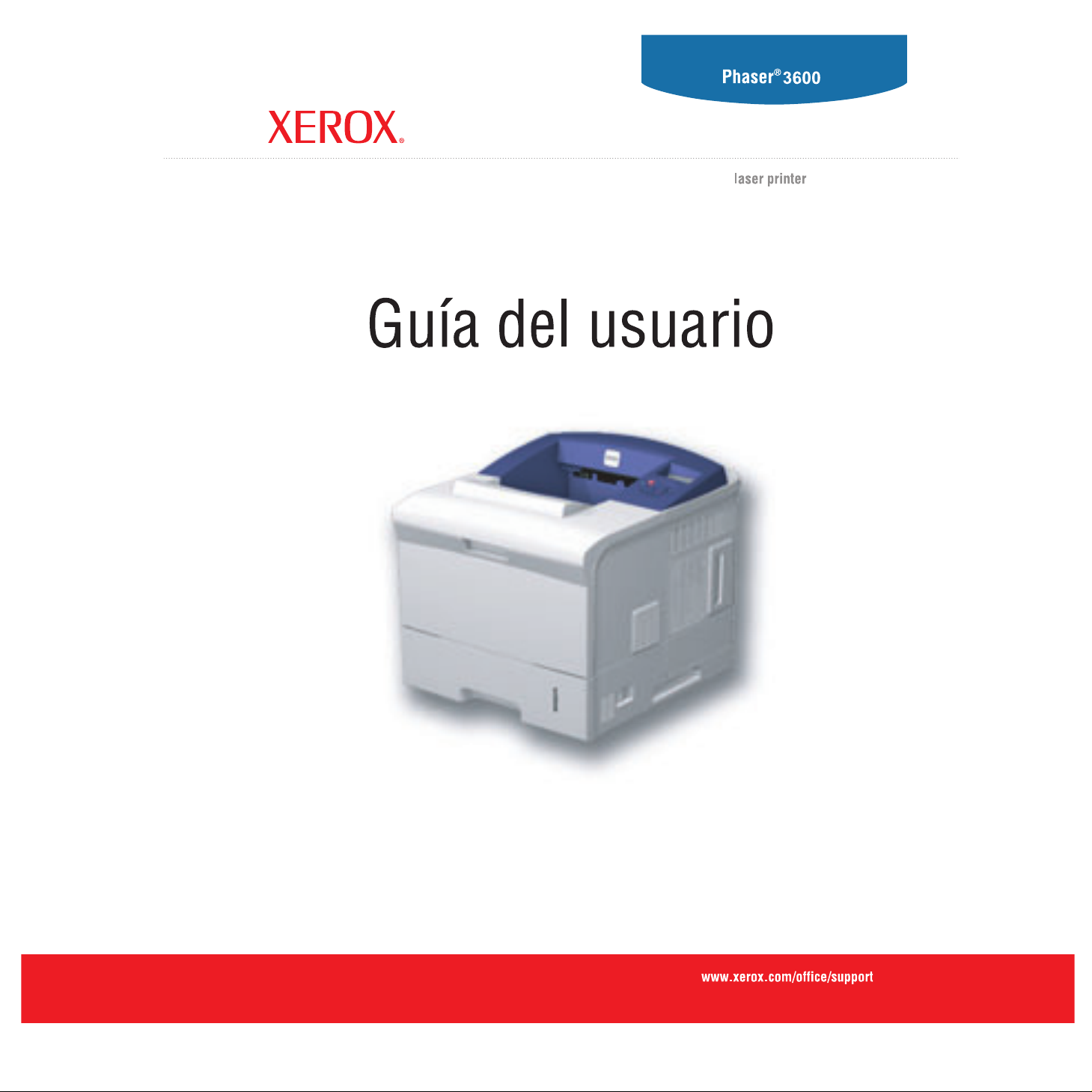
Page 2
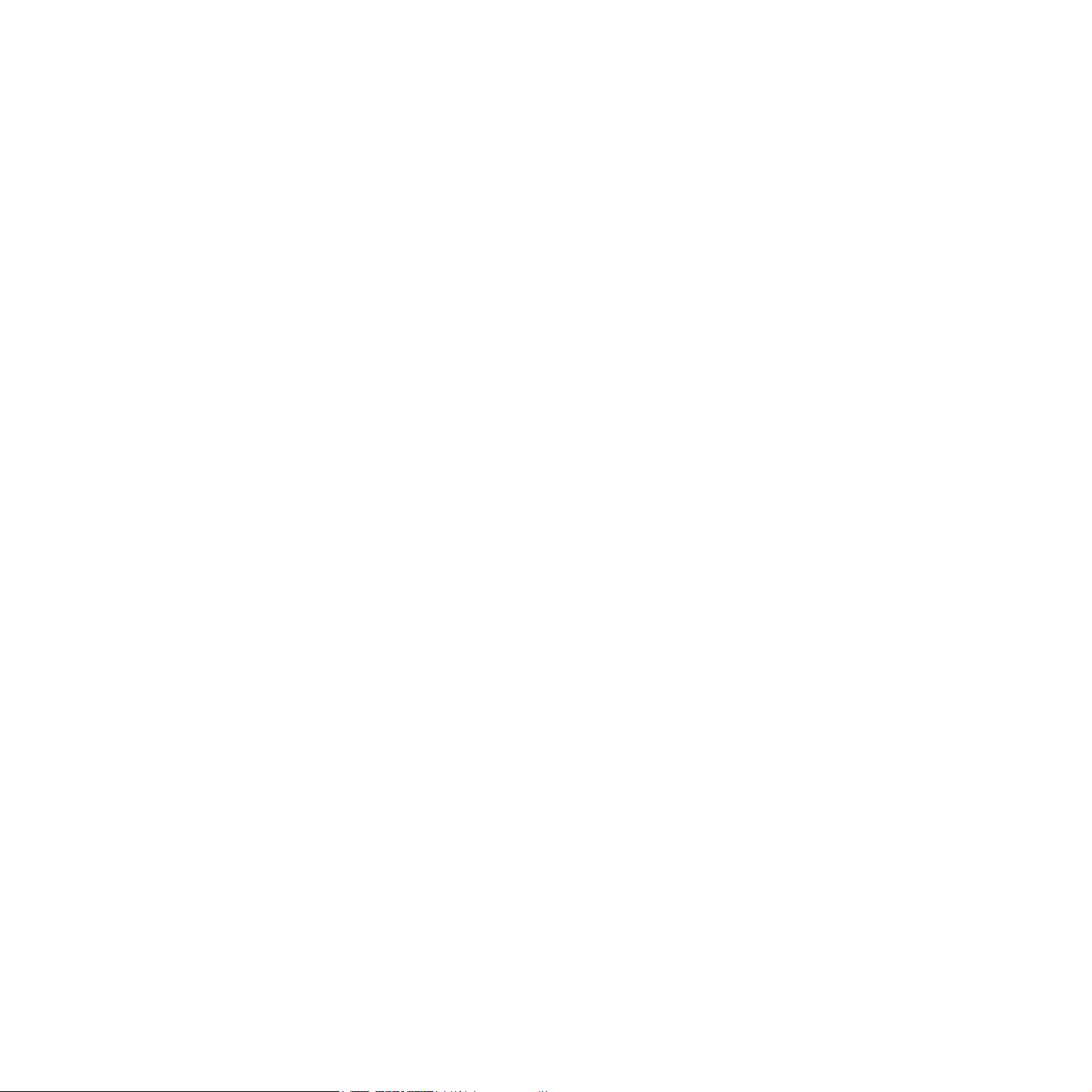
Este manual se proporciona únicamente con fines informativos. Toda la información incluida en él está sujeta a cambios sin previo aviso. Xerox Corporation
no se hace responsable de ningún cambio, directo o indirecto, relacionado con el uso del presente manual.
© 2008 por Xerox Corporation. Todos los derechos reservados.
• Phaser 3600, Phaser 3600/B, Phaser 3600/N y Phaser 3600/DN son marcas comerciales de Xerox Corporation.
• Xerox y el logotipo de Xerox son marcas comerciales de Xerox Corporation.
• Centronics es una marca comercial de Centronics Data Computer Corporation.
• IBM e IBM PC son marcas comerciales de International Business Machines Corporation.
• PCL y PCL 6 son marcas comerciales de la empresa Hewlett-Packard.
• Microsoft, Windows, Windows 2000, Windows NT 4.0, Windows XP y Windows 2003 son marcas registradas de Microsoft Corporation.
• PostScript 3 es una marca comercial de Adobe System, Inc.
• UFST® y MicroType™ son marcas comerciales registradas del grupo Agfa de Bayer Corp.
• TrueType, LaserWriter y Macintosh son marcas comerciales de Apple Computer, Inc.
• El resto de las marcas o nombres de productos son marcas comerciales de sus respectivas empresas u organizaciones.
Page 3
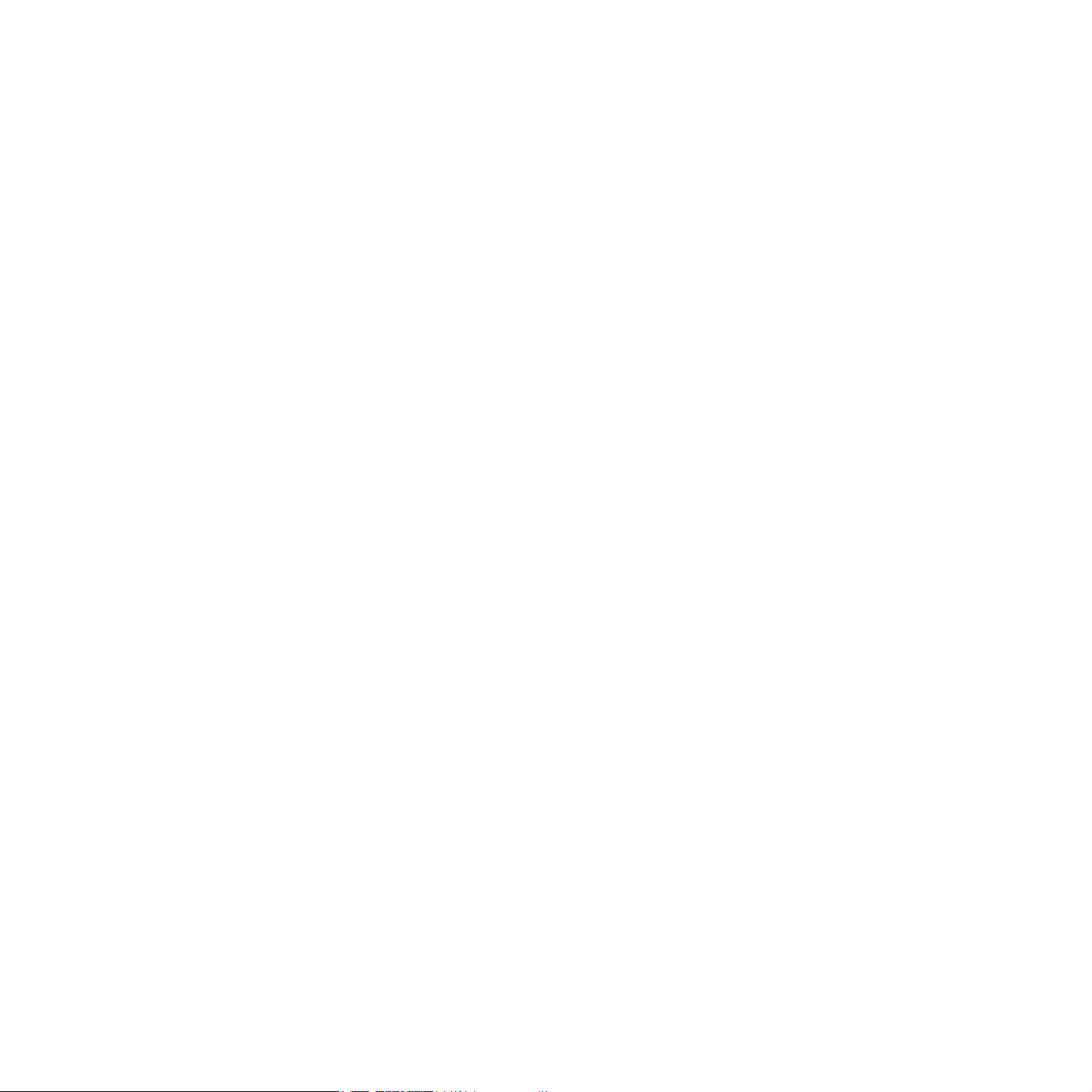
CONTENIDO
1. Introducción
Funciones especiales .............................................................................................................................................. 1.1
Descripción general de la impresora ....................................................................................................................... 1.2
Información adicional .............................................................................................................................................. 1.4
2. Configuración del sistema
Uso de los menús del panel de control ................................................................................................................... 2.1
Descripción general de los menús .......................................................................................................................... 2.1
Impresión de una página de demostración ........................................................................................................... 2.10
Cambio del idioma de la pantalla .......................................................................................................................... 2.10
3. Descripción general del software
Software suministrado ............................................................................................................................................. 3.1
Funciones del controlador de la impresora ............................................................................................................. 3.2
Requisitos del sistema ............................................................................................................................................ 3.2
4. Configuración de la red (Phaser 3600/N, Phaser 3600/DN únicamente)
Introducción ............................................................................................................................................................. 4.1
Sistemas operativos compatibles ............................................................................................................................ 4.1
Configuración de TCP/IP ........................................................................................................................................ 4.2
Configuración de EtherTalk ..................................................................................................................................... 4.2
Configurar los tipos de tramas IPX ......................................................................................................................... 4.2
Configuración de la velocidad de Ethernet ............................................................................................................. 4.3
Restauración de la configuración de la red ............................................................................................................. 4.3
Impresión de una página de configuración de red .................................................................................................. 4.3
Configuración del protocolo 802.1x ......................................................................................................................... 4.3
Configuración del puerto 9100 ................................................................................................................................ 4.3
Configuración de LPR ............................................................................................................................................. 4.4
Configuración de IPP .............................................................................................................................................. 4.4
Configuración de SLP ............................................................................................................................................. 4.4
Configuración de CentreWare IS ............................................................................................................................ 4.4
5. Carga de material de impresión
Selección de material de impresión ........................................................................................................................ 5.1
Carga de papel ........................................................................................................................................................ 5.4
Selección de la ubicación de salida ........................................................................................................................ 5.9
6. Impresión básica
Impresión de un documento .................................................................................................................................... 6.1
Cancelación de un trabajo de impresión ................................................................................................................. 6.1
Page 4
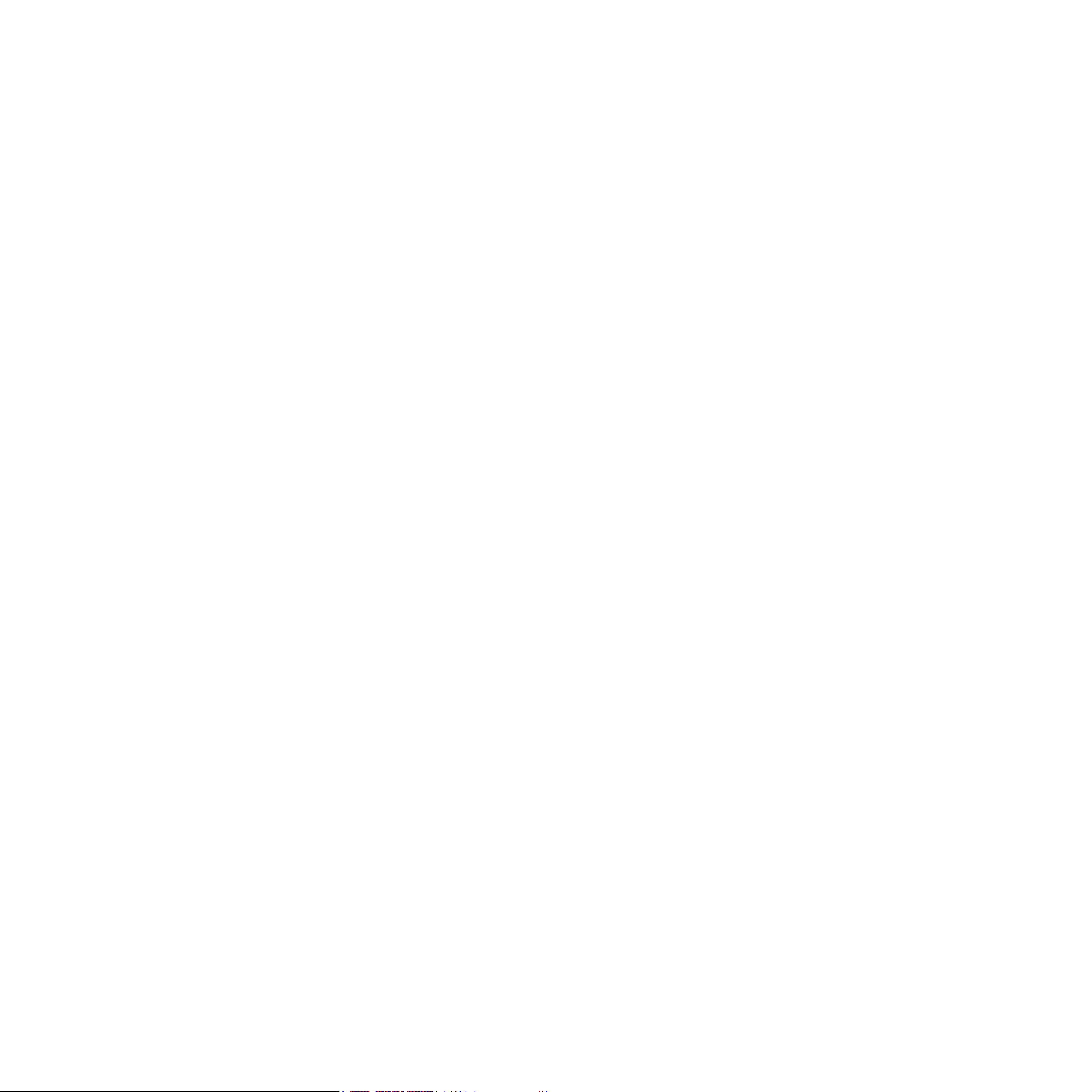
7. Pedido de suministros y accesorios
Suministros ............................................................................................................................................................. 7.1
Accesorios ............................................................................................................................................................... 7.1
Cómo adquirir productos ......................................................................................................................................... 7.1
8. Mantenimiento
Página de información de impresión ....................................................................................................................... 8.1
Limpieza de la impresora ........................................................................................................................................ 8.1
Mantenimiento del cartucho de impresión .............................................................................................................. 8.3
Piezas de mantenimiento ........................................................................................................................................ 8.6
9. Solución de problemas
Solución de atascos de papel ................................................................................................................................. 9.1
Lista de comprobación de solución de problemas .................................................................................................. 9.7
Descripción del indicador de estado ....................................................................................................................... 9.8
Descripción de los mensajes que aparecen en la pantalla ..................................................................................... 9.8
Mensajes relacionados con el cartucho de impresión .......................................................................................... 9.11
Solución de problemas generales de impresión ................................................................................................... 9.12
Solución de problemas de calidad de impresión ................................................................................................... 9.15
Problemas habituales de Windows ....................................................................................................................... 9.17
Problemas habituales de PostScript ..................................................................................................................... 9.18
Problemas más comunes en Linux ....................................................................................................................... 9.18
Problemas más comunes en Macintosh ............................................................................................................... 9.20
10. Instalación de los accesorios
Precauciones al instalar los accesorios ................................................................................................................ 10.1
Instalación de una memoria DIMM ....................................................................................................................... 10.1
11. Especificaciones
Especificaciones de la impresora .......................................................................................................................... 11.1
Page 5
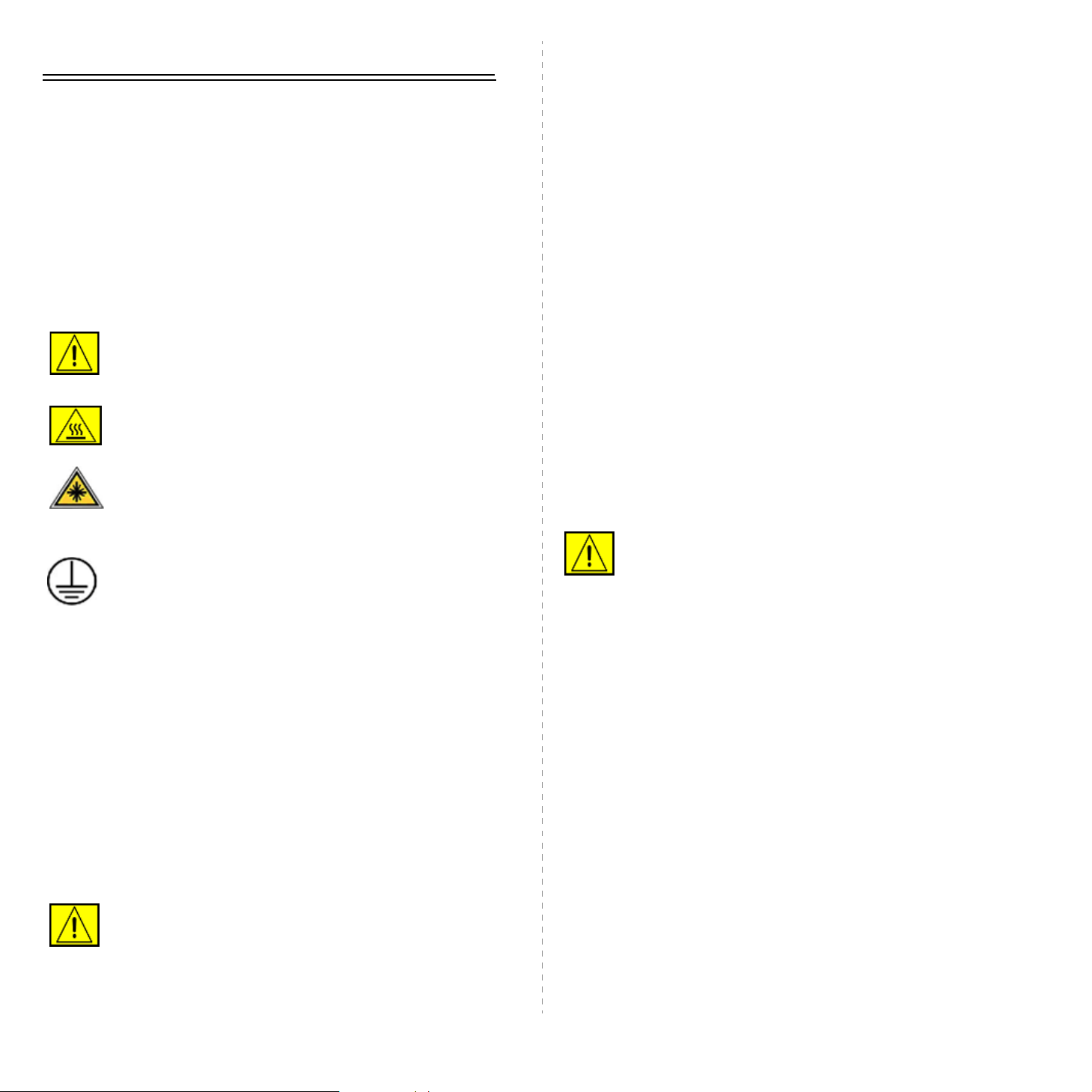
Seguridad
Lea con atención las siguientes notas de seguridad antes de utilizar
este producto, para asegurarse de que lo utiliza sin riesgos.
Los productos y los consumibles de Xerox han sido diseñados
y probados para cumplir con requisitos de seguridad estrictos.
Cuentan con la aprobación del Organismo de Seguridad y cumplen
con las normas ambientales establecidas. Lea las instrucciones
cuidadosamente antes de operar el equipo y consúltelas cuando sea
necesario para garantizar un funcionamiento seguro del producto.
El rendimiento y los controles de seguridad de este producto se
han verificado utilizando materiales de Xerox solamente.
ADVERTENCIA: esta señal de ADVERTENCIA
alerta a los usuarios sobre la posibilidad de lesiones
corporales.
ADVERTENCIA: esta señal de ADVERTENCIA
alerta a los usuarios sobre las superficies calientes.
PRECAUCIÓN: este símbolo indica que el equipo
utiliza un láser y alerta a los usuarios de que
consulten la información adecuada acerca
de las medidas de seguridad.
ADVERTENCIA: este producto debe conectarse
a un circuito protegido con toma de tierra.
4. No retire las tapas o cubiertas ajustadas con tornillos. No hay
componentes situados tras las cubiertas que pueda mantener
o reparar.
Información de seguridad acerca
del funcionamiento
Los productos y los consumibles de Xerox han sido diseñados
y probados para cumplir con requisitos de seguridad estrictos.
Entre estos se incluye el examen, aprobación y conformidad con los
estándares medioambientales establecidos por parte de la agencia
de seguridad.
Para asegurar el funcionamiento continuado y seguro de este
equipo Xerox, siga estas directrices de seguridad en todo momento.
Haga lo siguiente:
• Siga siempre todas las precauciones e instrucciones indicadas
o proporcionadas con el equipo.
• Antes de limpiar el producto, desconéctelo de la toma eléctrica.
Utilice siempre materiales indicados específicamente para este
producto. El uso de otros materiales puede causar un mal
funcionamiento y crear una situación de riesgo.
ADVERTENCIA: no use limpiadores en aerosol. Los
limpiadores en aerosol pueden resultar explosivos
e inflamables al utilizarlos en equipos electrónicos.
Áreas accesibles para el operador
El diseño de este equipo está pensado para restringir el acceso
a las áreas seguras. El acceso a zonas peligrosas está restringido
mediante cubiertas o protectores que deben retirarse con
herramientas. Nunca retire dichas tapas o cubiertas protectoras.
Información acerca del mantenimiento
1. Los procedimientos de mantenimiento que puede realizar
el operador se describen en la documentación del usuario
suministrada con el producto.
2. No realice procedimientos de mantenimiento que no estén
descritos en la documentación suministrada.
ADVERTENCIA: no use limpiadores en aerosol. Los
limpiadores en aerosol pueden resultar explosivos
e inflamables al utilizarlos en equipos electrónicos.
3. Utilice consumibles o sustancias de limpieza de acuerdo con
las instrucciones de la sección Operador de este manual.
• Tenga siempre cuidado al mover o reubicar la impresora.
Póngase en contacto con el departamento de Asistencia
de Xerox más cercano para organizar la reubicación de
la copiadora a una ubicación fuera del edificio.
• Ubique siempre el equipo en una superficie de soporte sólida
(no sobre una moqueta o alfombra) que tenga la fuerza
suficiente para soportar su peso.
• Coloque siempre el equipo en un área en la que haya un
espacio adecuado para la ventilación y el servicio.
• Desenchufe siempre el producto de la toma eléctrica antes
de limpiarlo.
NOTA: el equipo cuenta con un dispositivo de ahorro de energía
eléctrica para disminuir el consumo cuando no esté en
funcionamiento. El equipo puede estar encendido de forma
permanente.
i
Page 6
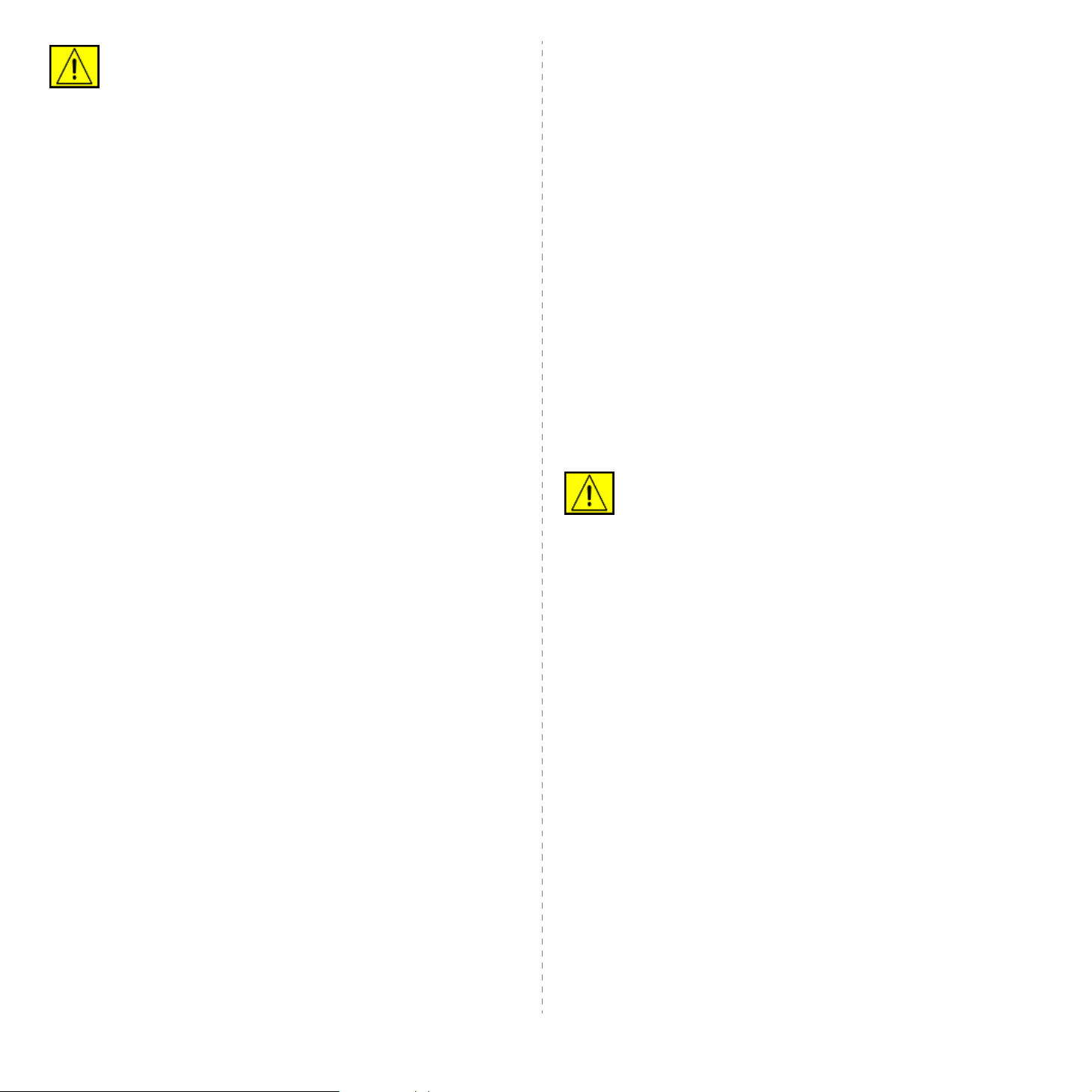
PRECAUCIÓN: las superficies metálicas del
área de los fusibles pueden estar calientes. Tenga
especial cuidado cuando saque papeles atascados
en esta parte del equipo y evite tocar las superficies
metálicas.
No haga lo siguiente:
• No utilice nunca un adaptador de toma de tierra para conectar
el equipo a una toma de corriente que no tiene la conexión
a tierra adecuada.
• Nunca intente realizar procedimientos de mantenimiento que
no estén descritos específicamente en esta documentación.
• No obstruya los orificios de ventilación. Sirven para prevenir
el sobrecalentamiento.
• Nunca retire tapas o cubiertas que estén ajustadas con tornillos.
En esas zonas no hay áreas manipulables por el usuario.
• Nunca coloque el equipo cerca de un radiador u otra fuente
de calor.
• No introduzca ningún objeto en el equipo a través de los orificios
de ventilación.
• No retire ni manipule ninguno de los mecanismos de bloqueo
eléctricos o mecánicos.
• No coloque el equipo en un lugar donde las personas puedan
pisar o tropezar con el cable.
• No debe colocar este equipo en un mueble empotrado
a menos que se asegure una ventilación adecuada. Póngase
en contacto con su distribuidor local autorizado para obtener
más información.
Información de seguridad eléctrica
5. No use un adaptador para conectar ningún equipo Xerox
a una toma de corriente sin la adecuada toma de tierra.
6. No coloque el equipo en un lugar donde las personas puedan
pisar o tropezar con el cable.
7. No coloque objetos sobre el cable de alimentación.
8. No retire ni desactive los mecanismos de bloqueo eléctricos
o mecánicos.
9. No introduzca objetos en ranuras u orificios de la impresora.
Podría provocar un fallo eléctrico o un incendio.
10. No obstruya los orificios de ventilación. Estos orificios se
utilizan para ventilar correctamente el equipo.
Toma de corriente
1. Este producto debe utilizarse con el tipo de suministro eléctrico
indicado en la etiqueta de información. Si no está seguro de
que su suministro eléctrico cumpla con los requisitos,
consulte con un electricista autorizado.
ADVERTENCIA: este equipo debe conectarse
a un circuito protegido con conexión a tierra. Este
equipo viene equipado con un enchufe con una
clavija protectora de conexión a tierra. El enchufe
sólo se podrá conectar a una toma con conexión
a tierra. Se trata de una medida de seguridad. Si no
puede introducir el enchufe en la toma de corriente,
póngase en contacto con un electricista autorizado
para que cambie la toma.
2. Conecte siempre el equipo a una toma de corriente con
conexión a tierra. En caso de duda, consulte a un electricista
acerca de la toma de corriente.
1. La toma de corriente para la máquina debe cumplir los
requisitos que se indican en la etiqueta de información situada
en la parte de atrás del equipo. Si no está seguro de que su
suministro eléctrico cumpla con los requisitos, consulte con
su compañía eléctrica local o con un electricista.
2. La toma de corriente debe instalarse cerca del equipo y tener
un fácil acceso.
3. Utilice el cable de corriente que viene incluido con el equipo.
No utilice un alargador de corriente, ni extraiga ni cambie el
enchufe del equipo.
4. Enchufe el cable de alimentación directamente en una toma
de corriente con conexión a tierra. Si no sabe si un enchufe
está conectado a tierra, consulte a un electricista.
Dispositivo de desconexión
El dispositivo de desconexión de este producto es el cable de
alimentación. Está conectado en la parte posterior del equipo
mediante un enchufe. Para cortar el suministro eléctrico del
producto, desconecte el cable de alimentación de la toma
de corriente.
Apagado de emergencia
Si ocurriera alguna de las situaciones siguientes, apague el equipo
inmediatamente y desconecte el/los cable/s de corriente de la/s
toma/s de corriente. Póngase en contacto con un representante
de servicio autorizado para corregir el problema:
ii
Page 7
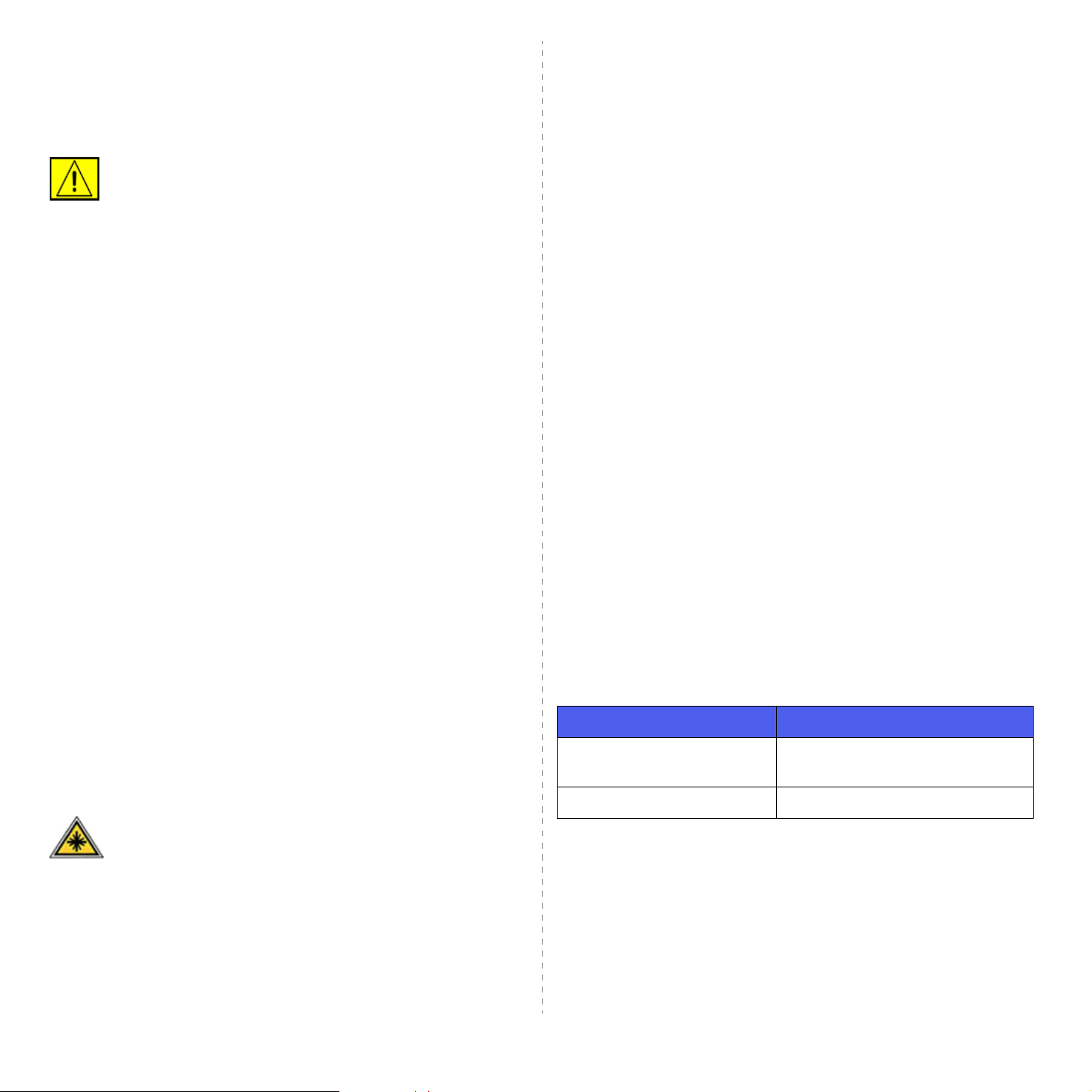
El equipo emite ruidos u olores inusuales. El cable de alimentación
está dañado o deshilachado. Se ha desconectado un cortacircuitos
de pared, un fusible u otro dispositivo de seguridad. Se ha
derramado líquido en la impresora. Se ha expuesto el equipo
a agua. Se ha dañado alguna parte del equipo.
ADVERTENCIA: si se cambia la batería por una
de un tipo incorrecto se corre riesgo de explosión.
Deseche las baterías usadas según indican las
instrucciones.
Normas de calidad
El producto está fabricado según un sistema de calidad avalado
por ISO 9002.
Si necesita obtener información sobre este producto de XEROX
o sobre otros materiales provistos por XEROX, puede llamar
al siguiente número: EUROPA: +44 (0) 1707 353434 EE. UU./
CANADÁ: 1 800 928 6571.
Normas de seguridad
EUROPA: este producto de XEROX está certificado por la siguiente
entidad mediante las normas de seguridad que se mencionan.
• Entidad: TUV Rheinland
• Estándar: IEC60950-1, 2001 EE.
UU./Canadá: este producto de XEROX está certificado por la
siguiente entidad mediante las normas de seguridad que se
mencionan.
• Entidad: UNDERWRITERS LABORATORIES
• Estándar: UL60950-1, Edición 2003. La certificación se basa
en acuerdos de reciprocidad, que incluyen los requisitos para
Canadá.
Información de seguridad acerca del láser
PRECAUCIÓN: si usa controles, ajustes o realiza
acciones que no se especifican en este manual,
puede exponerse a radiaciones peligrosas.
Información de seguridad relativa al ozono
Este producto produce ozono durante su funcionamiento. El ozono
producido es más pesado que el aire y depende del volumen de
copias realizadas. Si sigue los parámetros ambientales correctos
especificados en el procedimiento de instalación de Xerox, los
niveles de concentración se encontrarán dentro de los límites
de seguridad.
Si necesita información adicional sobre el ozono, póngase en
contacto con el distribuidor de Xerox más cercano. Si se encuentra
en Estados Unidos o Canadá, puede llamar al 1-800-828-6571
para solicitar una publicación con información específica. En
otros mercados, contacte con su distribuidor local o proveedor
de servicios.
Acerca de los consumibles
• Guarde todos los consumibles de acuerdo con las instrucciones
proporcionadas en el paquete o recipiente.
• Mantenga todos los consumibles fuera del alcance de los niños.
• Nunca exponga cartuchos de impresión o contenedores de
tóner al fuego.
• Cartuchos: al manipular cartuchos, por ejemplo cartuchos de
tinta, el fusor, etc., evite el contacto con la piel y los ojos. El
contacto con los ojos puede provocar irritación e inflamación.
No intente desmontar el cartucho. Esto puede aumentar el
riesgo de contacto con la piel o con los ojos.
Certificado de seguridad del producto
Este producto está certificado por la siguiente entidad mediante
las normas de seguridad que se mencionan.
Entidad Estándar
Underwriters Laboratories Inc. UL60950-1ª Edición (2003)
(EE.UU./Canadá)
SEMKO IEC60950-1ª Edición 1 (2001)
Este producto se ha fabricado según un sistema de calidad avalado
por la normativa de calidad ISO 9001.
En lo que respecta a la seguridad del láser, este producto cumple
con las normas de funcionamiento para los productos láser
de Clase 1, determinadas por organismos gubernamentales,
nacionales e internacionales. No emite radiaciones peligrosas,
ya que el rayo se encuentra totalmente aislado durante todas
las fases de uso y mantenimiento.
iii
Page 8
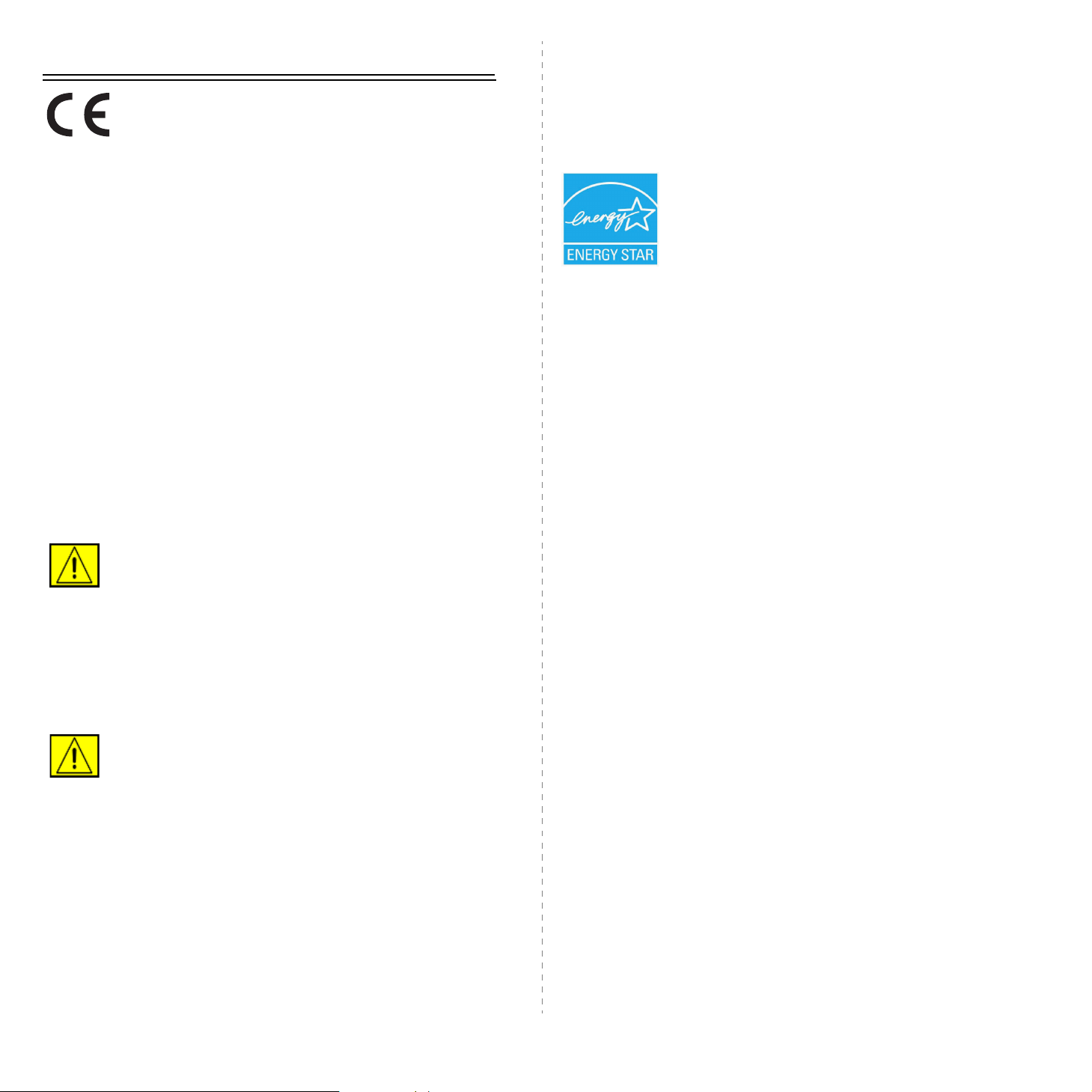
Información reglamentaria
Marca CE
La marca CE aplicada a este producto simboliza la declaración de
conformidad de Xerox con las siguientes directivas aplicables de
la Unión Europea de las fechas indicadas:
12 de diciembre de 2006:
Directiva del Consejo 2006/95/EC y sus modificaciones. Adopción de
las leyes de los estados miembros referentes a equipos de bajo voltaje.
15 de diciembre de 2004:
Directiva del Consejo 2004/108/EC y sus modificaciones. Adopción
de las leyes de los estados miembros referentes a compatibilidad
electromagnética.
9 de marzo de 1999:
Directiva del Consejo 99/5/CE sobre equipos de radio y equipo de
terminales de telecomunicaciones y el reconocimiento mutuo de su
conformidad.
Puede obtener una declaración completa con las definiciones de
todas las directivas relevantes y los estándares mencionados
a través de su representante de Xerox.
ADVERTENCIA: para que este equipo pueda
funcionar cerca de equipamiento industrial, científico
o médico (ISM), es posible que se deban tomar
medidas especiales o limitadas sobre atenuación
de la radiación externa de los equipos ISM.
NOTA: los cambios o modificaciones a este equipo que no estén
aprobados específicamente por XEROX Corporation pueden
anular la autoridad que posee del usuario para operarlo.
Cumplimiento con las normas ambientales
EE.UU.
Energy Star
Como asociado de ENERGY STAR®, Xerox
Corporation ha determinado que la configuración
básica de este producto cumple las directrices
de ENERGY STAR para la eficiencia energética.
ENERGY STAR y el logotipo de ENERGY STAR son
marcas comerciales registradas en Estados Unidos.
El programa para equipos ENERGY STAR es fruto
del esfuerzo conjunto realizado por los gobiernos de
los Estados Unidos, la Unión Europea y Japón, y por
los fabricantes de equipos informáticos con el fin de
promover copiadoras impresoras, equipos de fax
o multifunción, equipos personales y monitores
de bajo consumo. La reducción del consumo
energético ayuda a combatir la contaminación,
la lluvia ácida y los cambios climáticos a largo plazo,
ya que se reducen las emisiones que resultan de la
generación de electricidad.
Los equipos ENERGY STAR de Xerox se ajustan
en fábrica. Su máquina se entregará con el
temporizador para cambiar al Modo de ahorro de
energía, desde la última copia/impresión, ajustado
a 30 minutos. Puede encontrar una descripción
más detallada de esta función en la sección de
configuración del equipo de este manual.
ADVERTENCIA: para mantener el cumplimiento
con la Directiva del Consejo 2004/108/EC, deben
utilizarse cables blindados con el equipo.
iv
Page 9
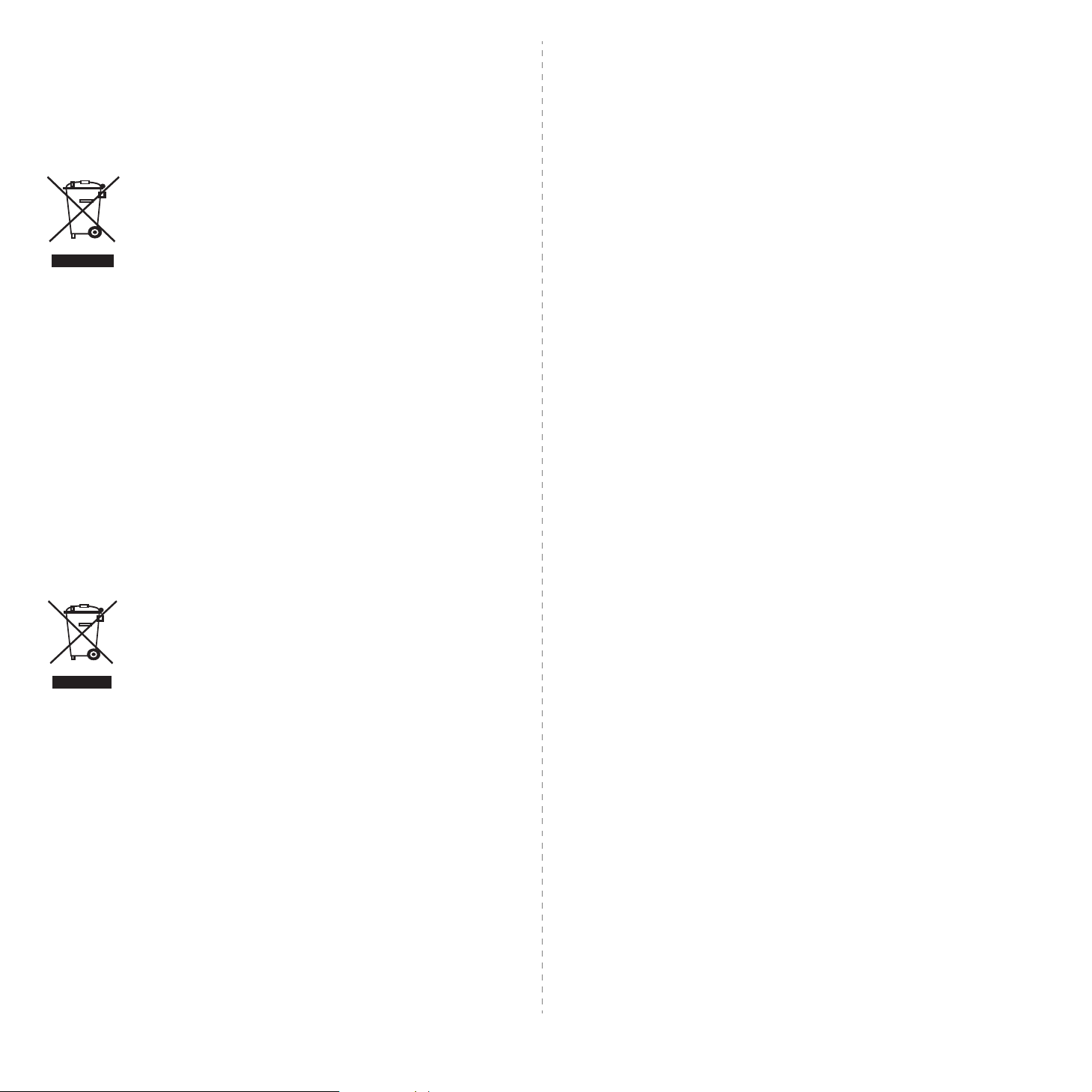
Reciclaje y eliminación de residuos
América del Norte
del producto
Unión Europea
Entorno doméstico
Si el equipo incluye este símbolo, es una indicación
de que no debe depositarlo en los contenedores
habituales para residuos domésticos. De acuerdo
con la legislación europea, los restos de equipos
eléctricos o electrónicos deben separarse de los
residuos domésticos habituales. Los hogares
privados dentro de la Unión Europa pueden devolver
material electrónico o eléctrico de forma gratuita en
instalaciones de recogida especialmente designadas
para tal efecto. Contacte con la autoridad local en
materia de gestión de residuos para obtener más
información. En algunos estados de la Unión
Europea, al adquirir nuevos equipos, el
establecimiento de venta puede tener la obligación de
recoger el equipo usado de forma gratuita. Consulte
con su distribuidor para más información.
Antes de eliminarlos, contacte con su distribuidor local
o con su representante de Xerox para obtener
información acerca de los procedimientos de recogida.
Entorno profesional/comercial
Si el equipo incluye este símbolo, es una indicación
de que debe deshacerse del equipo cumpliendo los
procedimientos acordados en el país.
De acuerdo con la legislación europea, los restos de
equipos eléctricos o electrónicos deben gestionarse
siguiendo los procedimientos acordados.
Xerox dispone de un programa de recolección y reutilización/
reciclaje. Póngase en contacto con el distribuidor de Xerox
(1-800-ASK-XEROX) para averiguar si su producto forma parte del
programa. Para obtener más información acerca de los programas
ambientales de Xerox, visite www.xerox.com/environment. Para
obtener información acerca de los procedimientos para desechar
o reciclar productos, póngase en contacto con las autoridades
locales. En los Estados Unidos, puede consultar también el sitio
web de la organización Electronic Industries Alliance:
www.eiae.org.
Xerox dispone de un programa internacional de recolección
y reutilización/reciclaje. Póngase en contacto con el distribuidor
de Xerox (1-800-ASK-XEROX) para averiguar si su producto forma
parte del programa. Para obtener más información acerca de los
programas ambientales de Xerox, visite www.xerox.com/
environment.
Si desea desechar el producto de Xerox, tenga en cuenta que puede
contener plomo, perclorato y otras sustancias cuyo desecho puede
estar reglamentado debido a cuestiones ambientales. El contenido de
plomo cumple con todas las reglamentaciones vigentes al momento en
el que el producto empezó a comercializarse. Para obtener información
sobre reciclaje y eliminación de residuos, póngase en contacto con las
autoridades locales competentes. En los Estados Unidos, puede
consultar también el sitio web de la organización Electronic
Industries Alliance: www.eiae.org.
Material con perclorato. Este producto puede incluir uno o más
dispositivos que contengan perclorato, por ejemplo, baterías.
Pueden ser aplicables normas de manipulación especiales.
Consulte www.dtsc.ca.gov/hazardouswaste/perchlorate/.
Otros países
Póngase en contacto con las autoridades locales encargadas
de los residuos y solicite información acerca de cómo desechar
el producto.
Información de contacto acerca de medio
ambiente, salud y seguridad
Para obtener más información acerca de medio ambiente, salud
y seguridad en relación a este producto de Xerox y sus consumibles,
llame a los siguientes números de atención al cliente: EE.UU.:
1-800 828-6571 Canadá: 1-800 828-6571 Europa: +44 1707 353 434.
• Información de seguridad del producto para EE.UU.
www.xerox.com/about-xerox/environment/enus.html
• Información de seguridad del producto para la UE
v
www.xerox.com/about-xerox/environment/eneu.html
Page 10
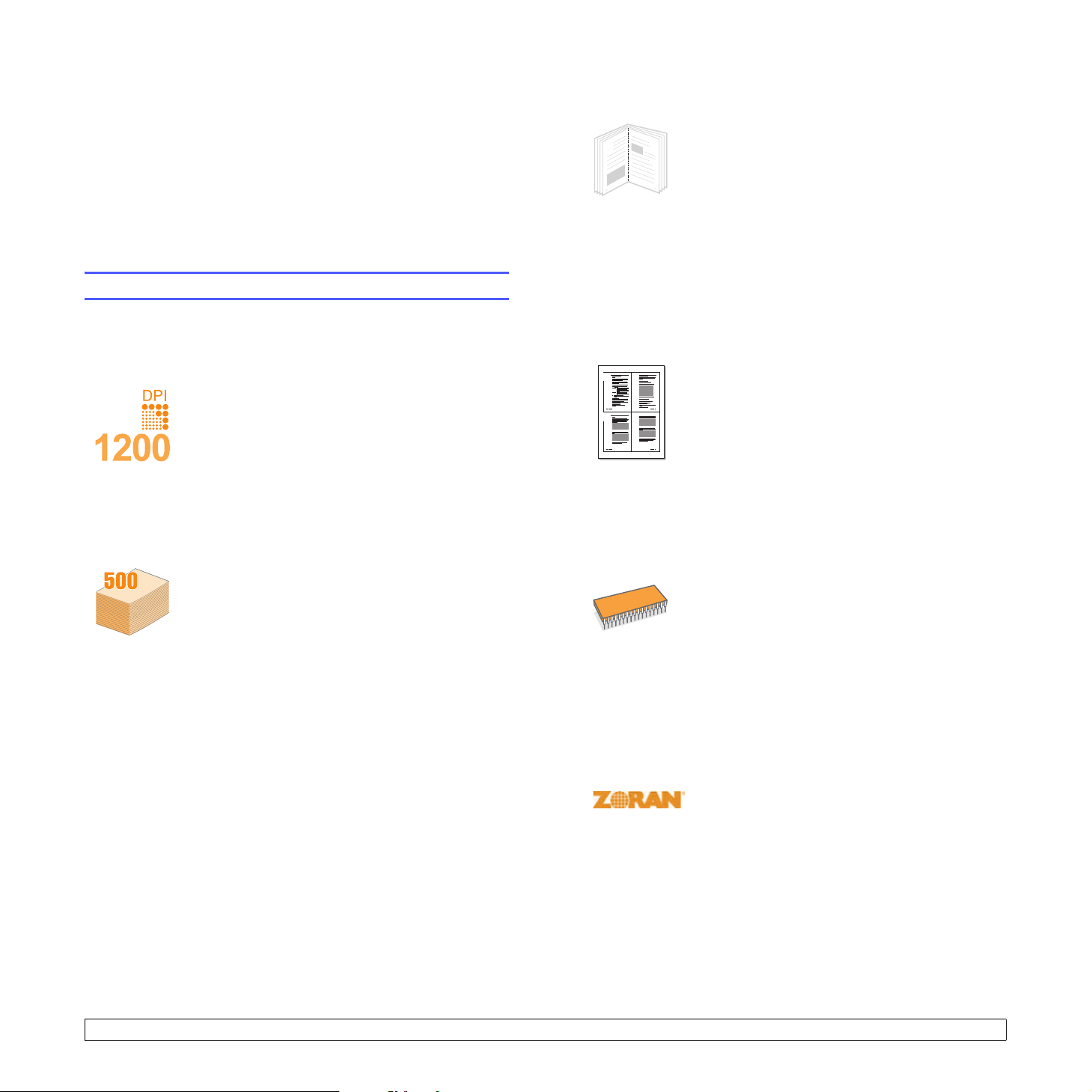
1 Introducción
¡Felicidades por haber adquirido esta impresora!
Este capítulo incluye:
• Funciones especiales
• Descripción general de la impresora
• Información adicional
Funciones especiales
La nueva impresora está equipada con varias funciones especiales que
permiten obtener una mejor calidad de impresión. Esta impresora ofrece:
Impresión con una calidad superior y a alta velocidad
• Puede imprimir con una resolución efectiva de
hasta 1.200 x 1.200 ppp. Consulte la Sección de
software.
• La impresora imprime a una velocidad de hasta
38 ppm
de hasta 40 ppm en papel de tamaño Carta. Para
la impresión dúplex, el equipo imprime en papel
de tamaño A4 hasta 26 ipm
Carta hasta 27 ipm.
Flexibilidad en la carga del papel
• La bandeja 1 (MPT) admite papeles con membrete,
sobres, etiquetas, transparencias, materiales de
tamaño personalizado, postales y papel de gran
gramaje. La bandeja 1 (MPT) tiene una capacidad
máxima de 100 hojas de papel normal.
• La bandeja 2 de 500 hojas y la bandeja opcional 3
de 500 hojas admiten varios tamaños de papel
normal.
• Bandeja de salida múltiple; seleccione la bandeja
de salida (cara de impresión hacia abajo)
o la cubierta posterior (cara de impresión hacia
arriba) según convenga.
• Funcionalidad de recorrido recto del papel desde
la bandeja 1 (MPT) hasta la cubierta posterior.
a. páginas por minuto
b. imágenes por minuto
a
en papel de tamaño A4 y a una velocidad
b
y en papel de tamaño
Cree documentos profesionales
•Impresión de marcas de agua. Puede
9
8
Ahorre tiempo y dinero
1 2
3 4
Ampliación de la capacidad de la impresora
* La emulación Zoran IPS es compatible con PostScript 3.
* 136 fuentes PS3.
• Incluye UFST y MicroType de Monotype Imaging Inc.
personalizar sus documentos con palabras,
tales como “Confidencial”. Consulte la Sección
de software.
•Impresión de folletos. Esta función permite
imprimir fácilmente un documento para crear un
libro. Una vez impreso, todo lo que le queda por
hacer es doblar y engrapar las páginas. Consulte
la Sección de software.
•Impresión de pósters. El texto y los gráficos de
las páginas del documento se amplían e imprimen
en la hoja. Luego, puede pegarlos para formar un
póster. Consulte la Sección de software.
• Es posible imprimir en ambas caras del papel
para ahorrar papel (impresión dúplex).
• Puede imprimir varias páginas en una sola hoja
para ahorrar papel (impresión de varias páginas
en una cara). Consulte la Sección de software.
• Puede usar papeles con membrete y formularios
preimpresos en papel común. Consulte la
Sección de software.
• Esta impresora ahorra energía automáticamente al
reducir el consumo de energía cuando la impresora
no está en uso.
•La serie Phaser 3600 dispone de 64 MB
o 128 MB de memoria ampliable a 512 MB.
Consulte la página 10.1.
•La interfaz de red permite la impresión en red.
•La emulación PostScript 3* (PS) permite
la impresión PS.
• © Copyright 1995-2005, Zoran Corporation.
Todos los derechos reservados. Zoran,
el logotipo de Zoran, IPS/PS3 y OneImage
son marcas comerciales de Zoran Corporation.
1.1 <
Introducción>
Page 11
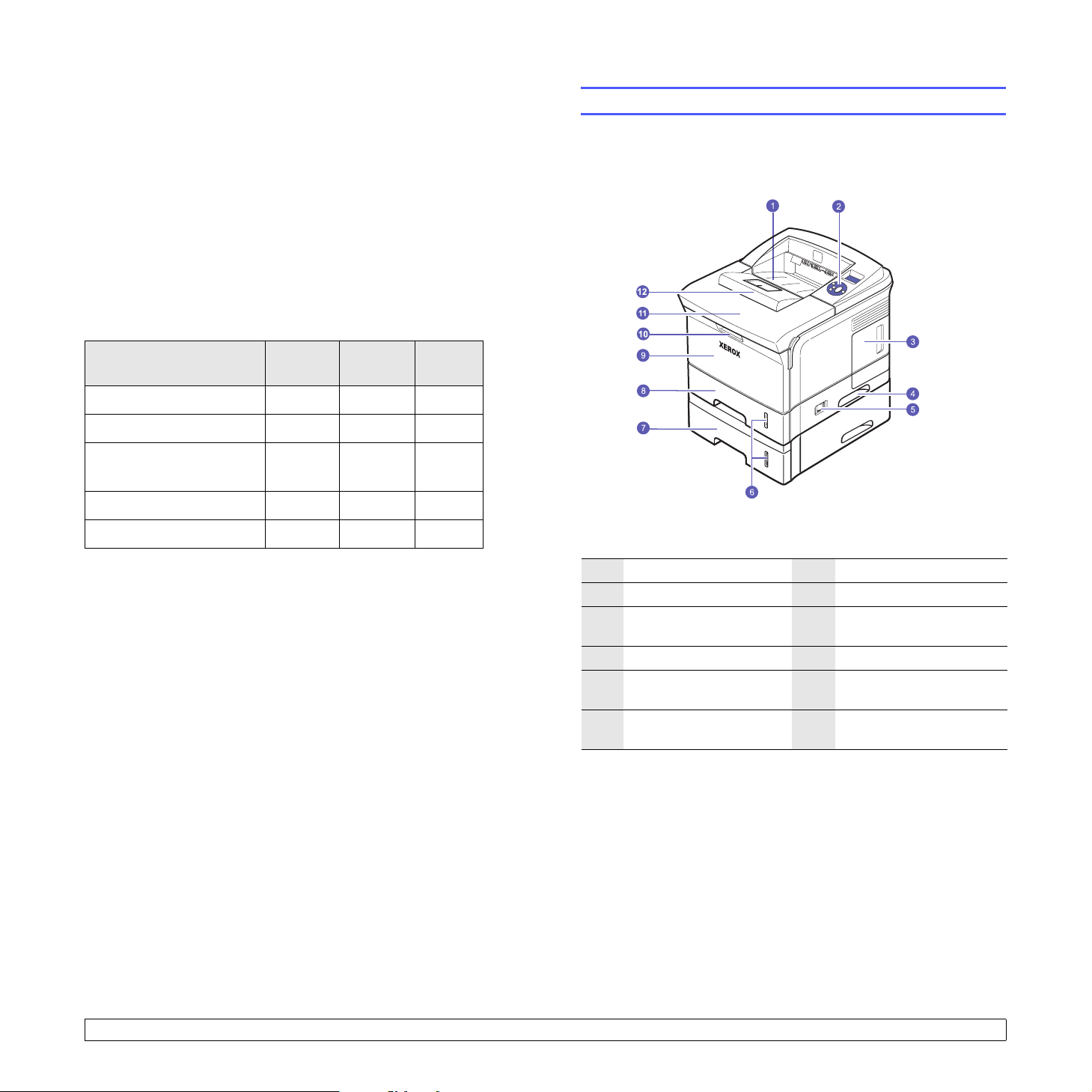
Impresión en diferentes entornos
• Puede imprimir en Windows 2000/XP/Vista/2003.
• La impresora es compatible con Macintosh.
• La impresora se puede utilizar con los interfaces Paralelo y USB.
• También se puede utilizar una interfaz de red. Las impresoras
Phaser 3600/N y Phaser 3600/DN tienen una interfaz de red
integrada 10/100 Base TX.
Funciones de la impresora
La tabla siguiente ofrece una descripción general de las funciones
admitidas por la impresora.
(I: instalada; O: opción, ND: no disponible)
Descripción general de la impresora
Vista frontal
Funciones
Paralelo IEEE 1284 I I I
USB 2.0 I I I
Interfaz de red
(Ethernet 10/100 Base TX)
Emulación PostScript* I I I
Impresión dúplex
a. Impresión en las dos caras del papel.
a
Phaser
3600/B
ND I I
OOI
Phaser
3600/N
Phaser
3600/DN
1
bandeja de salida
2
panel de control
cubierta de la placa
3
de control
4
asa
interruptor de
5
alimentación
indicador de nivel
6
de papel
* La figura anterior muestra el modelo Phaser
3600/DN con todas las opciones disponibles.
7
bandeja opcional 3
8
bandeja 2
9
bandeja 1 (MPT)
10
bandeja 1 (MPT) asa
11
cubierta superior
12
extensión de salida
1.2 <
Introducción>
Page 12
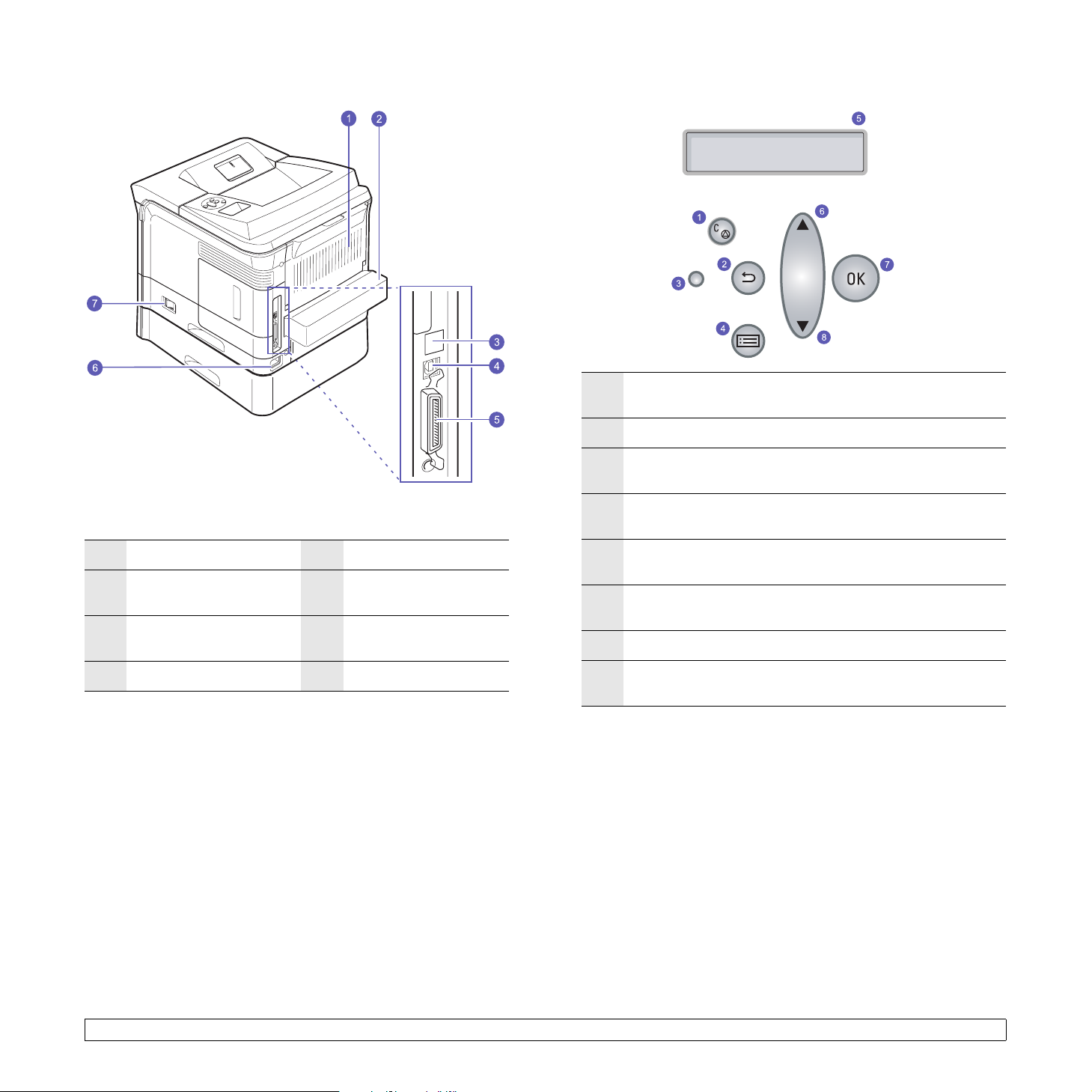
Vista posterior
* La figura anterior muestra el modelo Phaser
3600/DN con todas las opciones disponibles.
Descripción general del panel de control
/
Iniciar/Parar: cancela una operación en cualquier momento;
1
reanuda la impresión.
2
Atrás: regresa al nivel de menú superior.
Estado: muestra el estado de la impresora. Consulte la
3
página 9.8.
Menú: entra al modo Menú y permite desplazarse por
4
los menús disponibles.
1
cubierta posterior
unidad de impresión
2
dúplex
3
puerto de red
4
puerto USB
5
puerto paralelo
6
toma de alimentación
interruptor de
7
alimentación
LCD: muestra el estado de la impresora, los mensajes
5
de error y los menús en uso.
Botón Flecha arriba: la opción disponible en los valores
6
superiores del menú seleccionado.
7
OK: confirma la selección de la pantalla.
Botón Flecha abajo: la opción disponible en los valores
8
inferiores del menú seleccionado.
1.3 <
Introducción>
Page 13
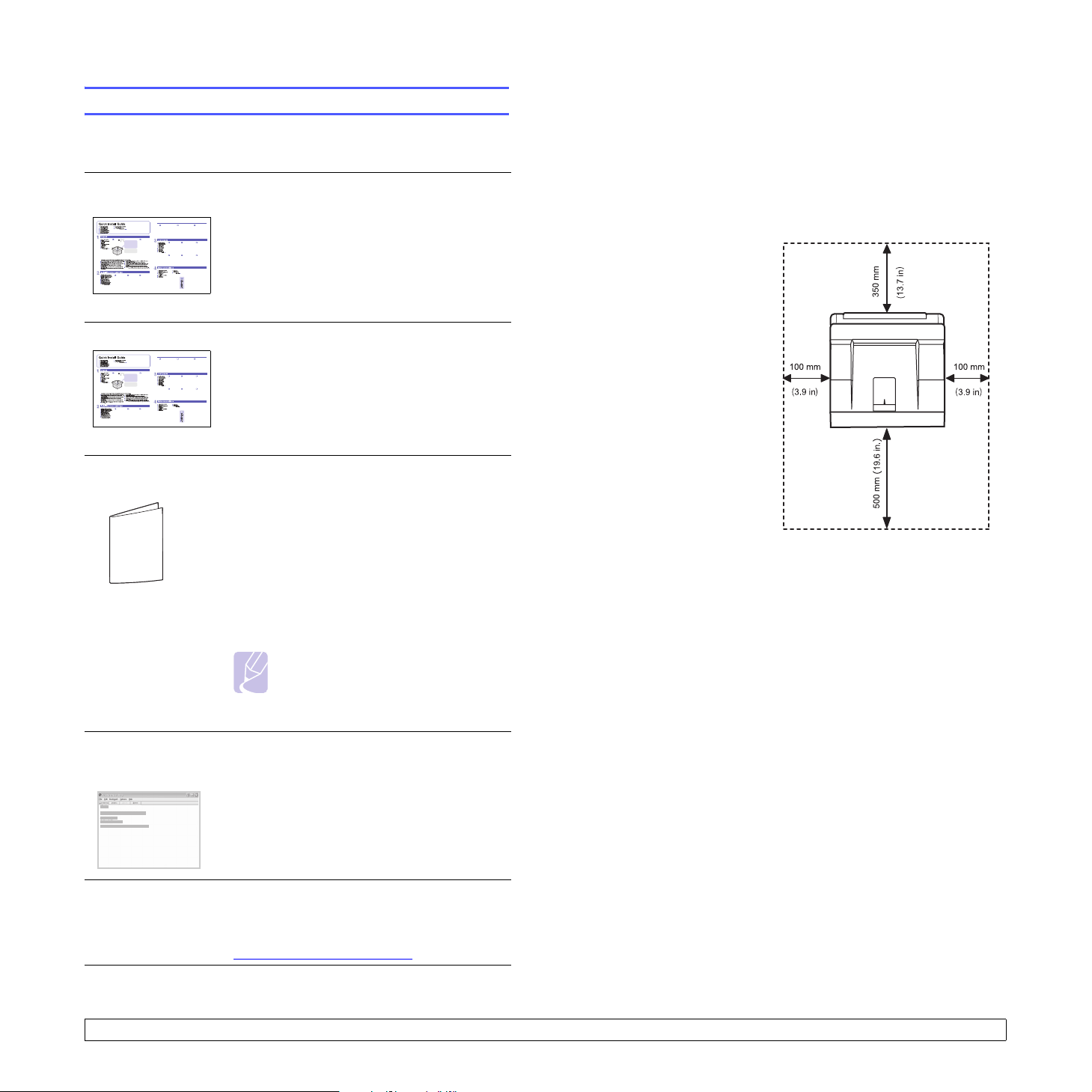
Información adicional
Puede encontrar información sobre cómo configurar y utilizar la
impresora en los siguientes recursos, impresos o en la pantalla.
Guía rápida
de instalación
Workcentre 3428
Guía rápida de uso Proporciona información sobre el uso de
Workcentre 3428
Manual del
usuario en línea
Brinda información acerca de cómo
configurar la impresora. Asegúrese de seguir
las instrucciones del manual para preparar
la impresora.
la impresora y la eliminación de atascos de
papel. Asegúrese de seguir las instrucciones
de esta guía al utilizar la impresora.
Brinda instrucciones detalladas para utilizar
todas las funciones de la impresora
y contiene información acerca del
mantenimiento de la impresora, la solución
de problemas y la instalación de accesorios.
Esta guía del usuario también contiene
la Sección de software, que brinda
información sobre cómo imprimir
documentos con la impresora en diferentes
sistemas operativos y sobre cómo usar las
utilidades de software suministradas.
Selección de la ubicación
Seleccione un lugar estable y plano que disponga del espacio suficiente
para que el aire circule. Deje el espacio necesario para abrir las
cubiertas y las bandejas.
Esta zona debe estar bien ventilada y alejada de la luz solar directa o de
cualquier fuente de calor, frío y humedad. No coloque la impresora cerca
del borde del escritorio o de la mesa.
Espacio necesario
Anverso: 500 mm (espacio
suficiente para que se puedan
abrir o extraer las bandejas).
Reverso: 350 mm (espacio
suficiente para que se pueda
abrir la cubierta posterior o la
unidad de impresión dúplex).
Lateral derecho: 100 mm
(espacio suficiente para una
ventilación correcta).
Lateral izquierdo: 100 mm
(espacio suficiente para que
se pueda abrir la cubierta de
la placa de control).
Nota
Puede acceder al Manual del
usuario en otros idiomas desde la
carpeta Manual del CD del
controlador de impresora.
Ayuda del
controlador
de la impresora
Brinda información de ayuda sobre las
propiedades del controlador de la impresora
e instrucciones sobre cómo configurarlas
para la impresión. Para acceder a una
pantalla de ayuda del controlador de
impresora, haga clic en Ayuda en el cuadro
de diálogo de propiedades de impresora.
Sitio web de Xerox Si tiene acceso a Internet, puede obtener
ayuda, asistencia, controladores de
impresora, manuales e información para
realizar pedidos en el sitio web de Xerox,
www.xerox.com/office/support
.
1.4 <
Introducción>
Page 14
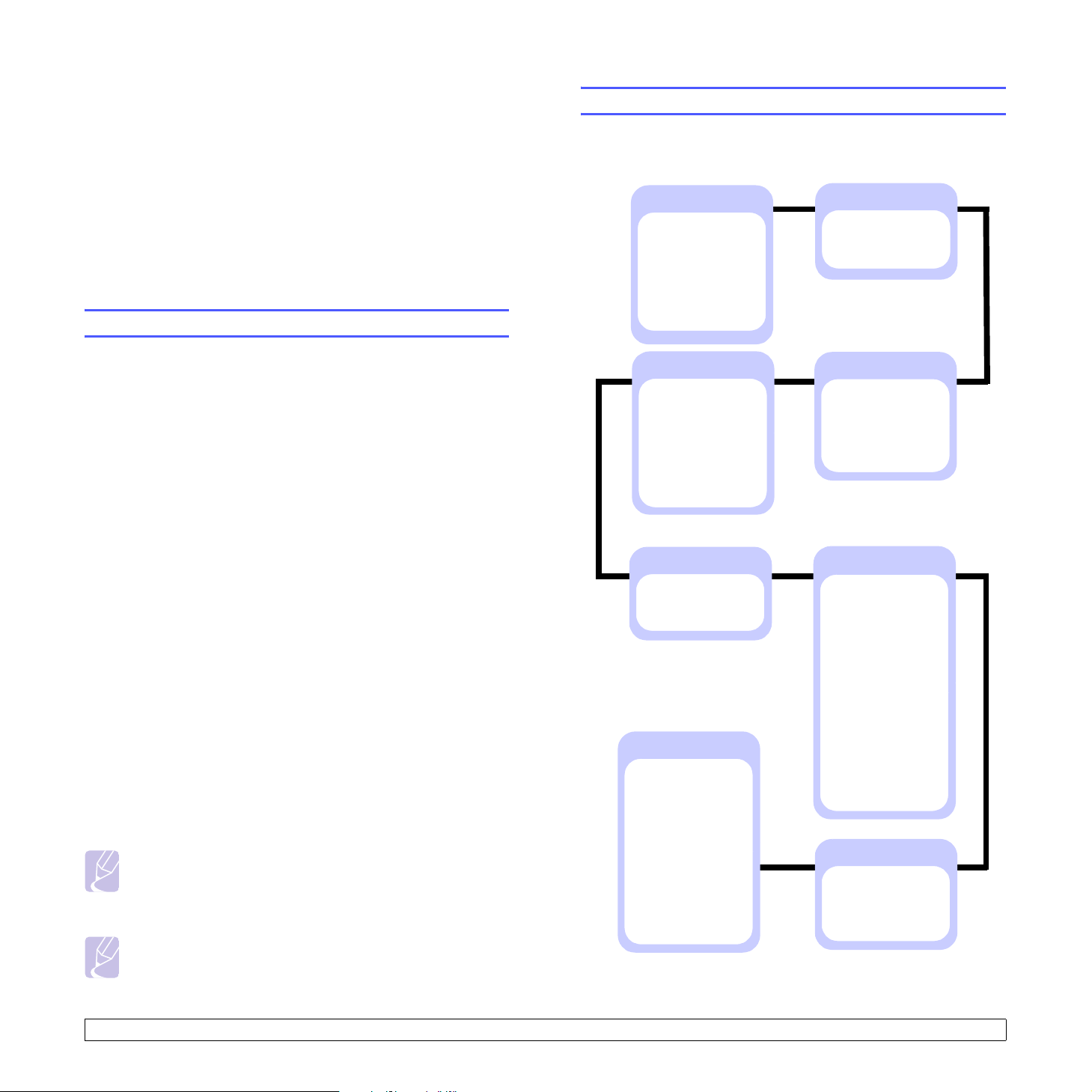
2 Configuración del sistema
Este capítulo brinda información detallada acerca de la instalación
de la impresora.
Este capítulo incluye:
• Uso de los menús del panel de control
• Descripción general de los menús
• Impresión de una página de demostración
• Cambio del idioma de la pantalla
Uso de los menús del panel de control
Descripción general de los menús
Los menús del panel de control se utilizan para configurar la impresora.
El panel de control brinda acceso a los siguientes menús:
Informacion
(Cconsulte la
página 2.2.)
Mapa de menu
Configuracion
Pagina demo
Fuentes PCL
Fuentes PS3
Direct. Flash
Fuente EPSON
a
Impr. segura
(Cconsulte la
página 2.2.)
Liberar
Eliminar
a
a
a
Existen varios menús disponibles para facilitar la modificación de la
configuración de la impresora. El diagrama de la columna siguiente
muestra los menús y todos los elementos disponibles en cada uno
de ellos. Las opciones de cada menú y las que se pueden seleccionar
se describen con mayor detalle en las tablas correspondientes, a partir
de la página 2.2.
Acceso a los menús del panel de control
Puede controlar la impresora desde el panel de control de la
impresora. También puede configurar los menús del panel de control
mientras la impresora está en uso.
1 Pulse Menú hasta que aparezca el menú que desee en la línea
inferior de la pantalla y pulse OK.
2 Pulse los botones Flecha arriba/Flecha abajo hasta que aparezca
el elemento de menú que desee y pulse OK.
3 Si el elemento de menú tiene submenús, repita el paso 2.
4 Pulse los botones Flecha arriba/Flecha abajo para acceder
a la opción de configuración que desee o al valor necesario.
5 Pulse OK para guardar la selección.
Aparecerá un asterisco (*) junto a la selección en la pantalla
indicando que es el valor predeterminado.
6 Pulse Iniciar/Parar para volver al modo de espera.
Después de 30 segundos de inactividad (sin que se pulse ninguna
tecla), la impresora vuelve automáticamente al modo de espera.
Nota
La configuración de impresión realizada desde el controlador
de la impresora en un equipo conectado anula la configuración
del panel de control.
Nota
Algunos menús pueden no aparecer en la pantalla en función
de las opciones o modelos de los que disponga. En ese caso,
dichas opciones no están disponibles.
Papel
(Cconsulte la
página 2.4.)
Copias
Tam . Ba n.1 M U
Tipo Ban.1 MU
Tipo Bandeja 2
Tipo Bandeja 3
Origen papel
Esp. band. MU
Cambio bandeja
c
Graficos
(Cconsulte la
página 2.5.)
Resolucion
Oscuridad
a
Red
(Cconsulte la
página 2.8.)
TCP/IP
EtherTalk
NetWare
Vel. Ethernet
Borrar ajuste
Info de red
802.1x
Port 9100
LPR
IPP
SLP
CentreWare IS
SNMP
a. Disponible cuando la memoria instalada supera los 128 MB.
b. Disponible cuando hay una unidad dúplex instalada.
c. Disponible cuando la bandeja opcional 3 está instalada.
Disposicion
(Cconsulte la
página 2.2.)
Orientacion
Margen simple
b
Doble
Margen doble
Ajuste imagen
Conf sistema
(Cconsulte la
página 2.5.)
Idioma
Ahorro energia
Cont. autom.
Ajuste altitud
CR automatico
Clasificacion
Dupl. intel.
T.espera trab.
Temp.trab.esp.
Mantenimiento
Conf. paralela
Conf. USB
Bloqueo panel
Impr. segura
Toner b ajo
cm o pulgadas
Borrar ajuste
a
b
Emulacion
(Cconsulte la
página 2.7.)
Emulacion
Configuracion
Modo hex.
b
a
2.1 <
Configuración del sistema>
Page 15
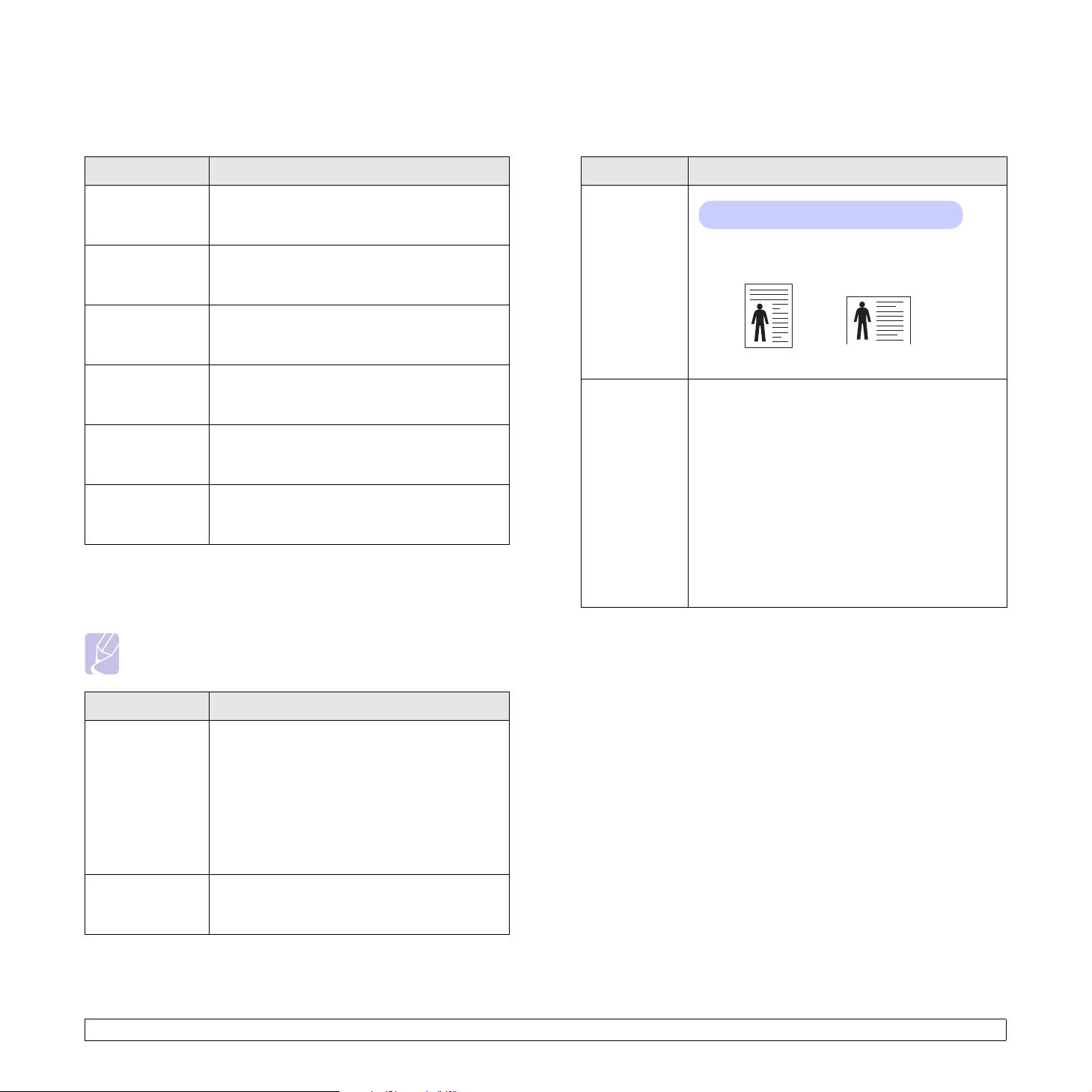
Informacion (menú)
Disposicion (menú)
Este menú contiene páginas de información de la impresora que ofrecen
detalles sobre la impresora y sobre su configuración.
Elemento Explicación
Mapa de menu El mapa de menús muestra la disposición y la
configuración actual de los elementos de menú
del panel de control.
Configuracion La página de configuración muestra la
configuración actual de la impresora. Consulte
la página 8.1.
Pagina demo La página demo permite comprobar si la
impresora imprime correctamente. Consulte la
página 2.10.
Fuentes PCL
Fuentes PS3
Direct. Flash Puede imprimir las páginas que contienen la
Fuente EPSON La lista de muestras de fuentes contiene todas
La lista de muestras de fuentes contiene todas
las fuentes disponibles para el idioma
seleccionado.
lista de todas las fuentes y macros
descargadas en el equipo.
las fuentes disponibles para el idioma
seleccionado.
Impr. segura (menú)
Utilice el menú Impr. segura para imprimir o eliminar una página
segura. La contraseña se valida con la que se envía con la página.
Nota
Esta opción está disponible cuando la memoria instalada
supera los 128 MB.
Utilice el menú Disposicion para configurar todos los ajustes relativos
a la salida de impresión.
Elemento Explicación
Orientacion
Valores: Vertical, Horizontal
Seleccione la orientación predeterminada de la
imagen de impresión sobre la página.
Horizontal
Margen
simple
Vertical
Defina el margen de los materiales de impresión
para la impresión en una sola cara. Puede
aumentar o reducir el valor en incrementos de
0,1 mm. Los márgenes pueden variar según el
tamaño del papel y la orientación de la impresión.
Puede seleccionar milímetros o pulgadas
como unidad de medida. Consulte la opción
cm o pulgadas en la página 2.7 para configurar
la unidad.
• Margen sup.: permite definir el margen
superior, entre 0,0 mm y 250 mm.
• Margen izq.: permite definir el margen
izquierdo, entre 0,0 mm y 164 mm.
Elemento Explicación
Liberar Para imprimir una página protegida, introduzca
la contraseña de la página. La página se
imprimirá cuando se hayan validado tanto el
nombre de usuario como la contraseña. Si
el elemento Liberar todos del menú Impr.
segura de Conf sistema se configura como
Activado, se imprimen todos los archivos que
coinciden con el nombre de usuario y la
contraseña.
Eliminar Para eliminar una página protegida, introduzca
la contraseña de la página. La página sólo se
eliminará si se valida la contraseña.
2.2 <
Configuración del sistema>
Page 16
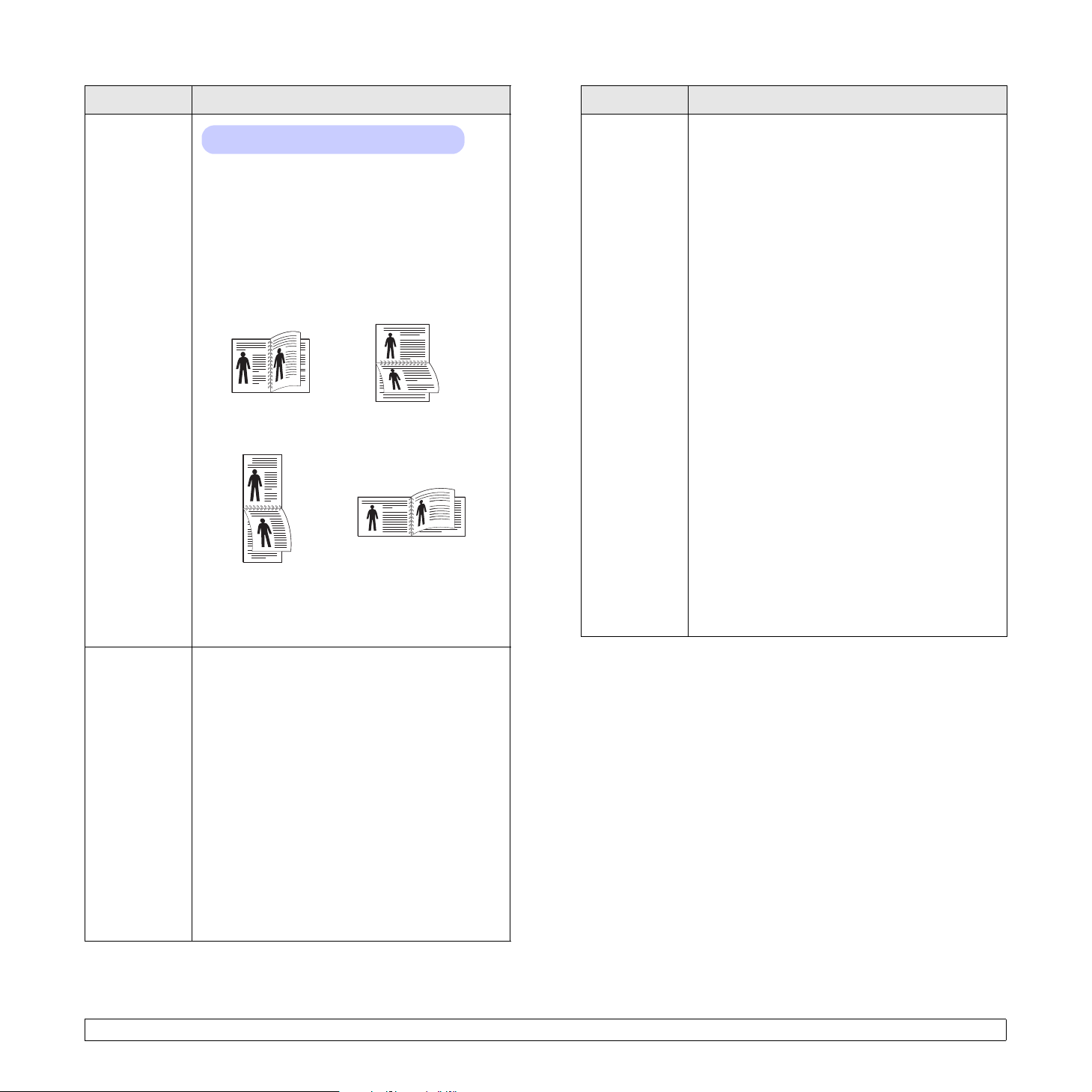
Elemento Explicación
Elemento Explicación
Doble
Val ores: Desactivado, Margen largo,
Margen corto
Para imprimir en las dos caras del papel, elija
el margen de encuadernación, como se indica
a continuación.
• Margen largo: encuadernación por el borde
largo. Las hojas se imprimen para que se lean
como un libro.
• Margen corto: encuadernación por el borde
corto. Las hojas se imprimen para que se lean
como un bloc de notas.
2
25
Margen largo en la
orientación Vertical
2
5
Margen corto en la
orientación Vertical
3
3
3
5
Margen largo en la
orientación Horizontal
3
2
Margen corto en la
orientación Horizontal
5
Seleccione Desactivado para imprimir en una
cara del papel.
Ajuste
imagen
En este menú puede definir los márgenes para
cada bandeja de papel. Cada bandeja tiene
9 opciones de ajuste de los márgenes. Puede
aumentar o reducir el valor de -3,5 a 3,5 mm
en intervalos de 0,5 mm. Los valores
predeterminados son 0 mm.
• Imagen simple: permite imprimir una página
de prueba para ajustar los márgenes en
impresión simple.
• Cara 1 super.: define el margen superior de una
página simple.
• Cara 1 izq.: define el margen izquierdo de una
página simple.
• Largo duplex: permite imprimir una página de
prueba para ajustar los márgenes en impresión
dúplex con encuadernación por el margen largo.
• Superior largo: define el margen superior de
una página dúplex con encuadernación por el
margen largo.
• Izq. larga: define el margen izquierdo de una
página dúplex con encuadernación por el
margen largo.
• Corto duplex: permite imprimir una página de
prueba para ajustar los márgenes en impresión
dúplex con encuadernación por el margen corto.
• Superior corto: define el margen superior de
una página dúplex con encuadernación por el
margen corto.
• Izquier. corta: define el margen izquierdo de
una página dúplex con encuadernación por
el margen corto.
Margen doble En este menú, puede definir los márgenes para la
impresión dúplex. Puede aumentar o reducir este
valor en incrementos de 0,1 mm.
• Margen sup.: define el margen superior, entre
0,0 mm y 9,9 mm. El valor predeterminado es
5,0 mm.
• Margen izq.: define el margen izquierdo, entre
0,0 mm y 9,9 mm. El valor predeterminado es
5,0 mm.
• Enc. horiz.: permite definir el margen inferior
de la parte posterior de la página entre 0,0 mm
y 22 mm para la encuadernación por el borde
corto. El valor predeterminado es 0 mm.
• Enc. vertical: permite definir el margen derecho
de la parte posterior de la página entre 0,0 mm
y 22 mm para la encuadernación por el borde
largo. El valor predeterminado es 0 mm.
2.3 <
Configuración del sistema>
Page 17
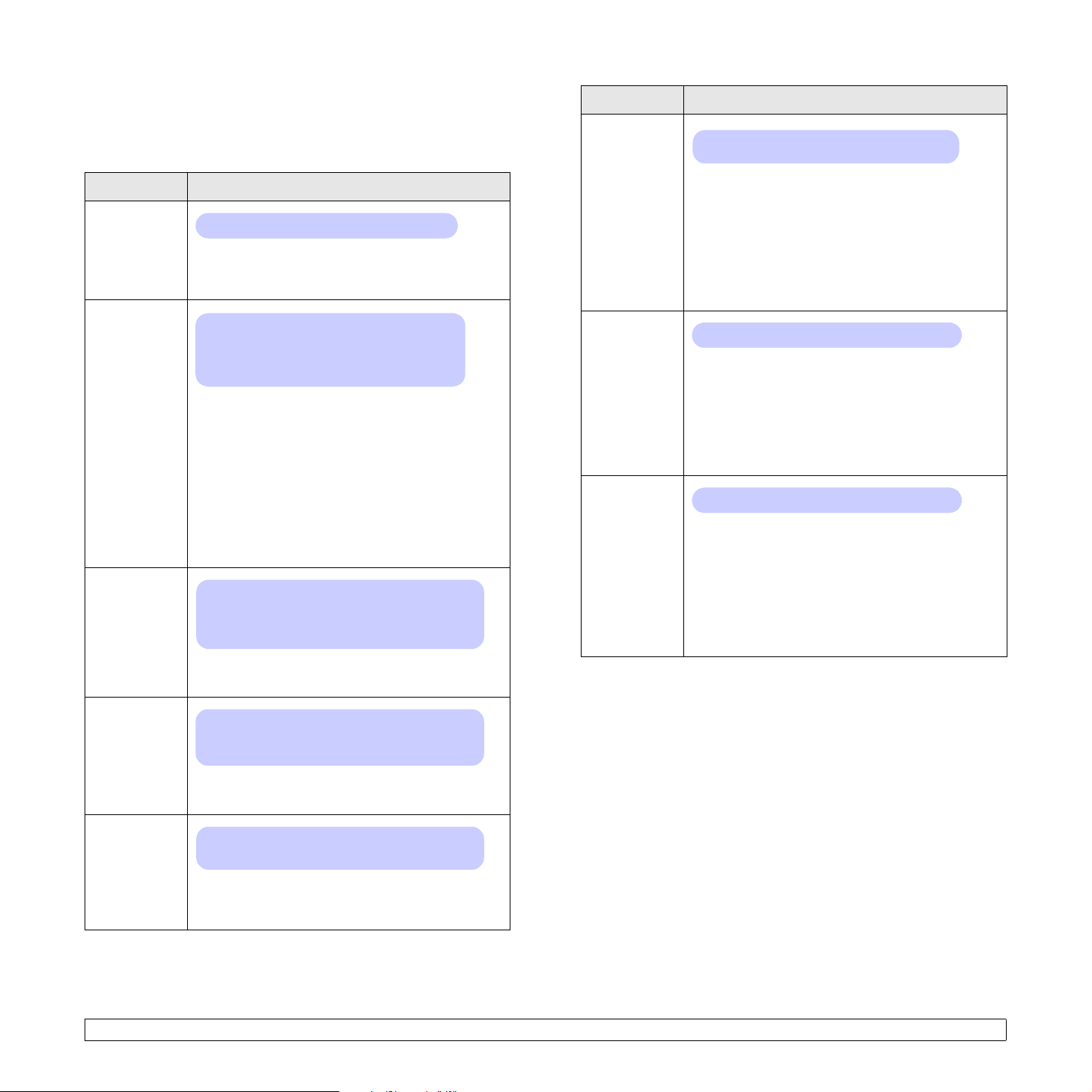
Papel (menú)
Utilice el menú Papel para definir la configuración relacionada con la
entrada y la salida de material de impresión, así como el material de
impresión específico que esté utilizando con la impresora.
Elemento Explicación
Origen papel
Valores: Bandeja 1 (MU), Bandeja 2,
Bandeja 3, Alim. manual, Selecc. autom.
Elemento Explicación
Copias
Valores: 1 ~ 999
Define el número de copias predeterminado
seleccionando cualquier número del 1 al 999.
El valor predeterminado es 1.
Tam. Ban.1
MU
Valores: A4, A5, A6, JIS B5, ISO B5,
JIS B6, Letter, Legal, Executive, No. 10 Env,
Monarch Env, DL Env, C5 Env, C6 Env,
US Folio, Oficio, Statement, US Postcard,
Index Card, Tam. person.
Seleccione el tamaño del papel que está cargado
actualmente en la bandeja.
• Tam. person.: permite configurar el tamaño
de su propio papel personalizado. Defina la
anchura de 98 mm a 216 mm y la altura de
148 mm a 356 mm.
Puede seleccionar milímetros o pulgadas
como unidad de medida. Consulte la opción
cm o pulgadas en la página 2.7 para configurar
la unidad.
Tipo Ban.1
MU
Valores: Papel normal, Papel relieve,
Transparencia, Sobre, Etiquetas, Cartulina,
Preimpreso, Color, Algodon, Reciclado, Grueso,
Fino, Personalizado1, Personalizado2,
Personalizado3, Personalizado4, Personalizado5
Seleccione el tipo de papel que está cargado
actualmente en la bandeja.
Esp. band.
MU
Cambio
bandeja
Este elemento permite definir la bandeja que
desea utilizar.
• Selecc. autom.: la impresora determina
automáticamente el origen.
• Alim. manual: la impresora utiliza la
bandeja 1 (MU).
• Bandeja 3: disponible sólo cuando
la bandeja opcional está instalada.
Valores: Desactivado, Activado
Si se produce una discrepancia de papel en la
bandeja 1 (MU), puede definir que se detenga
la impresión o que omita el error y continúe.
Si este elemento de menú está definido como
Activado, la impresión continuará
independientemente del error de discrepancia de
papel de la bandeja 1 (MU).
Valores: Desactivado, Activado
Si selecciona cualquier otro valor excepto Selecc.
autom. de Origen papel y la bandeja seleccionada
esta vacía, la impresora imprime automáticamente
desde otras bandejas.
Si este elemento de menú está definido como
Desactivado, se encenderá la luz roja del
indicador de estado y la impresora no funcionará
hasta que inserte papel en la bandeja especificada.
Tipo
Bandeja 2
Tipo
Bandeja 3
Valores: Papel normal, Preimpreso, Color,
Reciclado, Grueso, Fino, Personalizado1,
Personalizado2, Personalizado3, Personalizado4,
Personalizado5
Seleccione el tipo de papel que está cargado
actualmente en la bandeja.
Valores: Papel normal, Preimpreso, Color,
Reciclado, Personalizado1, Personalizado2,
Personalizado3, Personalizado4, Personalizado5
Disponible sólo cuando la bandeja opcional está
instalada. Consulte el Tipo Bandeja 2 para
seleccionar el tipo de papel.
2.4 <
Configuración del sistema>
Page 18
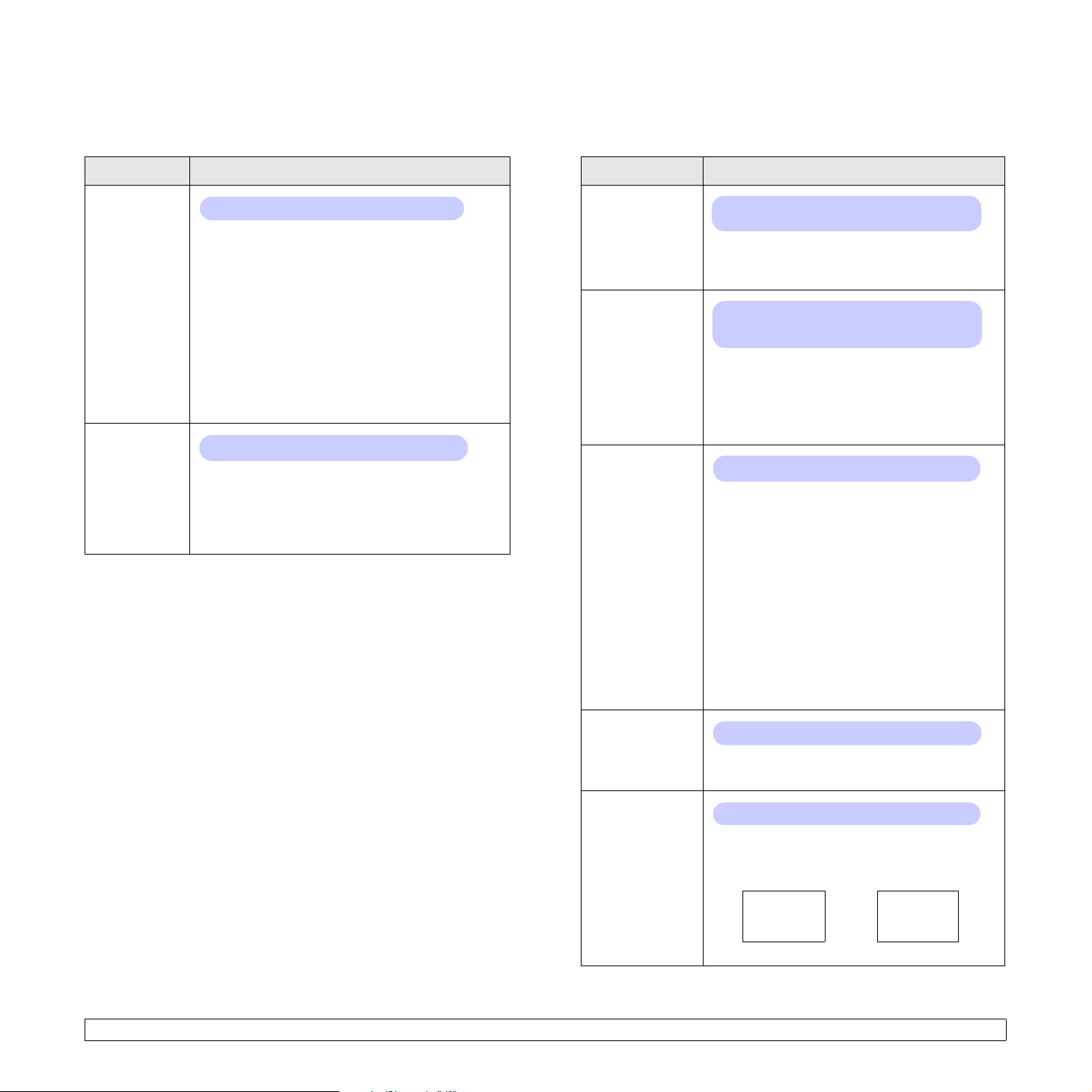
Graficos (menú)
Conf sistema (menú)
Utilice el menú Graficos para cambiar la configuración que afecta a la
calidad de los caracteres e imágenes impresos.
Elemento Explicación
Resolucion
Valores: 600ppp-Normal, 1200ppp-Perf.
Especifique la cantidad de puntos por pulgada
(ppp) impresos. Cuanto mayor sea la
configuración, más nítidos serán los caracteres
y los gráficos de la copia impresa.
• Si los trabajos de impresión contienen
principalmente texto, seleccione 600ppp-Normal
para obtener la mejor calidad de impresión.
• Seleccione 1200ppp-Perf. si el trabajo contiene
imágenes de mapas de bits, como fotografías
digitalizadas o gráficos, que se beneficiarán del
aumento de la calidad de las líneas impresas.
Oscuridad
Val ores: Normal, Claro, Oscuro
Puede aclarar u oscurecer la imagen impresa en
la página si cambia la configuración de la densidad
del tóner. El valor Normal generalmente ofrece
los mejores resultados. Use la configuración de
densidad de tóner Claro para ahorrar tóner.
Use el menú Conf sistema para configurar diversas funciones de la
impresora.
Elemento Explicación
Idioma
Val ores: English, FRANCAIS, Espanol,
Portugues B., Deutsch, Italiano...
Este ajuste determina el idioma del texto que
aparece en la pantalla del panel de control
y la información de impresión.
Ahorro energia
Valores: [1] min., [5] min., [10] min., [15]
min., [ 20 ] min., [ 30 ] min., [ 45 ] min., [ 60 ]
min., [ 120 ] min., [ 240 ] min.
Cuando la impresora no recibe datos durante
un período largo, el consumo de energía se
reduce automáticamente. Puede definir el
tiempo que la impresora esperará antes de
entrar en el estado de ahorro de energía.
Cont. autom.
Val ores: Desactivado, Activado
Este elemento determina si la impresión
continuará o no al detectar que el tipo de papel
no coincide con el valor del papel seleccionado.
• Desactivado: si el valor configurado no
coincide con el papel cargado, el mensaje
permanecerá en la pantalla y la impresora se
quedará fuera de línea hasta que inserte el
papel correcto.
• Activado: si hay una discrepancia de papel,
aparecerá un mensaje de error. La impresora
estará fuera de línea durante 30 segundos,
borrará automáticamente el mensaje
y continuará con la impresión.
Ajuste altitud
CR automatico
2.5 <
Configuración del sistema>
Val ores: Normal, Alto 1, Alto 2, Alto 3
Puede optimizar la calidad de impresión de
acuerdo con la altitud en la que se encuentre.
Val ores: LF, LF+CR
Este elemento permite añadir el retorno
de carro deseado a cada salto de línea.
Consulte las siguientes muestras:
AA
BB
CC
LF LF+CR
AA
BB
CC
Page 19
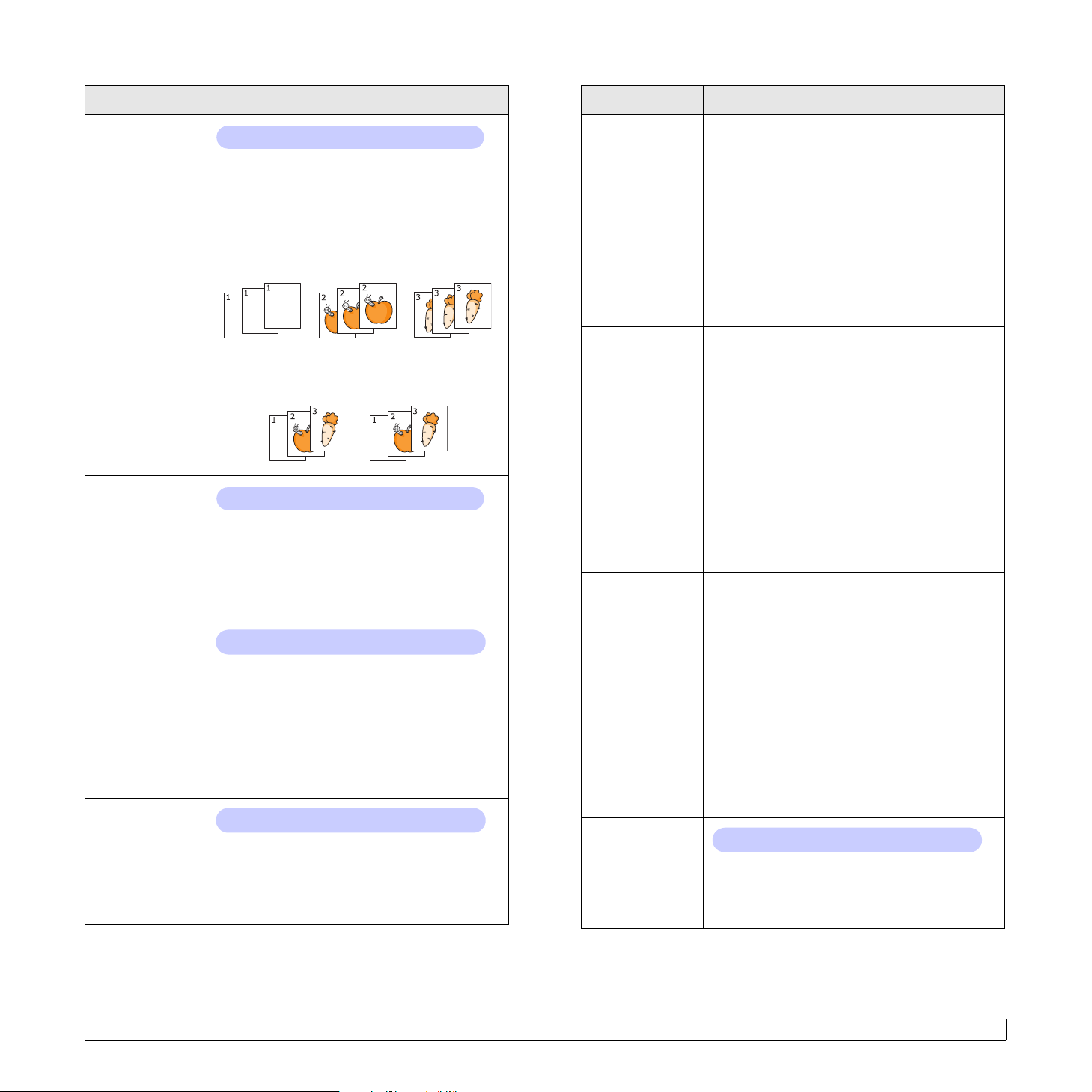
Elemento Explicación
Elemento Explicación
Clasificacion
Dupl. intel.
T.espera trab.
Temp.trab.esp.
Val ores: Desactivado, Activado
Este elemento permite intercalar los datos
recibidos a través del controlador de la
impresora. La impresora imprimirá las copias
en juegos para que coincidan con la secuencia
de los originales.
• Desactivado: la impresora imprime los datos
según los recibe del controlador del equipo.
• Activado: la impresora recibe los datos del
controlador del equipo y los imprime después
de almacenarlos e intercalarlos.
Val ores: Desactivado, Activado
Si este menú se configura como Activado,
la impresora detectará los trabajos de una
sola página y realizará una impresión simple
(una sola cara) aunque el controlador de
la impresora del equipo tenga definida la
impresión dúplex como opción predeterminada.
Valores: 0 ~ 1800 seg
Puede definir el tiempo que la impresora
esperará antes de imprimir la última página
de un trabajo de impresión que no termine
con un comando de impresión. El valor
predeterminado son 15 segundos.
Cuando se agote el tiempo definido,
la impresora imprimirá la página que se
encuentre en el búfer de impresión.
Valores: 1 ~ 72 horas
La máquina retiene un trabajo de impresión
segura durante un periodo de tiempo
específico. El valor predeterminado son
24 horas. Puede definir un periodo de tiempo
máximo de 72 horas.
Mantenimiento Este elemento ayuda en el mantenimiento de
la impresora.
• Limpiar tamb.: limpia el tambor OPC del
cartucho y genera una hoja de limpieza que
captura los restos de tóner.
• Limpiar fusor: limpia la unidad de fusión
situada en el interior de la impresora y genera
una hoja de limpieza que captura los restos
de tóner.
• Dur. consum.: este elemento permite
controlar cuántas páginas se han impreso
y cuánto tóner queda en el cartucho.
Conf. paralela • Puerto paral.: permite activar o desactivar
el puerto paralelo.
• Lim. temporal: puede definir el tiempo que
la impresora esperará antes de imprimir la
última página de un trabajo de impresión que
no termine con un comando de impresión.
Cuando se agote el tiempo definido, la
impresora imprimirá la página que se
encuentre en el búfer de impresión.
• PDL paralelo: define el idioma que utilizará
la impresora para comunicarse con el equipo
a través del puerto paralelo. Puede definir
Selecc. autom., PCL, PostScript,
EPSON, IBM.
Conf. USB • Puerto USB: permite activar o desactivar
el puerto USB como medida de seguridad.
• Lim. temporal: puede definir el tiempo que
la impresora esperará antes de imprimir la
última página de un trabajo de impresión que
no termine con un comando de impresión.
Cuando se agote el tiempo definido, la
impresora imprimirá la página que se
encuentre en el búfer de impresión.
• PDL USB: define el idioma que utilizará la
impresora para comunicarse con el equipo
a través del puerto USB. Puede definir
Selecc. autom., PCL, PostScript,
EPSON, IBM.
Bloqueo panel
Valores: Desactivado, Activado
Permite bloquear o desbloquear. Si este
elemento se configura como Activado, deberá
introducir una contraseña para acceder
a algunas partes del panel.
2.6 <
Configuración del sistema>
Page 20
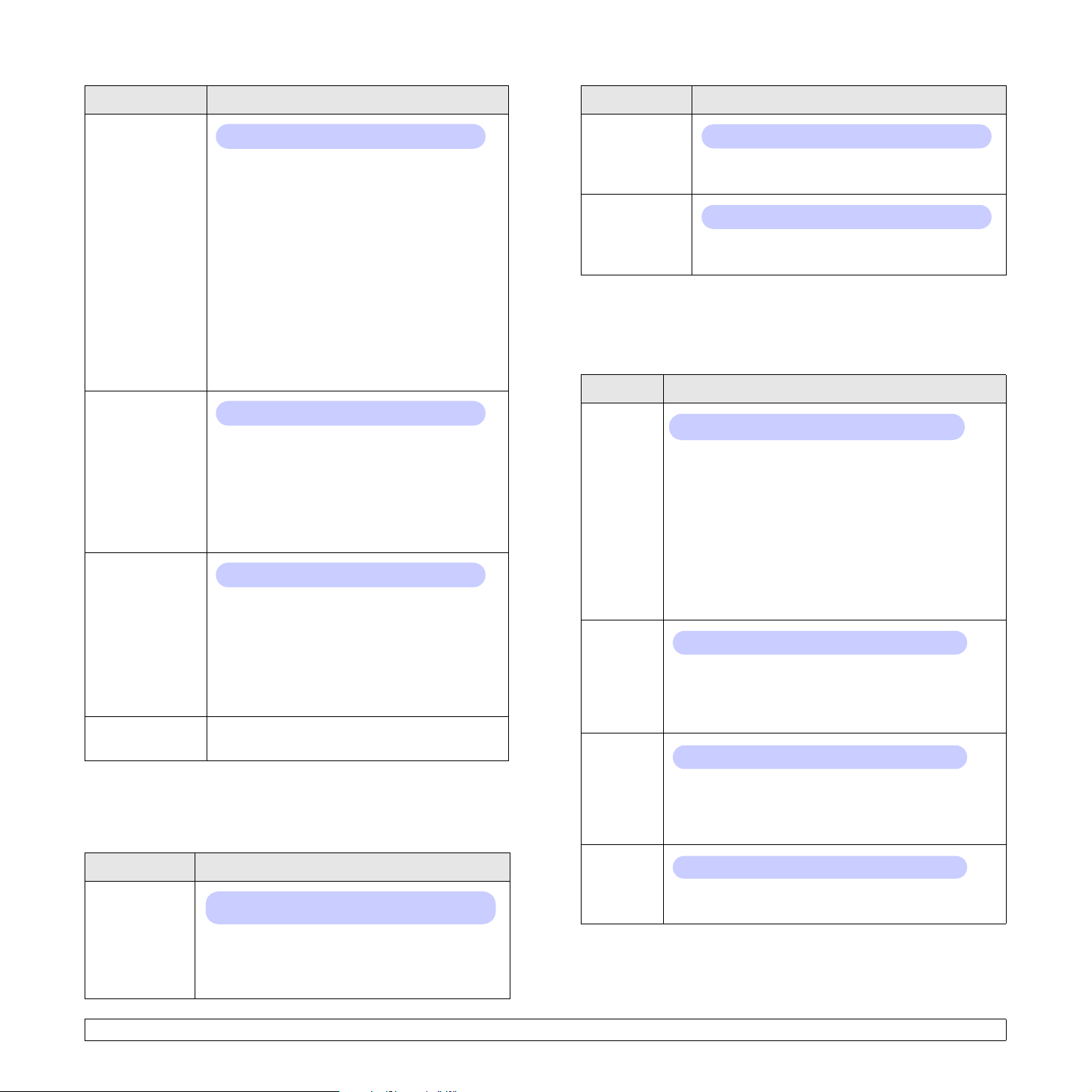
Elemento Explicación
Elemento Explicación
Impr. segura
Valores: Liberar todos, Eliminar
• Liberar todos: si este menú se establece
como Desactivado, la opción Liberar del
menú Impr. segura abre sólo un archivo
cuyo nombre de usuario y contraseña
coincide con los introducidos.
Si este menú se establece como Activado,
la opción Liberar del menú Impr. segura
abre todos los archivos cuyo nombre de
usuario y contraseña coincide con los
introducidos.
El valor predeterminado es Desactivado.
• Eliminar: permite eliminar todas las páginas
sin tener en cuenta el nombre de usuario
y la contraseña.
Toner bajo
Valores: Parar, Continuar
• Parar: cuando el cartucho de tóner esté casi
vacío, la máquina no reanudará la impresión
hasta que se instale un nuevo cartucho
original de Xerox.
• Continuar: la máquina continuará con el
trabajo de impresión aunque el cartucho
de tóner esté casi vacío.
cm o pulgadas
Valores: cm, pulgadas
Permite definir la unidad de medida de la
máquina en centímetros o pulgadas según
sus preferencias. Esta selección afecta a los
siguientes menús.
• Margen simple del menú Disposicion.
• Tam. person. de Tam. B an.1 MU del
menú Papel.
Borrar ajuste Este elemento de menú permite restablecer
la configuración de fábrica de la impresora.
Emulacion (menú)
Use el menú Emulacion para configurar la emulación del lenguaje de la
impresora.
Configuracion
Valores: PCL, PostScript, EPSON, IBM
Consulte las tablas de la página 2.7 para
configurar el lenguaje de la impresora.
Modo hex.
Valores: Desactivado, Activado
Si se activa este menú, se imprimirán los datos
hexadecimales no procesados.
PCL
Este menú define la configuración de la emulación PCL. Puede definir
el tipo de fuente, el tipo de símbolo, las líneas por página y el tamaño
del punto.
Elemento Explicación
Tipo de
letra
Simbolo
Tam.
punto
Valores: PCL1 ~ PCL54
Permite seleccionar la fuente estándar que se usará
en la emulación PCL.
• El intervalo entre letras de PCL 1-PCL 7 es fijo,
mientras que el intervalo de PCL 8-PCL 45 es
proporcional al tipo de fuente y al tamaño de los
puntos. Puede ajustar el tamaño de fuente de
PCL 1-PCL 7 utilizando el elemento Punto, y de
PCL 8-PCL 45 utilizando el elemento Tam. punto.
• El intervalo de PCL 46-PCL 54 y el tamaño de los
puntos son fijos.
Valores: ROMAN8 ~ PCYRIL
Este elemento permite seleccionar el símbolo que se
usará en la emulación PCL. El símbolo es el grupo de
números, marcas y signos especiales que se utilizan al
imprimir caracteres. El valor predeterminado es PC8.
Valores: 4.00 ~ 999.75 (0,25 unidades)
Cuando selecciona un valor comprendido entre PCL 8
y PCL 45 en el menú Tipo de letra, puede determinar
el tamaño de fuente si configura la altura de los
caracteres. El valor predeterminado es 12,00.
Elemento Explicación
Emulacion
Valores: Automatico, PCL, PostScript, EPSON,
IBM
El lenguaje de la impresora define la forma
en que ésta se comunica con el equipo.
Si selecciona Automatico, la impresora podrá
cambiar automáticamente el lenguaje.
Courier
2.7 <
Configuración del sistema>
Valores: Normal, Oscuro
Este elemento permite seleccionar la versión de la
fuente Courier que se utilizará.
Page 21
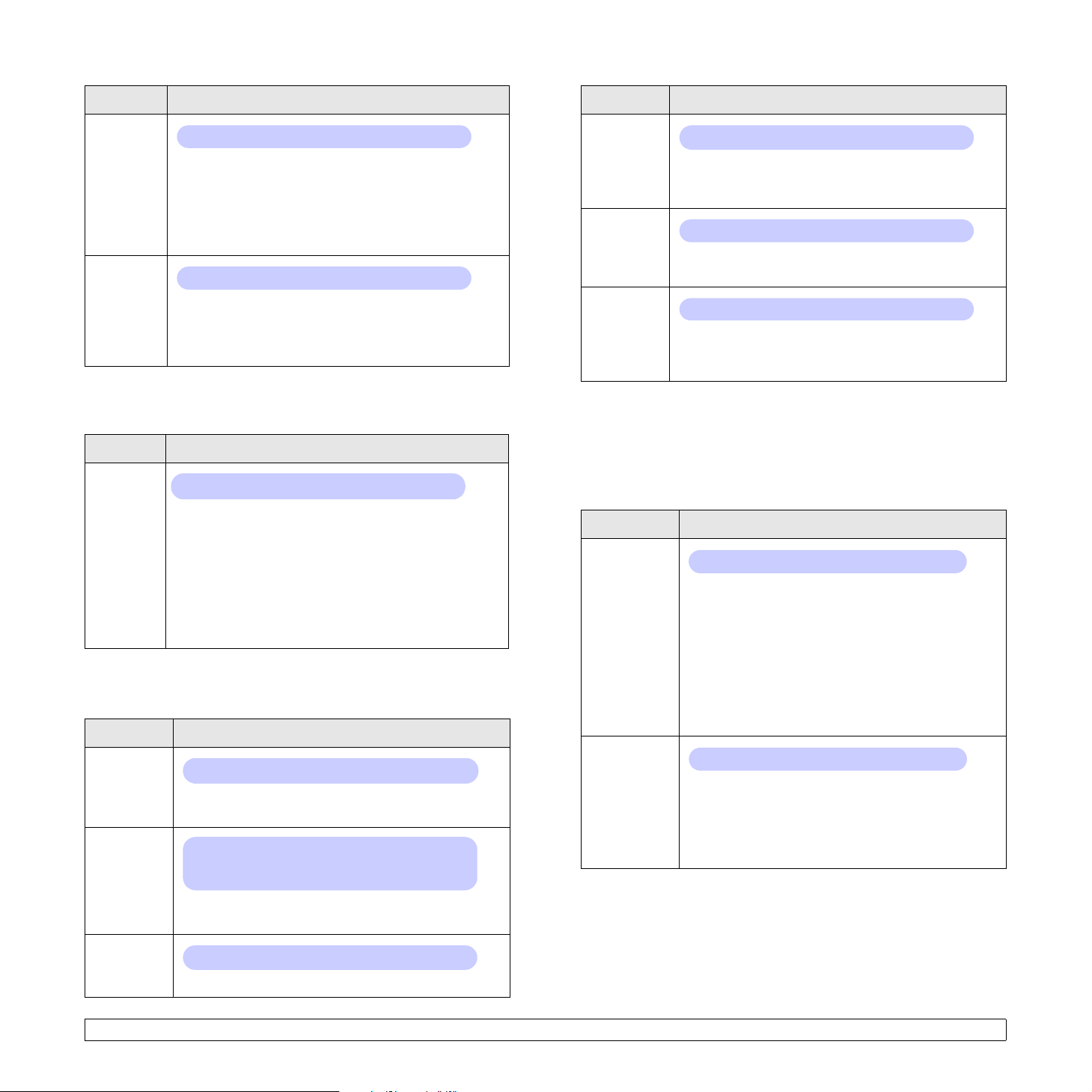
Elemento Explicación
Elemento Explicación
Punto
Valores: 0.44 ~ 99.99 (0,01 unidades)
Al seleccionar una fuente comprendida entre PCL 1
y PCL 7 en el menú Tipo de letra, puede determinar
el tamaño de fuente si configura el número de
caracteres que se imprimirán en una pulgada
horizontal de escritura. El valor predeterminado,
10, es el mejor tamaño.
Lineas
Val ores: 5 ~ 128 (1 unidad)
Este elemento permite definir el espaciado vertical
entre 5 y 128 líneas para el tamaño del papel
predeterminado. Las líneas pueden variar según
el tamaño del papel y la orientación de la impresión.
PostScript
Este menú contiene el elemento de menú Error imp. PS.
Elemento Explicación
Error
imp. PS
Valores: Activado, Desactivado
Permite seleccionar si la impresora imprimirá una lista
de errores cuando se produzca un error PS.
• Seleccione Activado para imprimir los errores de
emulación PS3. Si se produce un error, se detendrá
el procesamiento del trabajo, se imprimirá el
mensaje de error y la impresora eliminará el trabajo.
• Si este menú se configura como Desactivado,
el trabajo se eliminará sin notificar el error.
EPSON
Este menú define la configuración de la emulación EPSON.
Elemento Explicación
Fuente
Caracteres
Val ores: SANSERIF, ROMAN
Puede seleccionar la fuente estándar que se usará
en la emulación EPSON.
Val ores: EE.UU., FRANCIA, ALEMANIA, REINO
UNIDO, DINAMARCA1, SUECIA, ITALIA, ESPANA1,
JAPON, NORUEGA, DINAMARCA2, ESPANA2,
LATIN
Este elemento permite seleccionar el conjunto de
caracteres correspondiente al idioma deseado.
Punto
Val ores: 10, 12, 17,14, 20
Puede determinar el tamaño de la fuente si define
la cantidad de caracteres que se imprimirán en cada
pulgada horizontal de escritura.
LPP
Val ores: 6, 8
Puede definir el número de líneas impresas por cada
pulgada vertical.
Ajuste
autom.
Valores: Desactivado, Activado
Este elemento determina si la impresora realizará
un salto de línea automáticamente cuando los datos
superen el área de impresión del material.
Menú Red (Phaser 3600/N, Phaser 3600/DN únicamente)
Este menú permite configurar la tarjeta de interfaz de red instalada en la
impresora. Puede restablecer la interfaz de red e imprimir una página de
configuración.
Elemento Explicación
TCP/IP
EtherTalk
Valores: DHCP, BOOTP, Estatico
Este elemento permite configurar manualmente las
direcciones TCP/IP o recibir las direcciones de la red.
• DHCP: el servidor DHCP le asignará la dirección
IP automáticamente.
• BOOTP: el servidor BOOTP le asignará
la dirección IP automáticamente.
• Estatico: puede introducir la dirección IP,
la máscara de subred y la puerta de enlace
de forma manual.
Valores: Desactivado, Activado
Este elemento permite seleccionar si se utilizará
el protocolo EtherTalk.
• Desactivado: puede desactivar el protocolo
EtherTalk.
• Activado: puede activar el protocolo EtherTalk.
Ficha
caract.
Valores: CURSIVA, PC437US, PC850
Esta opción selecciona el juego de caracteres.
2.8 <
Configuración del sistema>
Page 22
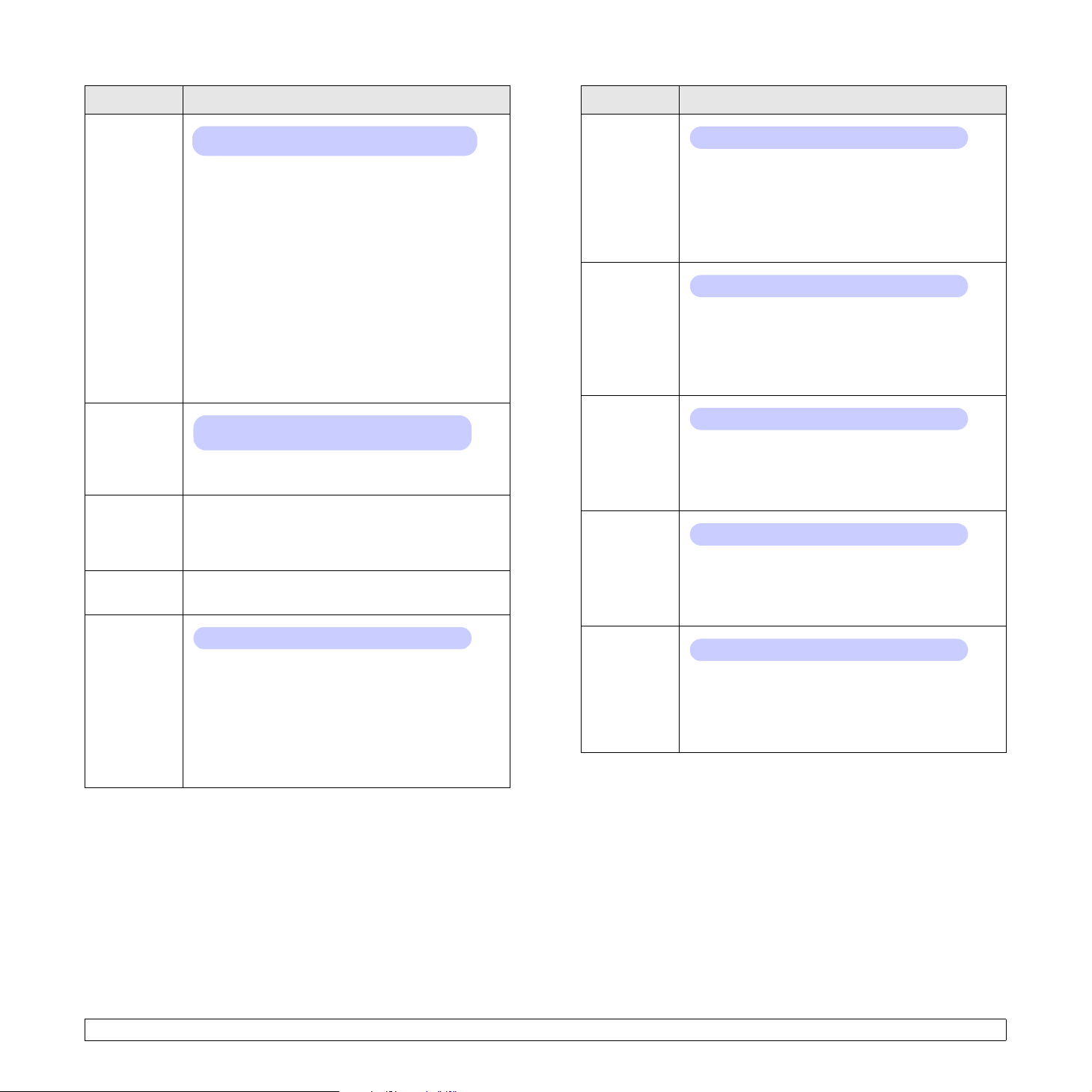
Elemento Explicación
Elemento Explicación
NetWare
Valores: Automatico, 802.2, 802.3, Ethernet II,
SNAP, Desactivado
Este elemento permite seleccionar el tipo de
trama IPX.
• Automatico: puede establecer el tipo de trama
de forma automática.
• 802.2: seleccione este valor para utilizar el tipo
de trama IEEE 802.2.
• 802.3: seleccione este valor para utilizar el tipo
de trama IEEE 802.3.
• Ethernet II: seleccione este valor para utilizar
el tipo de trama Ethernet 2.
• SNAP: seleccione este valor para utilizar el tipo
de trama SNAP.
• Desactivado: puede desactivar el protocolo
NetWare.
Vel.
Ethernet
Valores: Automatico, 10M Half, 10M Full,
100M Half, 100M Full
Este elemento permite seleccionar la velocidad
de Ethernet.
Borrar
ajuste
Este elemento restablece los valores
predeterminados de fábrica para la configuración
de la red. Estos valores sólo tendrán efecto
después de restablecer la impresora.
Info de red Este elemento imprime una página que muestra la
configuración de red definida por el usuario.
802.1x
Valores: Desactivado, Activado
Este elemento permite conectar con un servidor
de autenticación. Si necesita conectar este
producto con un servidor de autenticación,
configure esta opción como Activado y seleccione
uno de los siguientes métodos de autenticación.
Puede seleccionar cualquier método admitido por
el servidor de autenticación entre EAP-MD5,
EAP-MSCHAPv2 y PEAP.
Port 9100
LPR
IPP
SLP
CentreWare
IS
Valores: Desactivado, Activado
Este elemento permite seleccionar si se utilizará
el puerto 9100.
• Desactivado: permite desactivar el puerto
de impresión 9100.
• Activado: permite activar el puerto de impresión
9100.
Valores: Desactivado, Activado
Este elemento permite seleccionar si se utilizará LPR.
• Desactivado: permite desactivar el puerto de
impresión LPR.
• Activado: permite activar el puerto de impresión
LPR.
Valores: Desactivado, Activado
Este elemento permite seleccionar si se utilizará
la conexión de red IPP (Internet Printing Protocol).
• Desactivado: permite desactivar IPP.
• Activado: permite activar IPP.
Valores: Desactivado, Activado
Este elemento permite seleccionar si se utilizará
la conexión de red SLP (Service Location Protocol).
• Desactivado: permite desactivar SLP.
• Activado: permite activar SLP.
Valores: Desactivado, Activado
Este elemento permite seleccionar si se utilizará el
servidor web incorporado denominado CentreWare
IS. Si este elemento se configura como Desactivado,
no se podrá conectar con el servidor web incorporado
de la impresora.
2.9 <
Configuración del sistema>
Page 23
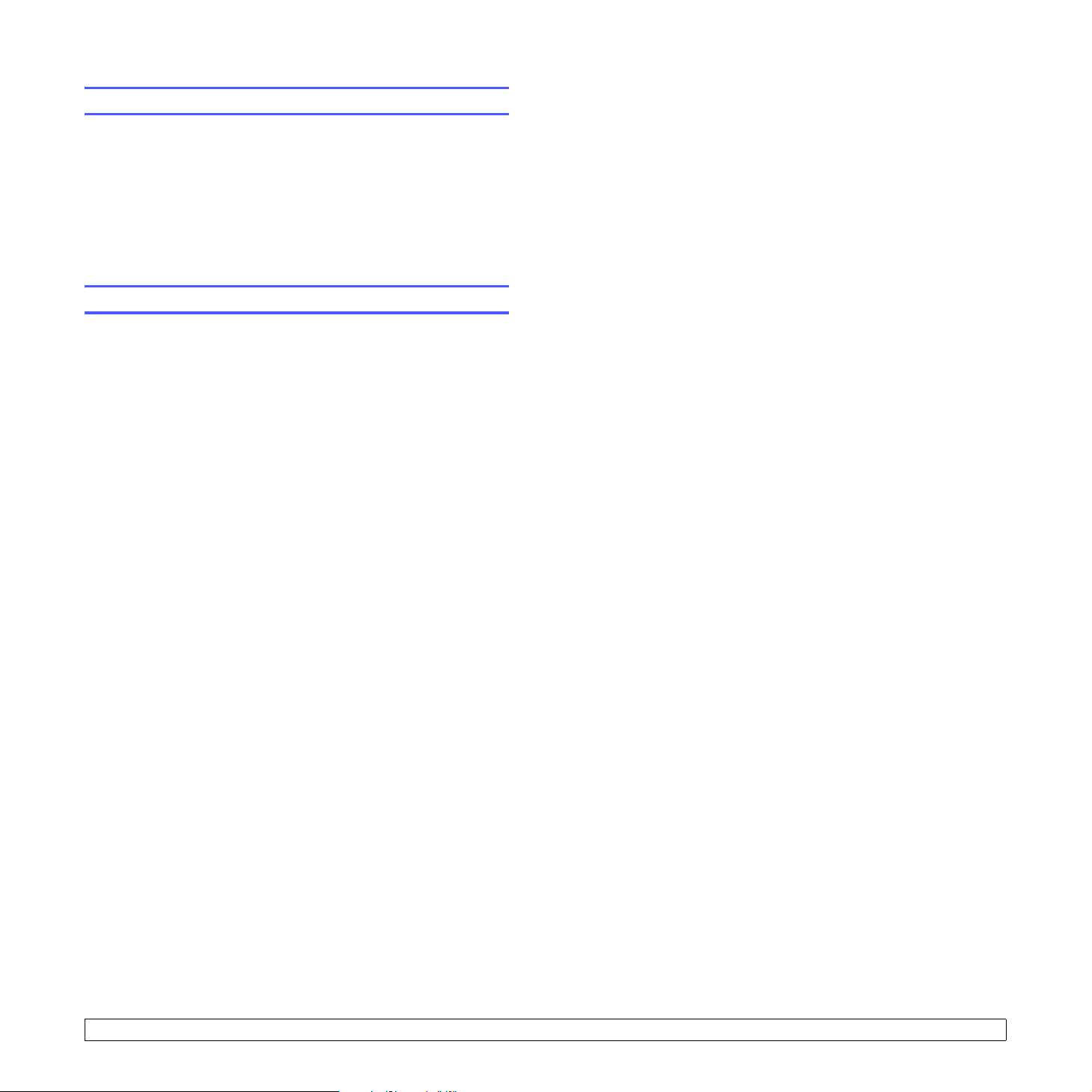
Impresión de una página de demostración
Imprima una página de prueba para asegurarse de que la impresora
está funcionando correctamente.
1 Pulse Menú y, a continuación, OK cuando aparezca Informacion.
2 Pulse los botones Flecha arriba/Flecha abajo hasta que aparezca
Pagina demo y pulse OK.
Se imprimirá una página de demostración.
Cambio del idioma de la pantalla
Para cambiar el idioma del panel de control, siga los pasos siguientes:
1 Pulse Menú hasta que aparezca Conf sistema en la línea inferior
de la pantalla y pulse OK.
2 Pulse OK cuando aparezca Idioma.
3 Pulse los botones Flecha arriba/Flecha abajo para seleccionar
el idioma que desee y pulse OK.
4 Pulse Iniciar/Parar para volver al modo de espera.
2.10 <
Configuración del sistema>
Page 24
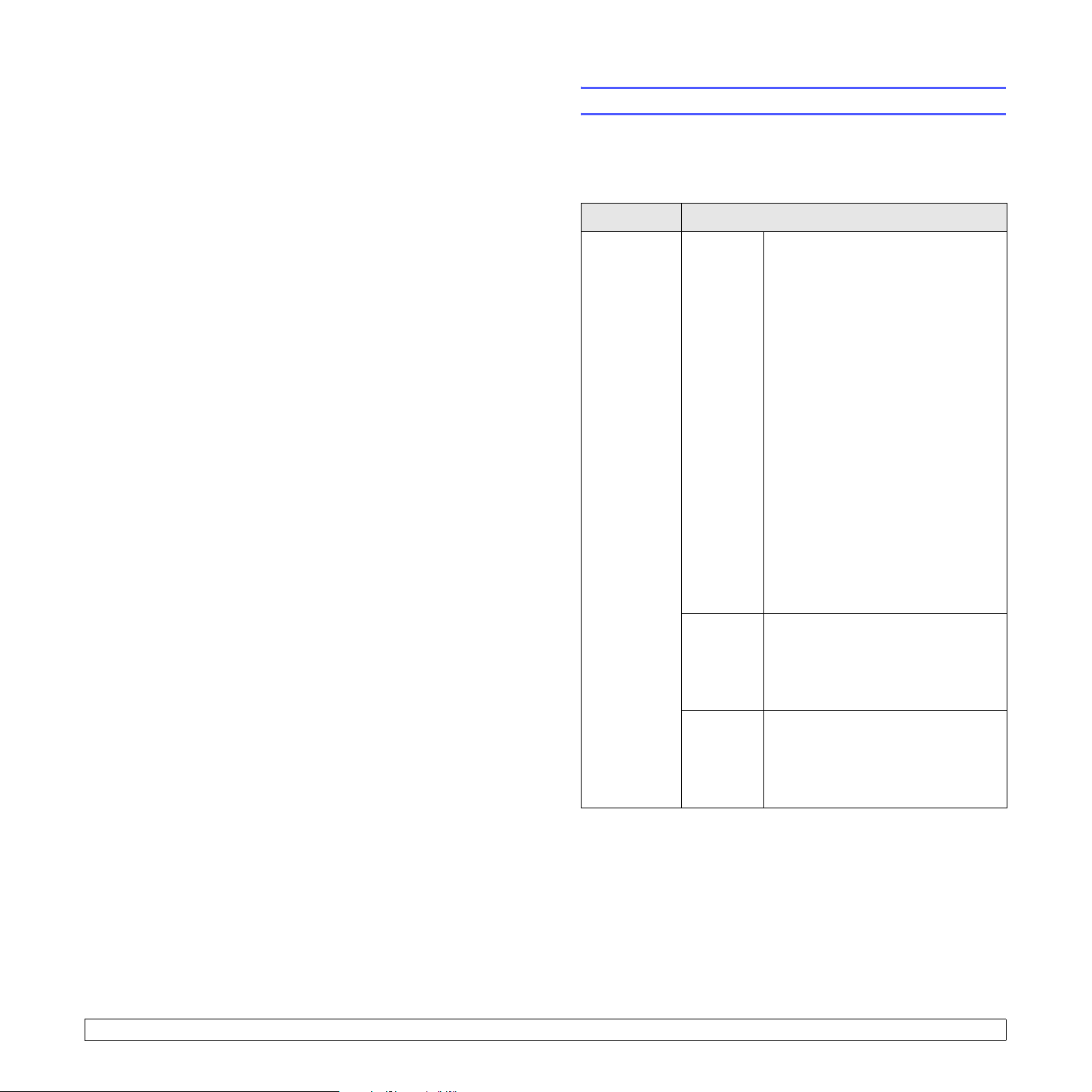
3 Descripción general
del software
Este capítulo brinda una descripción general del software que se
suministra con la impresora. Si desea obtener más información
acerca de la instalación y del uso del software, consulte la Sección
de software.
Este capítulo incluye:
• Software suministrado
• Funciones del controlador de la impresora
• Requisitos del sistema
Software suministrado
Debe instalar el software de la impresora que se incluye en el CD
suministrado después de configurar la impresora y conectarla al equipo.
El CD brinda el siguiente software:
CD Contenido
CD del
software de
la impresora
Windows • Controlador de la impresora:
utilice este controlador para
aprovechar al máximo las
funciones de la impresora.
• Monitor estado: aparece cuando
se producen errores de impresión.
• Utilidad de configuración de
impresora: permite establecer
la configuración de impresión.
• Archivo PPD (descripción de
impresora PostScript): utilice
el controlador PostScript para
imprimir documentos con fuentes
complejas y gráficos en el lenguaje
PostScript.
•
SetIP: utilice este programa para
configurar las direcciones TCP/IP
de la impresora (Phaser 3600/N,
Phaser 3600/DN
• Manual del usuario en PDF.
únicamente).
3.1 <
Descripción general del software>
Linux • Controlador de la impresora:
utilice este controlador para
ejecutar el dispositivo desde
un equipo con Linux e imprimir
documentos.
Mac OS • Archivo PPD (descripción de
impresora PostScript): utilice este
archivo para poner la impresora en
funcionamiento desde un equipo
Macintosh e imprimir documentos.
Page 25
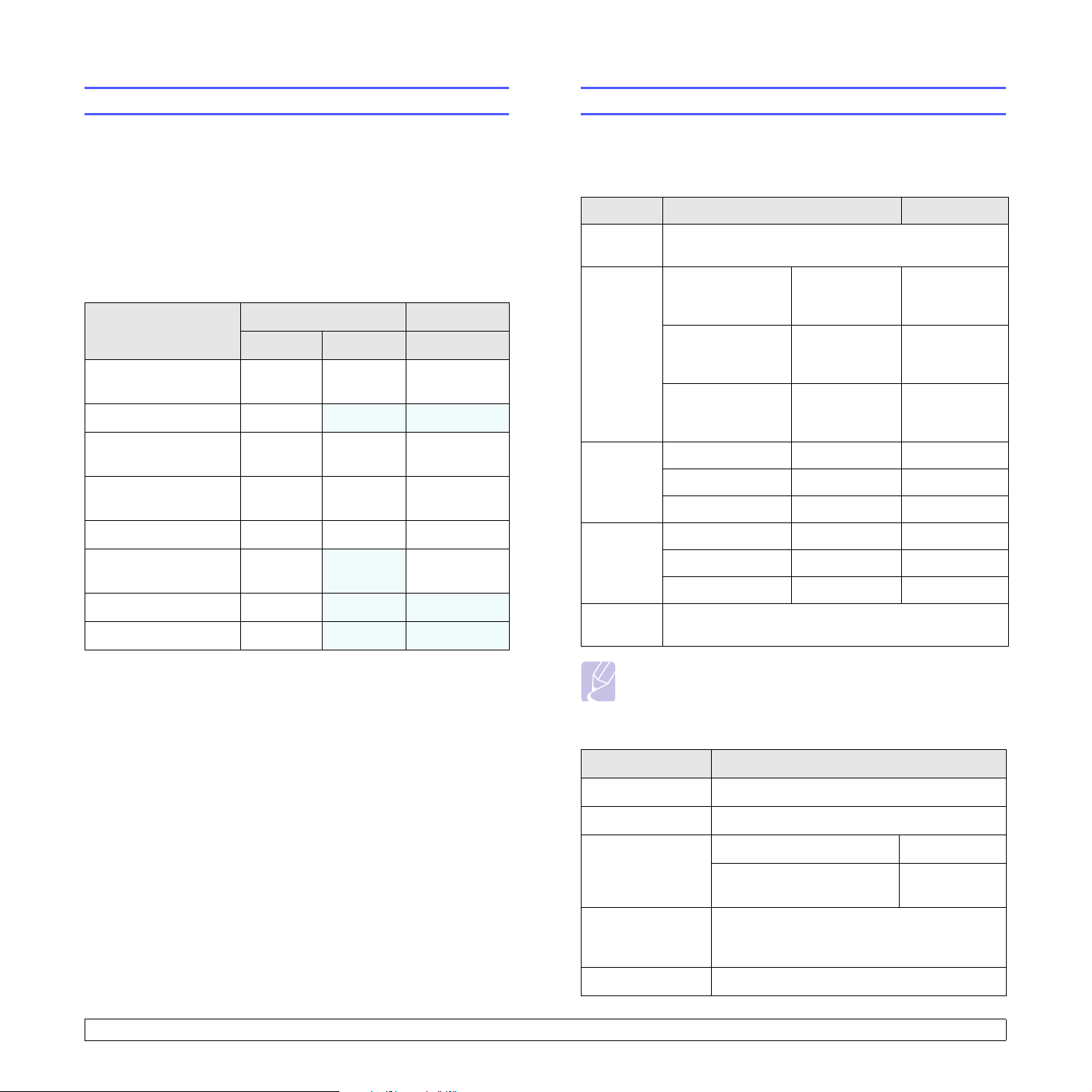
Funciones del controlador de la impresora
Requisitos del sistema
Los controladores de la impresora admiten las siguientes funciones
estándar:
• Selección de la fuente de papel
• Tamaño del papel, orientación y tipo de material
• Cantidad de copias
Además, se pueden utilizar diversas funciones especiales de
impresión. La tabla siguiente muestra una descripción general
de las funciones compatibles con los controladores de la impresora:
Función
Opción de calidad
de impresión
Impresión de pósters O
Varias páginas por hoja
(Varias páginas por cara)
Impresión con ajuste
a la página
Impresión a escala O O O
Fuente diferente para
la primera página
Marcas de agua O
Superposición O X X
Windows Mac OS
PCL 6 PostScript PostScript
OO O
X X
OO O
OO O
O
XO
X X
Antes de comenzar, asegúrese de que el sistema cumpla con los
siguientes requisitos:
Windows
Elemento Requisitos Recomendado
Sistema
operativo
CPU Windows 2000 Pentium II
RAM Windows 2000 64 MB o más 128 MB
Espacio
libre en
disco
Internet
Explorer
Windows 2000/XP/Vista/2003
Pentium III
400 MHz
o superior
Windows XP/2003 Pentium III
933 MHz
o superior
Windows Vista Pentium IV
3GHz
o superior
Windows XP/2003 128 MB o más 256 MB
Windows Vista 512 MB o más 1.024 MB
Windows 2000 300 MB o más 1 GB
Windows XP/2003 1 GB o más 5 GB
Windows Vista 15 GB o más 15 GB
5.0 o superior
933 MHz
Pentium IV
1GHz
Pentium IV
3GHz
Mac OS
Elemento Requisitos
Sistema operativo Mac OS 10.2-10.5
CPU Procesador Intel PowerPC G4/G5
RAM Equipo Mac basado en Intel 512 MB
Espacio libre en la
unidad de disco
duro
Conexión Interfaz USB, interfaz de red
3.2 <
Descripción general del software>
Nota
Podrán instalar el software los usuarios con derechos
de administrador.
Equipo Mac basado en
Power-PC
1GB
128 MB
Page 26
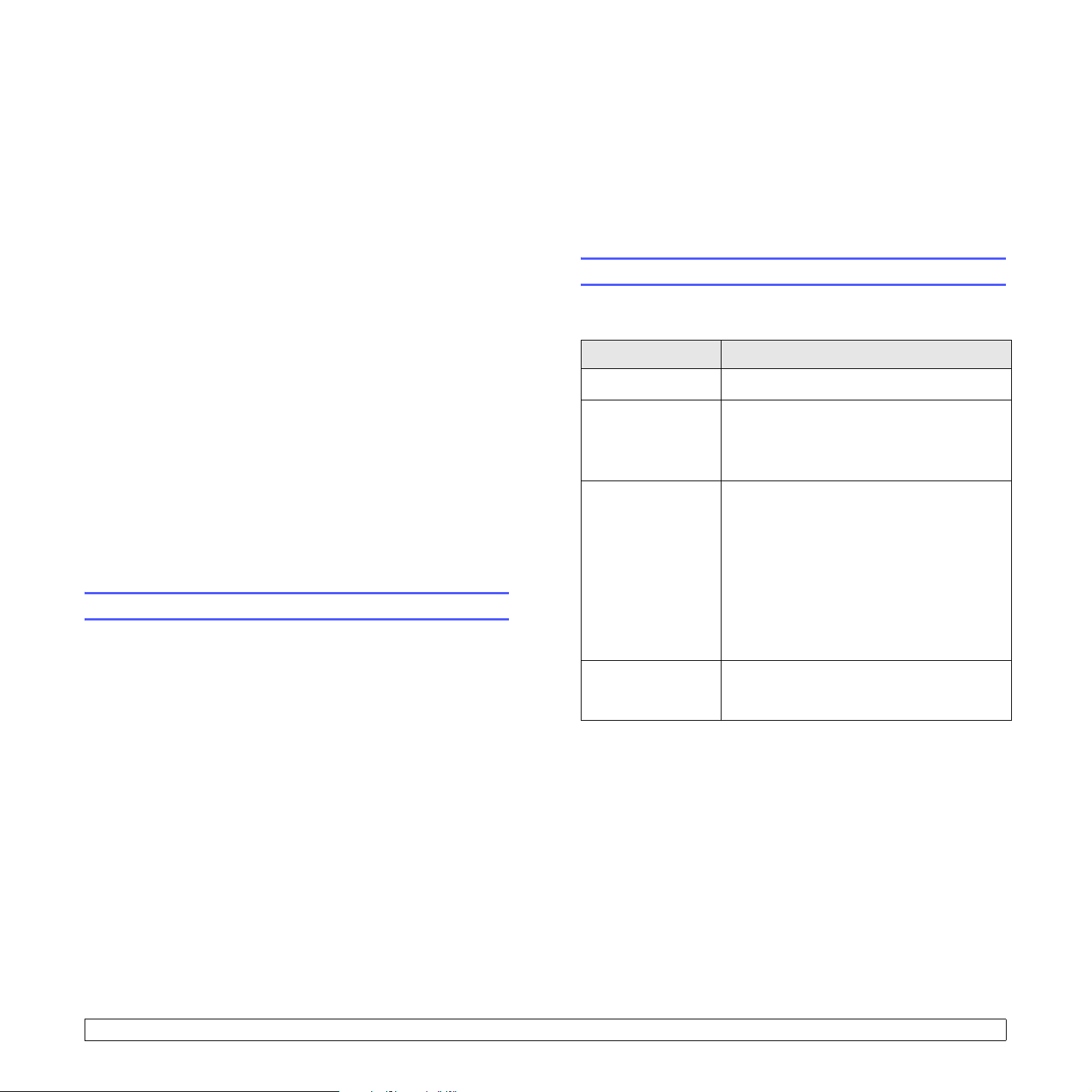
4
Configuración de la red
(Phaser 3600/N, Phaser 3600/DN
únicamente)
Este capítulo brinda instrucciones detalladas para configurar
las conexiones de red de la impresora.
Este capítulo incluye:
• Introducción
• Sistemas operativos compatibles
• Configuración de TCP/IP
• Configuración de EtherTalk
• Configurar los tipos de tramas IPX
• Configuración de la velocidad de Ethernet
• Restauración de la configuración de la red
• Impresión de una página de configuración de red
• Configuración del protocolo 802.1x
• Configuración del puerto 9100
• Configuración de LPR
• Configuración de IPP
• Configuración de SLP
• Configuración de CentreWare IS
Introducción
Una vez que haya conectado la impresora a una red con un cable Ethernet
RJ-45, podrá compartir la impresora con otros usuarios de la red.
Deberá configurar los protocolos de red de la impresora para utilizarla
como impresora de red.
Mediante programas de administración de red
Puede configurar los ajustes del servidor de impresión y administrar
la impresora con los siguientes programas que se suministran con la
impresora:
• CentreWare IS: servidor web integrado en la impresora de red, que
permite configurar de forma remota la impresora y los parámetros
de red necesarios para conectarla a distintos entornos de red.
• SetIP: programa que permite seleccionar la impresora de red
y configurar manualmente las direcciones TCP/IP de la misma.
Mediante el panel de control
Puede configurar los siguientes parámetros de red básicos a través
del panel de control de la impresora:
• Configuración de TCP/IP
• Configuración de los tipos de tramas IPX para NetWare
• Configuración de EtherTalk, 802.1x, Puerto 9100, LPR, IPP, SLP,
CentreWare IS y SNMP
Sistemas operativos compatibles
La tabla siguiente muestra los entornos de red compatibles con la
impresora:
Elemento Requisitos
Interfaz de red • 10/100 Base-TX
Sistema operativo
de red
Protocolos de red • NetWare IPX/SPX
Servidor de
direccionamiento
dinámico
• IPX/SPX: Intercambio de paquetes en Internet/Intercambio de paquetes
secuenciados
• TCP/IP: Protocolo de control de transmisión/Protocolo de Internet
• LPR: Protocolo de impresora de línea
• IPP: Protocolo de impresión por Internet
• SLP: Protocolo de ubicación de servicio
• SNMP: Protocolo simple de administración de redes
• DHCP: Protocolo de configuración dinámica de host
• BOOTP: Protocolo de arranque-asignación
• Novell NetWare 4.x, 5.x, 6.x
• Windows 2000/XP/Vista/2003
• Mac OS 10.2-10.4, 10.5
• Varios sistemas operativos Linux
• TCP/IP en Windows
•EtherTalk
•802.1x
• Puerto 9100
•LPR
•IPP
•SLP
• CentreWare IS
•SNMP
•DHCP, BOOTP
4.1 <
Configuración de la red (Phaser 3600/N, Phaser 3600/DN únicamente)>
Page 27
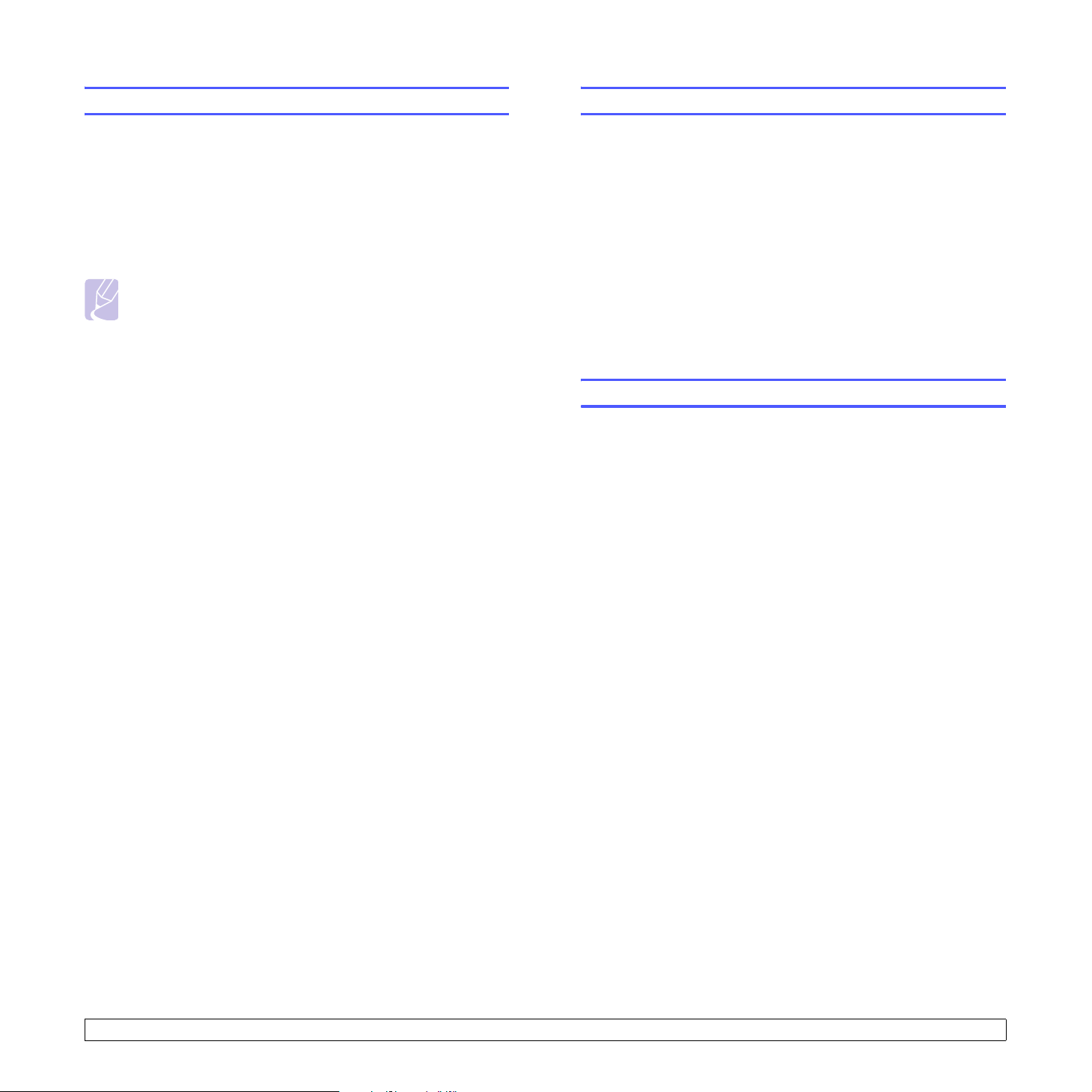
Configuración de TCP/IP
Configuración de EtherTalk
Es posible configurar la impresora con una variedad de información de
red TCP/IP, como una dirección IP, una máscara de subred, una puerta
de enlace y direcciones DNS. Hay varias maneras en las que se puede
asignar una dirección TCP/IP a la impresora, en función de la red.
• Direccionamiento estático: el administrador del sistema asigna
manualmente la dirección TCP/IP.
• Direccionamiento dinámico mediante BOOTP/DHCP (predeterminado):
el servidor asigna automáticamente la dirección TCP/IP.
Nota
Antes de configurar TCP/IP, deberá configurar el protocolo
de red en TCP/IP.
Direccionamiento estático
Para introducir una dirección TCP/IP desde el panel de control de la
impresora, siga los pasos siguientes:
1 Pulse Menú hasta que aparezca Red en la línea inferior de la
pantalla y pulse OK.
2 Pulse OK cuando aparezca TCP/IP.
3 Pulse los botones Flecha arriba/Flecha abajo hasta que aparezca
Estatico y pulse OK.
4 Pulse OK cuando aparezca Direccion IP.
5 Configure el primer byte entre 0 y 255 con los botones Flecha
arriba/Flecha abajo y pulse OK para ir al byte siguiente.
Repita este paso para completar la dirección desde el primero
hasta el cuarto número.
6 Cuando haya terminado, pulse OK.
7 Repita los pasos 5 y 6 para configurar los demás parámetros
TCP/IP: máscara de subred y dirección gateway.
8 Pulse Iniciar/Parar para volver al modo de espera.
Direccionamiento dinámico (BOOTP/DHCP)
Para que el servidor asigne automáticamente la dirección TCP/IP, siga
los siguientes pasos:
1 Pulse Menú hasta que aparezca Red en la línea inferior de la
pantalla.
2 Pulse OK cuando aparezca TCP/IP.
3 Pulse los botones Flecha arriba/Flecha abajo hasta que aparezca
DHCP o BOOTP y pulse OK.
EtherTalk es la variante del protocolo AppleTalk cuando éste se utiliza
en una red de tipo Ethernet. Este protocolo se emplea con frecuencia en
entornos de red Macintosh. Para utilizar EtherTalk, siga los pasos que
se indican a continuación:
1 Pulse Menú hasta que aparezca Red en la línea inferior de la
pantalla y pulse OK.
2 Pulse los botones Flecha arriba/Flecha abajo hasta que aparezca
EtherTalk y pulse OK.
3 Pulse los botones Flecha arriba/Flecha abajo hasta que aparezca
Activado y pulse OK.
4 Pulse Iniciar/Parar para volver al modo de espera.
Configurar los tipos de tramas IPX
En redes con el protocolo IPX/SPX (por ejemplo, Novell NetWare), el
formato de las tramas de comunicación de red se debe especificar en la
impresora. En la mayoría de los casos, puede mantener la configuración
Automatico. Sin embargo, puede configurar manualmente el formato
del tipo de trama, en caso de ser necesario. Siga los pasos que
aparecen a continuación para cambiar el formato del tipo de trama:
1 Pulse Menú hasta que aparezca Red en la línea inferior de la
pantalla y pulse OK.
2 Pulse los botones Flecha arriba/Flecha abajo hasta que aparezca
NetWare y pulse OK.
3 Pulse los botones Flecha arriba/Flecha abajo hasta que aparezca
el tipo de trama deseada.
• Automatico: detecta automáticamente el tipo de trama y lo limita
al tipo detectado en primer lugar.
• 802.2: limita el tipo de trama a IPX sobre tramas IEEE 802.2 con
IEEE 802.3. El resto se eliminará.
• 802.3: limita el tipo de trama a IPX sobre tramas IEEE 802.3.
El resto se eliminará.
• Ethernet II: limita el tipo de trama a IPX sobre tramas Ethernet.
El resto se eliminará.
• SNAP: limita el tipo de trama a IPX sobre tramas SNAP con
IEEE 802.3. El resto se eliminará.
• Desactivado: el protocolo IPX/SPX está desactivado.
4 Pulse OK para guardar la selección.
5 Pulse Iniciar/Parar para volver al modo de espera.
4 Pulse Iniciar/Parar para volver al modo de espera.
4.2 <
Configuración de la red (Phaser 3600/N, Phaser 3600/DN únicamente)>
Page 28
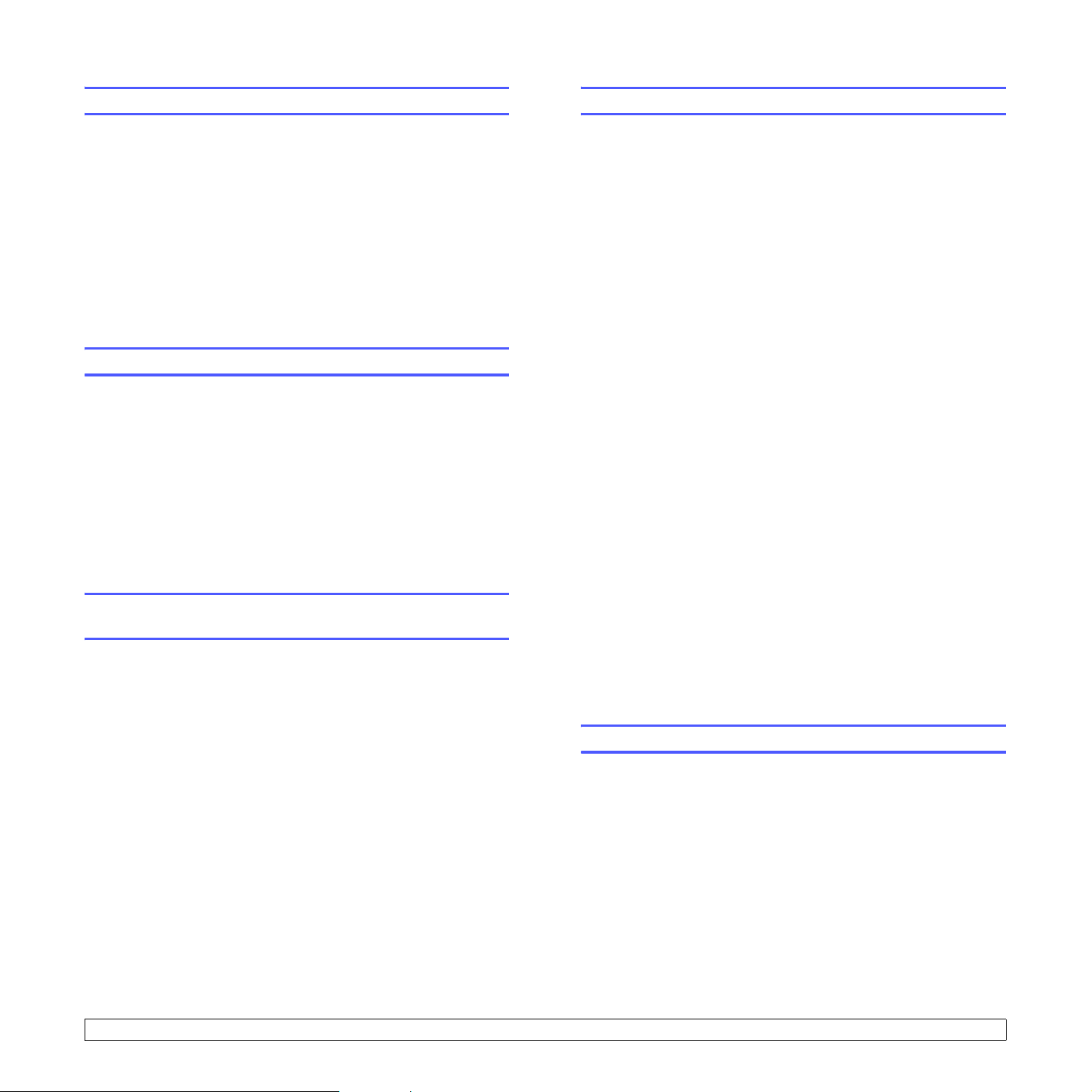
Configuración de la velocidad de Ethernet
Configuración del protocolo 802.1x
Puede seleccionar la velocidad de comunicación para conexiones
Ethernet.
1 Pulse Menú hasta que aparezca Red en la línea inferior de la
pantalla y pulse OK.
2 Pulse los botones Flecha arriba/Flecha abajo hasta que aparezca
Vel. Ethernet y pulse OK.
3 Pulse los botones Flecha arriba/Flecha abajo hasta que aparezca
la velocidad que desee y pulse OK.
4 Pulse Iniciar/Parar para volver al modo de espera.
Restauración de la configuración de la red
Puede restablecer la configuración de red predeterminada.
1 Pulse Menú hasta que aparezca Red en la línea inferior de la
pantalla y pulse OK.
2 Pulse los botones Flecha arriba/Flecha abajo hasta que aparezca
Borrar ajuste y pulse OK.
3 Pulse OK cuando aparezca Si para restaurar la configuración de
red.
4 Apague la impresora y vuelva a encenderla.
Impresión de una página
de configuración de red
La impresora tiene el protocolo 802.1x en su red. 802.1x es un estándar
de seguridad para el control de acceso de red basado en puertos.
Protege la red contra el acceso no autorizado solicitando autenticación
antes de permitir el acceso a la red y la transmisión de datos. Existen 3
opciones mutuamente exclusivas de autenticación 802.1x.
Para utilizar 802.1x, siga los pasos siguientes:
1 Pulse Menú hasta que aparezca Red en la línea inferior de la
pantalla y pulse OK.
2 Pulse los botones Flecha arriba/Flecha abajo hasta que aparezca
802.1x y pulse OK.
3 Pulse los botones Flecha arriba/Flecha abajo hasta que aparezca
Activado y pulse OK.
4 Pulse los botones Flecha arriba/Flecha abajo hasta que aparezca
el método de autenticación deseado.
• EAP-MD5: EAP-MD5 (Extensible Authentication Protocol
Message Digest con algoritmo 5) es un esquema de hashing de
mensajes entre cliente y servidor que permite la transferencia de
datos en un modo seguro.
• EAP-MSCHAPv2: EAP-MSCHAP (Extensible Authentication
Protocol, versión de Microsoft del protocolo de autenticación por
desafío mutuo). MSCHAP v2 es un proceso de autenticación
mutuo de una contraseña cifrada unidireccional. MS-CHAP v2
usa algoritmos de hashing/cifrado distintos para codificar los Id.
de usuario y las contraseñas.
• PEAP: PEAP (EAP protegido).
5 Introduzca el nombre de usuario y la contraseña con el botón
Flecha arriba/Flecha abajo.
La página de configuración de red muestra la manera en la que se
configuró la tarjeta de interfaz de red en la impresora.
1 Pulse Menú hasta que aparezca Red en la línea inferior de la
pantalla y pulse OK.
2 Pulse los botones Flecha arriba/Flecha abajo hasta que aparezca
Info de red y pulse OK.
3 Pulse OK cuando aparezca Si.
Se imprimirá la página de configuración de red.
6 Pulse OK para guardar la selección.
7 Pulse Iniciar/Parar para volver al modo de espera.
Configuración del puerto 9100
La impresora puede utilizar el puerto 9100. Para activarlo, siga los pasos
siguientes:
1 Pulse Menú hasta que aparezca Red en la línea inferior de la
pantalla y pulse OK.
2 Pulse los botones Flecha arriba/Flecha abajo hasta que aparezca
Port 9100 y pulse OK.
3 Pulse los botones Flecha arriba/Flecha abajo hasta que aparezca
Activado y pulse OK.
4.3 <
Configuración de la red (Phaser 3600/N, Phaser 3600/DN únicamente)>
Page 29
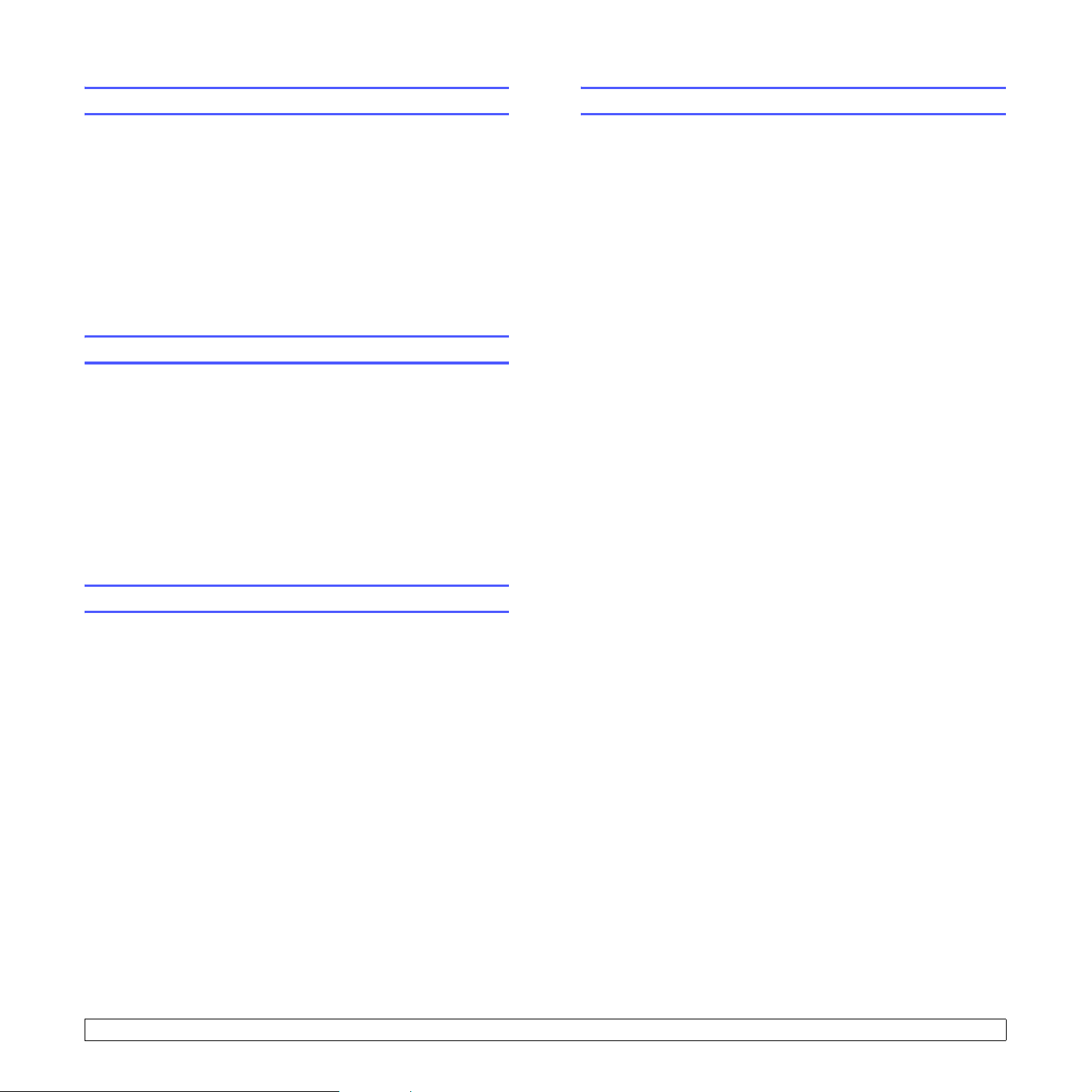
Configuración de LPR
Configuración de CentreWare IS
La impresora puede utilizar LPR (Line Printer Protocol) para transmitir
los datos de impresión a través del puerto 510. Para activar LPR, siga
los pasos siguientes:
1 Pulse Menú hasta que aparezca Red en la línea inferior de la
pantalla y pulse OK.
2 Pulse los botones Flecha arriba/Flecha abajo hasta que aparezca
LPR y pulse OK.
3 Pulse los botones Flecha arriba/Flecha abajo hasta que aparezca
Activado y pulse OK.
Configuración de IPP
La impresora puede utilizar IPP (Internet Printing Protocol) para
transmitir los datos de impresión a través del puerto 631. Para activar
IPP, siga los pasos siguientes:
1 Pulse Menú hasta que aparezca Red en la línea inferior de la
pantalla y pulse OK.
2 Pulse los botones Flecha arriba/Flecha abajo hasta que aparezca
IPP y pulse OK.
3 Pulse los botones Flecha arriba/Flecha abajo hasta que aparezca
Activado y pulse OK.
La impresora puede utilizar CentreWare IS (Internet Services). Para
activar CentreWare IS, siga los pasos siguientes:
1 Pulse Menú hasta que aparezca Red en la línea inferior de la
pantalla y pulse OK.
2 Pulse los botones Flecha arriba/Flecha abajo hasta que aparezca
CentreWare IS y pulse OK.
3 Pulse los botones Flecha arriba/Flecha abajo hasta que aparezca
Activado y pulse OK.
Configuración de SLP
La impresora puede utilizar SLP (Service Location Protocol) para
transmitir los datos de impresión a través del puerto 427. Para activar
SLP, siga los pasos siguientes:
1 Pulse Menú hasta que aparezca Red en la línea inferior de la
pantalla y pulse OK.
2 Pulse los botones Flecha arriba/Flecha abajo hasta que aparezca
SLP y pulse OK.
3 Pulse los botones Flecha arriba/Flecha abajo hasta que aparezca
Activado y pulse OK.
4.4 <
Configuración de la red (Phaser 3600/N, Phaser 3600/DN únicamente)>
Page 30
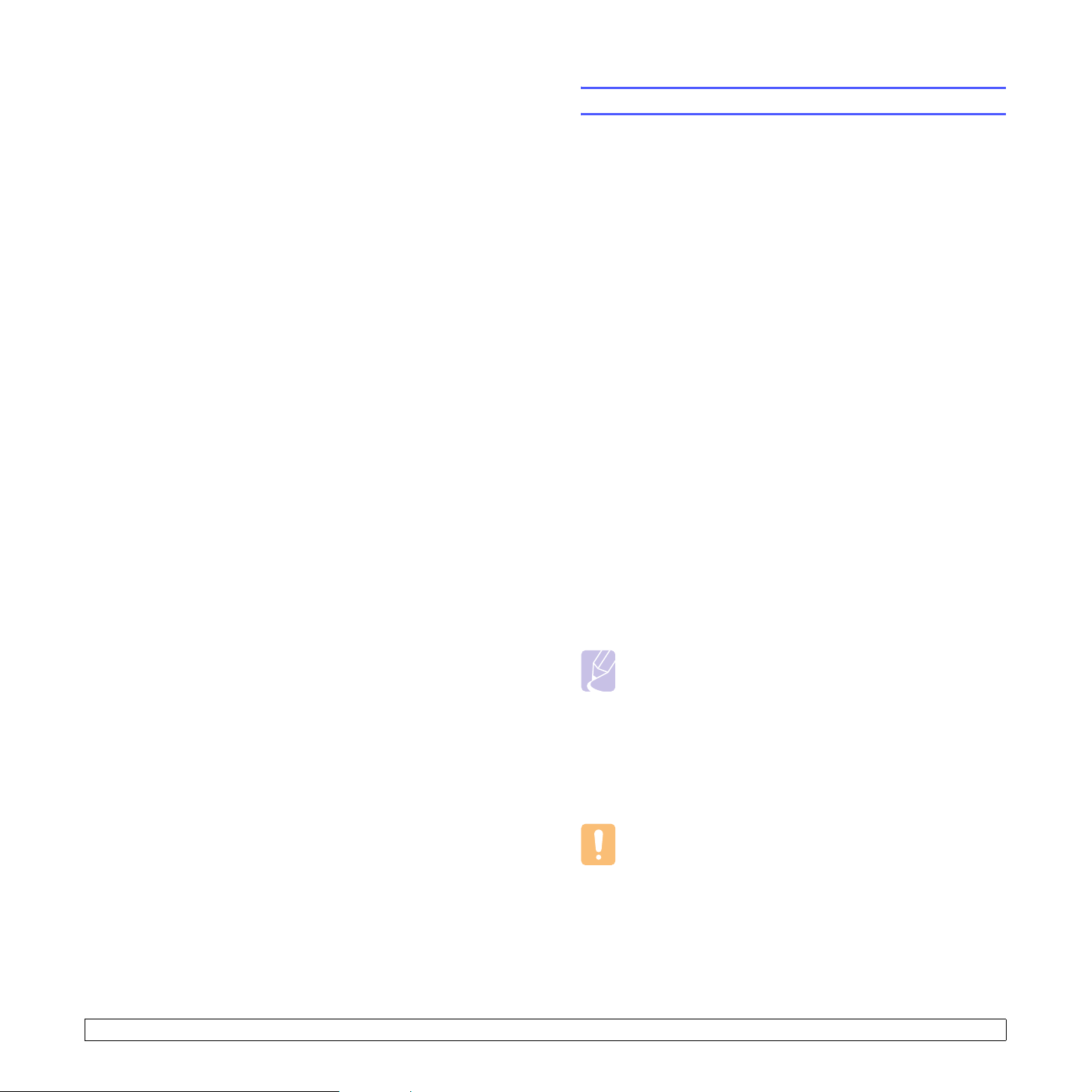
5 Carga de material de impresión
Este capítulo brinda información sobre el tipo de papel que puede utilizar
con esta impresora. También explica cómo introducirlo correctamente
en las diversas bandejas de papel para obtener una calidad de
impresión óptima.
Este capítulo incluye:
• Selección de material de impresión
• Carga de papel
• Selección de la ubicación de salida
Selección de material de impresión
Puede imprimir en diversos tipos de material de impresión, como papel
común, sobres, etiquetas y transparencias. Utilice siempre material de
impresión que cumpla con las directrices de uso de esta impresora.
El material de impresión que no cumpla con las directrices que se
describen en este manual del usuario puede ocasionar los siguientes
problemas:
• Baja calidad de impresión
• Aumento de atascos de papel
• Desgaste prematuro de la impresora
Las propiedades, como el peso, la composición, la rugosidad superficial
y la humedad son factores importantes que afectan el rendimiento de la
impresora y la calidad de la impresión. Al seleccionar el material de
impresión, deberá tener en cuenta lo siguiente:
• Cómo obtener los resultados deseados: el material de impresión que
elija deberá ser el adecuado para el tipo de impresión que desee
realizar.
• Tamaño: puede utilizar material de cualquier tamaño que se ajuste
sin problemas a las guías de la bandeja de papel.
• Peso: la impresora admite los siguientes pesos:
- 60 a 105 g/m
- 60 a 163 g/m
- 75 a 90 g/m
- más de 105 g/m2 para tarjetas índice
• Brillo: el material de impresión más blanco permite obtener copias
impresas de mayor nitidez y contraste.
• Homogeneidad de la superficie: según la homogeneidad o la
rugosidad del material de impresión, se obtendrán copias impresas
de mayor o menor nitidez.
2
para la bandeja 2 y la bandeja opcional 3
2
para la bandeja 1 (MPT)
2
para impresión dúplex
5.1 <
Carga de material de impresión>
Notas
• Es posible que algunos tipos de papel cumplan con todas las
directrices que se describen en esta sección y aun así no se
obtengan resultados satisfactorios. Esto puede deberse a
una manipulación incorrecta, a una temperatura y a niveles
de humedad no aceptables o a otras variables sobre las que
Xerox
no tenga control alguno.
• Antes de adquirir grandes cantidades de material de
impresión, asegúrese de que cumpla con los requisitos
especificados en este manual del usuario.
Precaución
El uso de material de impresión que no cumpla con estas
especificaciones podría ocasionar problemas que requieran
reparación. La garantía y los acuerdos de servicio de Xerox
no incluyen este tipo de reparaciones.
Page 31

Tamaños de papel admitidos
Tipo Tamaño Dimensiones Gramaje
Papel común
Sobre
Carta 215,9 mm x 279 mm
Legal 215,9 mm x 355,6 mm
Folio US 216 x 330,2 mm
Oficio 216 x 343 mm
A4 210 x 297 mm
JIS B5 182 x 257 mm
ISO B5 176 x 250 mm
JIS B6 128 x 182 mm
Ejecutivo 184,2 x 266,7 mm
A5 148,5 x 210 mm
A6 105 x 148,5 mm
Statement 139,7 x 215,9 mm
Postal US 88,9 x 139,7 mm
Tarjeta índice 76,2 x 127 mm
Sobre Monarch 98,4 x 190,5 mm
Sobre COM-10 105 x 241 mm
Sobre DL 110 x 220 mm
Sobre C5 162 x 229 mm
• 60 a 105 g/m
2
para
bandeja 2, bandeja
opcional 3
• 60 a 163 g/m
para bandeja 1 (MPT)
• 75 a 90 g/m
2
2
para
impresión dúplex
• más de 105 g/m2
para tarjetas índice
60 a 163 g/m
2
a
Capacidad
b
• 500 hojas de 75 g/m2 para
bandeja 2, bandeja
opcional 3
• 100 hojas para
bandeja 1 (MPT)
10 hojas de 75 g/m2
en bandeja 1 (MPT)
Sobre C6 114 x 162 mm
Transparencias Carta, A4 Consulte la sección Papel común 60 a 163 g/m
Carta, Legal,
Etiquetas
Folio US, Oficio, A4,
JIS B5, ISO B5,
Consulte la sección Papel común 60 a 163 g/m
Ejecutivo, A5, A6
Carta, Legal,
Tarjetas
Folio US, Oficio, A4,
JIS B5, ISO B5,
Consulte la sección Papel común 60 a 163 g/m
Ejecutivo, A5, A6
Tamaño mínimo (personalizado) 76 x 127 mm
60 a 163 g/m
Tamaño máximo (personalizado) 215,9 x 356 mm
a. Si el peso del papel es mayor que 90 g/m2, utilice la bandeja 1 (MPT).
b. La capacidad máxima puede variar según el peso y el grosor del material, y según las condiciones ambientales.
Nota
Para impresión dúplex, se admiten los tamaños A4, Carta, Oficio, Legal y Folio US.
5.2 <
Carga de material de impresión>
2
2
2
2
50 hojas de 75 g/m
en bandeja 1 (MPT)
25 hojas de 75 g/m
en bandeja 1 (MPT)
10 hojas de 75 g/m2
2
en bandeja 1 (MPT)
2
Page 32

Directrices para seleccionar y almacenar los materiales de impresión
Al seleccionar o cargar papel, sobres u otro tipo de materiales
de impresión, recuerde estas directrices:
• Utilice siempre materiales de impresión que cumplan con las
especificaciones detalladas en la página 5.3.
• Si intenta imprimir en papel que presenta humedad, abarquillamiento,
arrugas o rasgaduras, pueden producirse atascos de papel y se
puede obtener una baja calidad de impresión.
• Para obtener una calidad de impresión óptima, utilice sólo papel para
copias de alta calidad recomendado específicamente para
impresoras láser.
• Evite utilizar los siguientes tipos de material de impresión:
- Papel que tenga letras en relieve, perforaciones o una textura
demasiado suave o demasiado áspera.
- Papel relieve que se pueda borrar.
- Papel con varias páginas.
- Papel sintético y papel termorreactivo.
- Papel sin carbono y papel vegetal.
• El uso de estos tipos de papel puede producir atascos de papel,
desprender olores químicos y dañar la impresora.
• Conserve el material de impresión en su envoltorio hasta el momento
de utilizarlo. Coloque las cajas en palés o estanterías y no en el
suelo. No coloque objetos pesados encima del papel, tanto si éste se
encuentra embalado como si no. Manténgalo alejado de la humedad
y de otras condiciones que puedan ocasionar arrugas o
abarquillamientos.
• Almacene el material de impresión que no utilice a una temperatura
de 15 a 30 °C. La humedad relativa debe estar entre el 10 y el 70%.
• Almacene el material de impresión que no utilice en un envoltorio que
lo proteja de la humedad, como una bolsa de plástico, para evitar que
el polvo y la humedad lo dañen.
• Cuando utilice material de impresión especial, cargue las hojas
de una en una en la bandeja 1 (MPT) para evitar atascos.
• Para evitar que el material de impresión (como transparencias
y etiquetas) se adhiera entre sí, retírelo a medida que se imprima.
Directrices para materiales de impresión especiales
Tipo de material Directrices
Sobres
• La impresión satisfactoria de los sobres
depende de la calidad de éstos. Cuando
seleccione sobres, tenga en cuenta los
siguientes factores:
- Peso: el peso del sobre no debe exceder los
- Estructura: antes de imprimir, los sobres
- Estado: los sobres no deben presentar
- Temperatura: debe utilizar sobres que sean
• Utilice sólo sobres con pliegues bien definidos.
• No utilice sobres con sellos.
• No utilice sobres con broches, cierres,
ventanillas, revestimientos satinados, sellos
autoadhesivos u otros materiales sintéticos.
• No utilice sobres dañados o de baja calidad.
• Asegúrese de que el cierre que hay en ambos
extremos llegue hasta la esquina del sobre.
• Los sobres que tengan una banda autoadhesiva
o más de una solapa plegable que permite un
cierre hermético deben utilizar materiales
adhesivos que admitan la temperatura de
fusión de la impresora de 200 °C durante
0,1 segundos. Las solapas y las bandas
adicionales podrían arrugarse y producir
atascos, e incluso podrían ocasionar daños
en el fusor.
• Para obtener una calidad de impresión óptima,
coloque los márgenes a una distancia no
superior a 15 mm de los extremos del sobre.
• No imprima en el área donde coinciden los
puntos de unión del sobre.
2
90 g/m
de papel.
deben estar completamente planos, con
menos de 10 mm de abarquillamiento,
y sin aire.
arrugas, muescas ni ningún otro tipo de
deterioro.
compatibles con las condiciones de calor
y de presión de la impresora.
, ya que podría producirse un atasco
Aceptable
Inaceptable
5.3 <
Carga de material de impresión>
Page 33

Tipo de material Directrices
Tipo de material Directrices
Transparencias
Etiquetas
• Para evitar daños en la impresora, utilice sólo
transparencias diseñadas para uso en
impresoras láser.
• Las transparencias que se utilicen en la
impresora deberán admitir una temperatura de
200 °C, es decir, la temperatura de fusión de la
impresora.
• Coloque las transparencias sobre una superficie
plana una vez que las retire de la impresora.
• No las deje en la bandeja de papel durante
mucho tiempo. El polvo y la suciedad podrían
acumularse y causar manchas en la impresión.
• Maneje con cuidado las transparencias para
evitar que se corra la impresión o que queden
los dedos marcados.
• Para evitar que pierdan el color, no exponga las
transparencias impresas a la luz solar durante
mucho tiempo.
• Asegúrese de que las transparencias no
presenten arrugas, abarquillamiento o bordes
rasgados.
• Para evitar daños a la impresora, utilice sólo
etiquetas diseñadas para uso en impresoras láser.
• Cuando seleccione etiquetas, tenga en cuenta
los siguientes factores:
- Adhesivos: el material adhesivo debe admitir
una temperatura de 200 °C, es decir, la
temperatura de fusión de la impresora.
- Disposición: utilice sólo etiquetas que no
dispongan de refuerzos entre ellas. Las
etiquetas pueden desprenderse de las hojas
con espacios entre las etiquetas, lo que puede
ocasionar graves atascos de papel.
- Abarquillamiento: antes de imprimir, debe
comprobar que las etiquetas no queden
arrugadas y que el abarquillamiento no supere
los 13 mm en cualquier dirección.
- Estado: no utilice etiquetas que presenten
arrugas, burbujas de aire u otras indicaciones
de separación.
• Compruebe que no haya ningún material
adhesivo entre ellas. De lo contrario, éstas
pueden desprenderse durante la impresión
y ocasionar atascos de papel. El material
adhesivo expuesto puede, además, dañar
los componentes de la impresora.
• No cargue una misma hoja de etiquetas en la
impresora varias veces. El material adhesivo
de las etiquetas está diseñado para ser
utilizado una sola vez en la impresora.
• No utilice etiquetas que se hayan desprendido
de la hoja posterior o que presenten arrugas,
burbujas de aire u otros daños.
Tar je ta s
o material
de tamaño
personalizado
Papel
preimpreso
• No intente imprimir en materiales cuyo tamaño sea
inferior a 76 mm de ancho o 127 mm de largo.
• En la aplicación de software, defina los
márgenes en un valor mínimo de 6,4 mm de los
extremos del material.
• El papel con membrete debe estar impreso con
tintas no inflamables, resistentes al calor y que
no se diluyan, se vaporicen o desprendan
emisiones peligrosas al someterlas a la
temperatura de fusión de la impresora de 200 °C
durante 0,1 segundos.
• La tinta de los papeles con membrete no debe
ser inflamable y no debe afectar ninguno de
los rodillos de la impresora.
• Los formularios y los papeles con membrete
deben estar herméticamente sellados, en un
envoltorio resistente a la humedad, para evitar
deformaciones durante su almacenamiento.
• Antes de cargar papel preimpreso, como
formularios y papeles con membrete,
compruebe que la tinta del papel esté seca.
Durante el proceso de fusión, la tinta húmeda
puede desprenderse del papel preimpreso
y reducir así la calidad de impresión.
Carga de papel
Cargue el material de impresión que utiliza para la mayoría de sus
trabajos de impresión en la bandeja 2. La bandeja 2 tiene una
capacidad máxima de 500 hojas de 75 g/m
Puede adquirir una bandeja opcional 3 y colocarla debajo de la bandeja
estándar para añadir una carga adicional de 500 hojas. Para obtener
información para realizar pedidos de bandejas opcionales, consulte la
sección la página 7.1.
2
de papel normal.
5.4 <
Carga de material de impresión>
Page 34

El indicador de nivel de papel situado en la parte frontal de la bandeja 2
y la bandeja opcional 3 muestra la cantidad de papel que queda en la
bandeja. Cuando la bandeja está vacía, la barra indicadora está en el
límite inferior.
3 Doble o airee el borde de la pila de papel para separar las páginas
antes de cargarlas.
4 Cargue el papel con la cara de impresión hacia abajo.
Lleno ▲
▲ Vacío
Uso de la bandeja 2 o de la bandeja opcional 3
Cargue el material de impresión que utiliza para la mayoría de sus
trabajos de impresión en la bandeja 2. La bandeja 2 tiene una
capacidad máxima de 500 hojas de 75 g/m
Puede adquirir una bandeja opcional 3 y colocarla debajo de la
bandeja 2 para añadir una carga adicional de 500 hojas.
1 Extraiga la bandeja y presione la placa metálica hasta que quede
colocada en su sitio.
2 Apriete la guía de anchura del papel y ajústela de modo que toque
ligeramente la pila de papel.
2
de papel.
Puede introducir papel con membrete con la cara que contiene
el diseño hacia abajo. El borde superior de la hoja que contiene
el logotipo debe colocarse en la parte frontal de la bandeja.
Notas
• Si surge algún problema relacionado con la alimentación
del papel, coloque las hojas, de una en una, en la bandeja
multiusos.
• Puede cargar papel impreso anteriormente. La cara impresa
debe quedar hacia arriba, con el borde de la parte superior
estirado. Si se presenta algún problema relacionado con la
alimentación del papel, dé la vuelta al papel. Tenga en cuenta
que la calidad de la impresión no está garantizada.
5.5 <
Carga de material de impresión>
Page 35

Cambio del tamaño del papel en la bandeja 2
Para cargar papeles de mayor tamaño, como papel de tamaño Legal,
debe ajustar las guías del papel para ampliar la bandeja.
2 Después de introducir el papel en la bandeja, ajuste la guía de
extensión de modo que toque ligeramente la pila de papel.
4
3
guía de longitud del papel
1
guía de extensión
2
guías de anchura del papel
3
placa posterio
4
1 Empuje la placa posterior de la bandeja hacia afuera
completamente de modo que alargue su longitud.
1
2
3 Apriete las guías de anchura del papel y deslícelas hasta que
toquen ligeramente el lateral de la pila de papel.
Notas
• No tire demasiado de la guía lateral, ya que el material puede
deformarse.
• Si no ajusta la guía de anchura del papel, se pueden producir
atascos de papel.
5.6 <
Carga de material de impresión>
Page 36

Uso de la bandeja 1 (MPT)
La bandeja 1 (MPT) admite tipos y tamaños especiales de material de
impresión, como transparencias, postales, tarjetas y sobres. Es útil para la
impresión de una sola página en papel con membrete o en papel de color.
Para cargar papel en la bandeja multiusos:
1 Tire de la bandeja 1 (MPT) hacia usted y extraiga su extensión
para que quepa papel más largo.
2 Si utiliza papel, doble o abanique el borde de la pila de papel para
separar las páginas antes de cargar el papel en la impresora.
• Papel preimpreso: el texto impreso hacia arriba y el borde
superior hacia la impresora.
• Tarjetas: la cara de impresión hacia arriba y el borde corto
en primer lugar.
• Papel impreso anteriormente: el lado impreso hacia abajo con
el borde bien estirado hacia la impresora.
Nota
Asegúrese de no cargar demasiado material de impresión.
El material de impresión se dobla si la pila de papel es
demasiado gruesa o se empuja demasiado.
Precaución
Al imprimir en material especial como sobres, etiquetas,
transparencias o tarjetas, la ubicación de salida deberá ser
la cubierta posterior. Abra la cubierta posterior para
utilizarla. Consulte la página 5.9.
4 Apriete las guías de ancho de papel de la bandeja 1 (MPT)
y ajústelas a la anchura del papel. No presione con demasiada
fuerza. Si lo hace, el papel se doblará, lo que puede provocar
un atasco o una impresión torcida.
Si usa transparencias, sujételas por los extremos y evite tocar
la cara de impresión. La grasa de los dedos puede provocar
problemas en la calidad de la impresión.
3 Cargue el papel con la cara de impresión hacia arriba.
Según el tipo de material que desee utilizar, siga estas directrices
para la carga:
• Sobres: cárguelos con la solapa hacia abajo y con la zona donde
se coloca el sello postal en la parte superior izquierda.
• Transparencias: la cara de impresión hacia arriba y la parte
superior de la banda adhesiva en primer lugar.
• Etiquetas: la cara de impresión hacia arriba y el borde superior
corto en primer lugar.
5 Al imprimir un documento, establezca la fuente y el tipo de papel
en la aplicación de software. Consulte la Sección de software.
Para obtener información acerca de cómo configurar la fuente
y el tipo de papel en el panel de control, consulte la página 2.4.
6 Una vez finalizada la impresión, vuelva a colocar el prolongador
en su posición original y cierre la bandeja multipropósito.
Consejos para usar la bandeja 1 (MPT)
• En la bandeja 1 (MPT), utilice sólo un tamaño de material
de impresión por vez.
• Para prevenir atascos de papel, no añada hojas si aún hay papel
en la bandeja 1 (MPT). Esta regla también se aplica a otros tipos
de materiales de impresión.
• El material de impresión se debe cargar con la cara de impresión
hacia arriba, de manera que el extremo superior entre en primer
lugar en la bandeja 1 (MPT). Además, deberán situarse en el centro
de la bandeja.
5.7 <
Carga de material de impresión>
Page 37

• Utilice siempre los materiales de impresión especificados en la
página 5.1 para evitar atascos de papel y problemas de calidad
de impresión.
• Alise cualquier abarquillamiento de las postales, sobres y etiquetas
antes de cargarlos en la bandeja 1 (MPT).
• Cuando imprima en materiales de 76 x 127 mm desde la bandeja 1
(MPT), abra la cubierta posterior para que el recorrido del papel sea
recto y se eviten atascos.
• Asegúrese de que la cubierta posterior esté abierta al imprimir
en transparencias. De lo contrario, las hojas podrían rasgarse al salir
del equipo.
Uso del modo de alimentación manual
Puede cargar manualmente una hoja de material de impresión en
la bandeja 1 (MPT) si selecciona Alimentador manual en la opción
Fuente de la ficha Papel cuando cambia la configuración de impresión
para imprimir un documento. Consulte la Sección de software. La
carga manual del papel resulta de gran utilidad si se desea comprobar
la calidad de impresión de las páginas a medida que se imprimen.
Este procedimiento de carga es prácticamente el mismo que el de carga
en la bandeja 1 (MPT), excepto en que se debe cargar el papel hoja por
hoja en la bandeja, enviar los datos para imprimir la primera página en
primer lugar y pulsar Iniciar/Parar en el panel de control para imprimir
cada una de las páginas siguientes.
2 Apriete las guías de ancho de papel de la bandeja 1 (MPT)
y ajústelas a la anchura del papel. No presione con demasiada
fuerza. Si lo hace, el papel se doblará, lo que puede provocar
un atasco o una impresión torcida.
3 Cuando imprima un documento, configure la fuente del papel en
Alimentador manual y seleccione el tipo y el tamaño de papel
adecuados en la aplicación de software. Consulte la Sección
de software.
4 Imprima un documento.
La pantalla muestra un mensaje que le indica que cargue papel
ypulse Iniciar/Parar.
1 Cargue el papel con la cara de impresión hacia arriba.
5 Pulse Iniciar/Parar.
La impresora introduce la hoja de papel e imprime. Después
de imprimir una página, el mensaje vuelve a aparecer.
Nota
Si no pulsa el botón, transcurrido un instante la impresora
cargará automáticamente la hoja siguiente.
6 Introduzca la hoja siguiente en la bandeja 1 (MPT) y pulse
Iniciar/Parar.
Repita este procedimiento para cada página que vaya a imprimir.
5.8 <
Carga de material de impresión>
Page 38

Selección de la ubicación de salida
La impresora tiene dos ubicaciones de salida: la cubierta posterior
(cara de impresión hacia arriba) y la bandeja de salida (cara de
impresión hacia abajo).
1
2
Impresión en la cubierta posterior
(cara de impresión hacia arriba)
Si se utiliza la cubierta posterior, el papel sale de la impresora con
la cara de impresión hacia arriba.
Si se imprime desde la bandeja 1 (MPT) a la cubierta posterior,
el papel sigue un recorrido recto. Si se utiliza la cubierta posterior es
posible que mejore la calidad de la impresión con materiales especiales.
Para utilizar la cubierta posterior, ábrala tirando de ella hacia abajo.
cubierta posterior
1
bandeja de salida
2
De forma predeterminada, la impresora envía el resultado a la bandeja
de salida. Para utilizar la bandeja de salida, asegúrese de que la
cubierta posterior está cerrada.
Notas
• Si tiene algún problema con el papel en la bandeja de salida
(por ejemplo, si el papel sale excesivamente abarquillado),
pruebe a imprimir por la cubierta posterior.
• Para evitar que se produzcan atascos de papel, no intente abrir
ni cerrar la cubierta posterior cuando esté imprimiendo.
Impresión en la bandeja de salida
(cara de impresión hacia abajo)
Los documentos salen por la bandeja de salida con la cara de impresión
hacia abajo y en el orden en el que se imprimieron las hojas. La bandeja
debe utilizarse para la mayoría de los trabajos de impresión.
Precaución
El área del fusor situada dentro de la cubierta posterior
se calienta cuando está en funcionamiento. Tenga cuidado
al acceder a esta área.
5.9 <
Carga de material de impresión>
Page 39

6 Impresión básica
Este capítulo explica las tareas de impresión más comunes.
Este capítulo incluye:
• Impresión de un documento
• Cancelación de un trabajo de impresión
Impresión de un documento
La impresora permite imprimir en varias aplicaciones de Windows
o Mac OS. Los procedimientos de impresión pueden variar según
la aplicación utilizada.
Para obtener detalles sobre la impresión, consulte la Sección de
software.
Cancelación de un trabajo de impresión
Si el trabajo de impresión está en espera en una cola de impresión,
como el grupo de impresión de Windows, elimine el trabajo de la
siguiente manera:
1 Haga clic en el botón Inicio de Windows.
2 En Windows 2000, seleccione Configuración y, a continuación,
Impresoras.
En Windows XP/2003, seleccione Impresoras y faxes.
En Windows Vista, seleccione Panel de control >
Hardware y sonido > Impresoras.
3 Haga doble clic en el icono Xerox Phaser 3600 PCL 6 o Xerox
Phaser 3600 PS.
4 Desde el menú Documento, selecccione Cancelar (Windows 2000/
XP/2003).
Nota
Puede acceder a esta ventana si hace doble clic en el icono
de la impresora situado en la esquina inferior derecha del
escritorio de Windows.
También puede cancelar el trabajo de impresión actual pulsando Iniciar/
Parar en el panel de control de la impresora.
6.1 <
Impresión básica>
Page 40

7 Pedido de suministros
y accesorios
Este capítulo brinda información acerca de cómo adquirir cartuchos
de tóner y accesorios disponibles para la impresora.
Este capítulo incluye:
• Suministros
• Accesorios
• Cómo adquirir productos
Suministros
Cuando el tóner se acaba, puede solicitar los siguientes tipos
de cartuchos de tóner para la impresora:
Cómo adquirir productos
Para adquirir suministros o accesorios autorizados por Xerox,
póngase en contacto con el distribuidor local de Xerox o el minorista que
le vendió la impresora, o bien visite www.xerox.com/office/support
y seleccione su país/región para obtener información sobre cómo
ponerse en contacto con el servicio técnico.
Tipo Rendimiento
Rendimiento estándar Aprox. 7.000 páginas 106R01370
Cartucho de tóner Aprox. 14.000 páginas 106R01371
a. Valor de rendimiento declarado conforme a ISO/IEC 19752.
a
Código
de referencia
Accesorios
Puede adquirir e instalar accesorios para mejorar el rendimiento
y la capacidad de la impresora.
Están disponibles los siguientes accesorios para la impresora:
Accesorio Descripción Código de referencia
Bandeja
opcional
Dúplex
opcional
Si tiene problemas con la
alimentación de papel,
puede añadir otra bandeja
de 500 hojas. Puede
imprimir documentos de
diversos tamaños y con
diversos tipos de
materiales de impresión.
Si desea imprimir
automáticamente a dos
caras, puede añadir una
unidad dúplex adicional.
097N01673
097S03756
Memoria
DIMM
Póngase en contacto con el distribuidor local para obtener información
acerca de la disponibilidad de memoria y opciones.
Amplía la capacidad de
memoria de la impresora.
• 097S03759: 64 MB
• 097S03760: 128 MB
• 097S03761: 256 MB
7.1 <
Pedido de suministros y accesorios>
Page 41

8 Mantenimiento
Este capítulo brinda información acerca del mantenimiento de la
impresora y el cartucho de impresión, así como sugerencias para
lograr una impresión económica y de alta calidad.
Este capítulo incluye:
• Página de información de impresión
• Limpieza de la impresora
• Mantenimiento del cartucho de impresión
• Piezas de mantenimiento
Página de información de impresión
Desde el panel de control de la impresora puede imprimir páginas
que proporcionan información detallada acerca de la impresora. Estas
páginas pueden ayudar en el mantenimiento de la impresora.
1 Pulse Menú hasta que aparezca Informacion en la línea inferior
de la pantalla y pulse OK.
2 Pulse los botones Flecha arriba/Flecha abajo hasta que aparezca
la página de información que desee y pulse OK.
Se imprime la página Informacion.
Limpieza del interior de la impresora
Hay dos métodos para limpiar el interior de la impresora:
• Limpie el interior manualmente.
• Imprima una hoja de limpieza. Puede hacerlo desde el panel de
control.
Limpieza manual de la parte interna de la impresora
1 Apague la impresora y desconecte el cable de corriente. Espere
a que la impresora se enfríe.
2 Abra la cubierta superior y extraiga el cartucho de impresión.
Déjelo en una superficie limpia y plana.
Limpieza de la impresora
Durante el proceso de impresión, es posible que se acumule papel,
tóner y partículas de polvo en la impresora. Esta acumulación puede
causar problemas de calidad de impresión, como motas de tóner o
manchas. La impresora posee un modo de limpieza para solucionar y
prevenir este tipo de problemas.
Limpieza del exterior de la impresora
Limpie la carcasa de la impresora con un paño suave y que no deje
pelusas. Puede humedecerlo ligeramente con agua, pero tenga cuidado
de que no caiga agua sobre la impresora o dentro de ésta.
Precaución
No limpie la carcasa de la impresora con sustancias que
contengan grandes cantidades de alcohol, disolventes
u otras sustancias concentradas, porque pueden
decolorarla o agrietarla.
Precauciones
• Para evitar el deterioro del cartucho de impresión, no lo
exponga a la luz durante un periodo de tiempo prolongado.
Cúbralo con un trozo de papel si es necesario.
• No toque la superficie de color verde de la parte inferior del
cartucho de impresión. Use el asa en el cartucho para
evitar tocar esta zona.
8.1 <
Mantenimiento>
Page 42

3 Con un paño seco que no deje pelusa, limpie el polvo y el tóner
que se haya derramado en el área del cartucho de impresión
y el compartimento del cartucho de impresión.
Precaución
Al limpiar el interior de la impresora, tenga cuidado de no
tocar el rodillo de transferencia situado debajo del cartucho
de impresión. La grasa de los dedos podría causar
problemas de calidad de impresión o digitalización.
Impresión de una hoja de limpieza
Si las impresiones aparecen borrosas, difuminadas o con manchas,
puede solucionar el problema imprimiendo una hoja de limpieza,
suministrada con la impresora. Puede imprimir:
• Hoja de limpieza para OPC (fotoconductor orgánico): limpia el tambor
OPC del cartucho de impresión.
• Hoja de limpieza para la unidad de fusión: limpia la unidad de fusión
que está dentro de la impresora.
1 Asegúrese de que la impresora esté encendida y de que tenga
papel cargado en la bandeja.
2 Pulse Menú hasta que aparezca Conf sistema en la línea inferior
de la pantalla y pulse OK.
3 Pulse los botones Flecha arriba/Flecha abajo hasta que aparezca
Mantenimiento y pulse OK.
4 Cuando aparezca Limpiar tamb., pulse OK.
O bien, pulse los botones Flecha arriba/Flecha abajo hasta que
aparezca Limpiar tamb. o Limpiar fusor y pulse OK.
La impresora captura automáticamente una hoja de la bandeja
e imprime una hoja de limpieza con polvo y partículas de tóner.
4 Ubique el tubo largo de cristal (LSU) que se encuentra en la parte
superior del compartimiento del cartucho y limpie suavemente el
cristal para comprobar si el paño de algodón blanco se oscurece
por la suciedad.
5 Vuelva a colocar el cartucho de impresión y cierre la cubierta
superior.
6 Conecte el cable de corriente y encienda la impresora.
8.2 <
Mantenimiento>
Page 43

Mantenimiento del cartucho de impresión
Almacenamiento del cartucho de impresión
Para obtener el máximo rendimiento del cartucho de impresión, tenga
en cuenta las siguientes directrices:
• No extraiga el cartucho de impresión de su envoltorio hasta que
necesite usarlo.
• No rellene el cartucho de impresión. La garantía de la impresora
no cubre ningún deterioro provocado por la utilización de cartuchos
que se hayan rellenado.
• Guarde el cartucho de impresión en el mismo entorno que la
impresora.
• Para evitar el deterioro del cartucho de impresión, no lo exponga
a la luz durante un periodo de tiempo prolongado.
Duración estimada del cartucho
El rendimiento del cartucho de impresión depende de la cantidad de
tóner que requieren los trabajos de impresión. El rendimiento promedio
de un cartucho de impresión nuevo es de 7.000 o 14.000 páginas
estándar, de acuerdo con la norma ISO/IEC 19752. (El rendimiento
promedio del cartucho de impresión original suministrado con la
máquina es de 7.000 páginas estándar.) Además, la cantidad de
páginas puede variar en función de la densidad de impresión de las
páginas, el entorno de funcionamiento, los intervalos de impresión,
y el tipo y tamaño del papel. Si suele imprimir muchos gráficos,
es probable que deba cambiar el cartucho con más frecuencia.
Redistribución, cartucho de impresión
Cuando el cartucho de impresión esté a punto de acabarse:
• Aparecen rayas blancas o la impresión es muy clara.
• Toner bajo aparece en la pantalla.
• El indicador de estado parpadea en color rojo.
Si esto ocurre, podrá mejorar la calidad de impresión temporalmente si
redistribuye el tóner que queda en el cartucho. En algunos casos,
aparecerán rayas blancas o la impresión será más clara, incluso
después de que se haya redistribuido el tóner.
1 Abra la cubierta superior.
2 Extraiga el cartucho de impresión.
Comprobación de la carga del tóner
Puede comprobar el nivel de carga del tóner del cartucho.
Si aparecen problemas de calidad de impresión, esto puede ayudarlo
a determinar si el problema es consecuencia del bajo nivel del tóner.
1 Pulse Menú hasta que aparezca Conf sistema en la línea inferior
de la pantalla y pulse OK.
2 Pulse los botones Flecha arriba/Flecha abajo hasta que aparezca
Mantenimiento y pulse OK.
3 Pulse los botones Flecha arriba/Flecha abajo hasta que aparezca
Dur. consum. y pulse OK.
4 Pulse los botones Flecha arriba/Flecha abajo para acceder
a Toner restante y pulse OK.
La pantalla mostrará el porcentaje de tóner restante.
Nota
Mientras aparezcan los siguientes mensajes en la pantalla,
los submenús de Dur. consum. podrán modificarse:
- Toner no valido, Toner no orig., Cambiar toner,
Toner agotado
Precauciones
• Evite tocar las partes internas de la impresora. El área de
fusión puede estar caliente.
• Para evitar el deterioro del cartucho de impresión, no lo
exponga a la luz durante un periodo de tiempo prolongado.
Cúbralo con un trozo de papel si es necesario.
• No toque la superficie de color verde de la parte inferior
del cartucho de impresión. Use el asa en el cartucho para
evitar tocar esta zona.
8.3 <
Mantenimiento>
Page 44

3 Gire el cartucho con cuidado 5 ó 6 veces para distribuir el tóner del
interior del cartucho de forma uniforme.
Nota
Si se mancha la ropa de tóner, límpielo con un paño seco
y lave la ropa con agua fría. El agua caliente fija el tóner en
los tejidos.
4 Sujete el cartucho de impresión por el asa e introduzca
lentamente el cartucho en la abertura de la impresora.
5 Las lengüetas a ambos lados del cartucho y las ranuras
correspondientes de la impresora guiarán el cartucho a la posición
correcta hasta que encaje en su sitio.
1 Abra la cubierta superior.
2 Extraiga el cartucho de impresión.
3 Desembale el nuevo cartucho de impresión.
6 Cierre la cubierta superior. Asegúrese de que la cubierta quede
bien cerrada.
Sustitución del cartucho de impresión
Cuando el cartucho de impresión esté totalmente vacío:
• Toner bajo Cambiar toner aparece en la pantalla.
• El indicador de estado se enciende en color rojo.
Si esto ocurre, deberá reemplazar el cartucho de impresión. Para
obtener información acerca de cartuchos de impresión, consulte la
página 7.1.
Precaución
No use objetos cortantes, como cuchillos o tijeras, para abrir
el embalaje del cartucho de impresión. Podrían rayar el
tambor del cartucho.
4 Gire suavemente el cartucho 5 ó 6 veces para distribuir el tóner
de manera uniforme.
Girar el cartucho varias veces garantizará la cantidad máxima de
copias con cada cartucho. Guarde la caja y la bolsa de plástico
utilizadas en el envío.
8.4 <
Mantenimiento>
Page 45

Precauciones
• Si se mancha la ropa de tóner, límpielo con un paño seco
y lave la ropa con agua fría. El agua caliente fija el tóner
en los tejidos.
• Para evitar el deterioro del cartucho de impresión, procure
no exponerlo a la luz durante un período prolongado.
Cúbralo con un trozo de papel si es necesario.
• No toque la superficie de color verde de la parte inferior del
cartucho de impresión. Use el asa en el cartucho para evitar
tocar esta zona.
5 En el extremo del cartucho de impresión está ubicada la cinta de
precinto. Retírela con cuidado y deséchela.
8 Las lengüetas a ambos lados del cartucho y las ranuras
correspondientes de la impresora guiarán el cartucho
a la posición correcta hasta que encaje en su sitio.
9 Cierre la cubierta superior. Asegúrese de que la cubierta quede
bien cerrada.
Notas
• La cinta de precinto debe tener una longitud superior
a 60 cm cuando se retira correctamente.
• Mientras sujeta el cartucho de impresión, tire de la cinta
de precinto para retirarla del cartucho. Proceda con cuidado
para no romper la cinta. Si esto ocurre, no podrá utilizar el
cartucho de impresión.
• Consulte las imágenes que se encuentran en el papel del
cartucho.
6 Verá que hay un contenedor de plástico flexible. Retire el
contenedor del cartucho de impresión.
7 Sujete el cartucho de impresión por el asa e introduzca
lentamente el cartucho en la abertura de la impresora.
Eliminación del mensaje Toner bajo Cambiar tóner
Puede configurar la máquina para que no muestre el mensaje Toner
bajo Cambiar tóner.
1 Pulse Menú hasta que aparezca Conf sistema en la línea
inferior de la pantalla y pulse OK.
2 Pulse los botones de desplazamiento hasta que aparezca
Mantenimiento y pulse OK.
3 Pulse los botones de desplazamiento hasta que aparezca
Elim msj vacio y pulse OK.
4 Seleccione Activado y pulse OK.
5 El mensaje Toner bajo Cambiar tóner dejará de aparecer,
pero el mensaje Cambiar tóner permanecerá para recordarle
que se debe instalar un nuevo cartucho para mantener la calidad.
Precaución
Una vez que haya seleccionado Activado, este ajuste se
grabará de forma permanente en la memoria del cartucho de
tóner y este menú desaparecerá del menú Mantenimiento.
8.5 <
Mantenimiento>
Page 46

Piezas de mantenimiento
Para evitar que surjan problemas con la alimentación del papel y con
la calidad de impresión provocados por piezas desgastadas y para
mantener su impresora en las mejores condiciones de funcionamiento,
tendrá que sustituir las siguientes piezas en los números de página
especificados o cuando finalice su duración.
Elementos Rendimiento (promedio)
Unidad del fusor Aprox. 150.000 páginas
Rodillo de recogida Aprox. 150.000 páginas
Rodillo de transferencia
a
Aprox. 150.000 páginas
Unidad de rodillo inactivo
(Roller-Idle unit)
a
Almohadilla del contenedor
de la unidad (Unit-holder pad)
a. Xerox recomienda que el mantenimiento sea realizado por un proveedor
o un distribuidor autorizado, o por el distribuidor que le vendió el producto.
Aprox. 150.000 páginas
Aprox. 150.000 páginas
a
8.6 <
Mantenimiento>
Page 47

9 Solución de problemas
Este capítulo brinda información útil acerca del procedimiento que
deberá seguir si surge un error cuando utiliza la impresora.
Este capítulo incluye:
• Solución de atascos de papel
• Lista de comprobación de solución de problemas
• Descripción del indicador de estado
• Descripción de los mensajes que aparecen en la pantalla
• Mensajes relacionados con el cartucho de impresión
• Solución de problemas generales de impresión
• Solución de problemas de calidad de impresión
• Problemas habituales de Windows
• Problemas habituales de PostScript
• Problemas más comunes en Linux
• Problemas más comunes en Macintosh
Solución de atascos de papel
Nota
Cuando retire papel atascado de la impresora, intente tirar del
papel en la dirección normal de desplazamiento para evitar
dañar componentes internos. Tire siempre con firmeza y de
modo uniforme. No tire bruscamente del papel. Si el papel
se rompe, asegúrese de retirar todos los fragmentos. De lo
contrario, el papel podría atascarse de nuevo.
Cuando se produce un atasco de papel, se enciende la luz roja del
indicador de estado. Abra y cierre la cubierta superior. El papel
atascado saldrá automáticamente de la impresora.
Si el papel no sale, compruebe la pantalla del panel de control.
Aparecerá un mensaje que indicará la ubicación del papel atascado.
Consulte la tabla que aparece a continuación para localizar el atasco
de papel y eliminarlo.
Mensaje Ubicación del atasco Ir a
Atasco papel 0
Abr/cerr puerta
En el área de alimentación del papel
(bandeja 1 (MPT), bandeja 2)
abajo
Atasco papel 1
Abr/cerr puerta
Atasco papel 2
Comp. interior
Atasco duplex 0
Comp. interior
Atasco duplex 1
Abr/cerr puerta
En el área del cartucho de
impresión
En el área de salida del papel la página 9.4
En el área de impresión
dúplex
En el área de impresión
dúplex
En el área de alimentación del papel
En la bandeja 2
1 Abra la bandeja 2.
la página 9.3
la página 9.4
la página 9.5
9.1 <
Solución de problemas>
Page 48

2 Retire el papel que se haya quedado atascado, tirando de él con
cuidado hacia afuera. Asegúrese de que el papel esté alineado
de forma correcta en la bandeja 2.
4 Retire el papel atascado de la bandeja.
Si el papel no se mueve cuando tira de él, o si no ve el papel
en esta zona, revise el área del fusor alrededor del cartucho de
impresión. Consulte la página 9.3.
3 Introduzca bandeja 2 en la impresora hasta que encaje en su sitio.
La impresión se reanudará automáticamente.
En la bandeja opcional 3
1 Abra la bandeja opcional 3.
2 Retire el papel atascado de la impresora.
5 Coloque de nuevo las bandejas en la impresora. La impresión
se reanudará automáticamente.
En la bandeja 1 (MPT)
1 Si el papel no está entrando correctamente, retírelo de la
impresora.
2 Abra y cierre la cubierta superior para reanudar la impresión.
Si el papel no se mueve cuando tira de él o si no ve papel en esta
zona, deténgase y vaya al paso 3.
3 Retire la bandeja 2 y la bandeja opcional 3 de la impresora.
9.2 <
Solución de problemas>
Page 49

En el área del cartucho de impresión
Nota
La zona del fusor está caliente. Tenga cuidado al retirar el papel
de la impresora.
1 Abra la cubierta superior y extraiga el cartucho de impresión.
2 Levante, con cuidado, la guía de alimentación.
3 Retire el papel que se haya quedado atascado, tirando de él con
cuidado hacia afuera.
Si no puede encontrar el papel atascado o éste ofrece resistencia,
deje de tirar y vaya al área de salida del papel en la página 9.4.
4 Gire hacia abajo la guía de alimentación y vuelva a instalar el
cartucho de impresión.
5 Vuelva a colocar el cartucho de impresión y cierre la cubierta
9.3 <
Solución de problemas>
superior. La impresión se reanudará automáticamente.
Page 50

En el área de salida del papel
En el área de la unidad de impresión dúplex
1 Abra y cierre la cubierta superior. El papel atascado se expulsará
automáticamente de la impresora.
2 Extraiga suavemente el papel de la bandeja de salida.
Si no ve el papel atascado o si éste ofrece resistencia cuando tira
de él, deje de tirar y continúe con el paso siguiente.
3 Abra la cubierta posterior.
Si la unidad de impresión dúplex no se inserta correctamente, se
pueden producir atascos. Asegúrese de que la unidad de impresión
dúplex esté insertada correctamente.
Atasco dúplex 0
1 Abra la cubierta superior y extraiga la unidad de impresión
dúplex de la impresora.
1
unidad de impresión
1
dúplex
2 Retire el papel atascado de la unidad de impresión dúplex.
4 Suelte el papel si está atrapado entre los rodillos de alimentación.
A continuación, tire de él hacia fuera con cuidado.
5 Cierre la cubierta posterior.
6 Abra y cierre la cubierta superior. La impresora reanudará
la impresión.
3 Introduzca la unidad de impresión dúplex en la ranura.
4 Cierre la cubierta superior y se reanudará la impresión.
9.4 <
Solución de problemas>
Page 51

Atasco dúplex 1
1 Abra la cubierta superior y extraiga la unidad de impresión dúplex
de la impresora.
2 Abra la cubierta posterior.
4 Levante las palancas de presión.
1
palanca de fijación
1
5 Mientras tira de la palanca del fusor hacia la derecha, abra la
puerta del fusor.
2
3 Libere el tope de la cubierta posterior y ábrala completamente,
tal como se indica.
1
tope de la cubierta
1
posterior
1
6 Extraiga el papel atascado.
Nota
La zona del fusor está caliente. Tenga cuidado al retirar
el papel de la impresora.
palanca del fusor
1
puerta del fusor
2
9.5 <
Solución de problemas>
Page 52

7 Vuelva a colocar la puerta del fusor en su posición original.
8 Baje las palancas de presión.
9 Introduzca el tope de la cubierta posterior en la ranura y cierre
la cubierta posterior.
Consejos para evitar atascos de papel
Es posible evitar la mayoría de los atascos de papel si se selecciona
el tipo de papel adecuado. Si se produce un atasco de papel, siga los
pasos descritos en la sección la página 9.1.
• Siga los procedimientos de la sección la página 5.5. Compruebe
que las guías ajustables estén colocadas correctamente.
• No coloque demasiado papel en la bandeja. Asegúrese de que el
nivel del papel esté por debajo de la marca de capacidad de la pared
interior de la bandeja.
• No retire el papel de la bandeja mientras la impresora esté
imprimiendo.
• Doble, airee y empareje el papel antes de cargarlo.
• No cargue papel que presente arrugas, humedad o un excesivo
abarquillamiento.
• No mezcle diferentes tipos de papel en una misma bandeja.
• Utilice sólo material de impresión recomendado. Consulte
• Asegúrese de que la cara de impresión recomendada para el
material de impresión esté hacia abajo en bandeja 2 o bandeja
opcional 3, o hacia arriba en bandeja 1 (MPT).
• Si se producen atascos de papel con frecuencia cuando imprime
con papel de tamaño A5:
Cargue el papel en la bandeja con el borde más largo orientado hacia
la parte frontal de la bandeja.
la página 5.1
.
10 Introduzca la unidad de impresión dúplex en la ranura.
11 Cierre la cubierta superior y se reanudará la impresión.
9.6 <
Solución de problemas>
En la ventana de propiedades de la impresora, configure la
orientación de la página para que gire 90 grados. Consulte
la Sección de software.
Page 53

Lista de comprobación de solución
de problemas
Si la impresora no funciona correctamente, consulte la lista de
comprobación que se incluye a continuación. Si la impresora falla en
uno de los pasos, siga las soluciones recomendadas para los problemas
correspondientes.
Problema Soluciones recomendadas
Asegúrese de que
se encienda la luz
verde del indicador
de estado en el
panel de control
y que se muestre
Listo en la pantalla.
• Si el indicador de estado está apagado,
compruebe la conexión del cable de
corriente. Compruebe el interruptor de
alimentación. Compruebe la fuente de
alimentación conectando el cable de
corriente a otra toma de corriente.
• Si se enciende la luz roja del indicador
de estado, compruebe el mensaje de
la pantalla. Consulte la página 9.8.
Problema Soluciones recomendadas
Si después de
realizar los pasos
de la lista de
comprobación no
se resuelve el
problema de la
impresora, consulte
las secciones
de solución
de problemas
que aparecen
a continuación.
• “Descripción de los mensajes que
aparecen en la pantalla” en la página 9.8.
• “Solución de problemas generales de
impresión” en la página 9.12.
• “Problemas habituales de Windows” en la
página 9.17.
• “Problemas más comunes en Linux” en la
página 9.18
• “Problemas más comunes en Macintosh”
en la página 9.20.
Imprima una página
de demostración
para comprobar
que el papel se
introduce
correctamente en la
impresora. Consulte
la página 2.10.
Compruebe que
la página de
demostración
se haya impreso
correctamente.
Imprima un
documento corto
desde una
aplicación de
software para
comprobar que la
computadora y la
impresora están
conectadas y se
comunican
correctamente.
• Si no se imprime una página de
demostración, compruebe si se ha
cargado papel en la bandeja.
• Si el papel se atasca en la impresora,
consulte la página 9.1.
• Si aparece un mensaje de error en la
pantalla, consulte la página 9.8.
Si se produce un problema de calidad de
impresión, consulte la página 9.15.
• Si la página no se imprime, compruebe
la conexión entre la impresora y la
computadora.
• Compruebe la cola de impresión para ver
si la impresora está en pausa.
• Compruebe la aplicación de software para
asegurarse de que esté utilizando el
controlador de la impresora y el puerto de
comunicaciones adecuados. Si se produce
un problema durante la impresión,
consulte la página 9.12.
9.7 <
Solución de problemas>
Page 54

Descripción del indicador de estado
Estado Descripción
• La impresora está fuera de línea y no
puede imprimir.
Apagado
Encendido
Verde
Intermitente
Encendido
Rojo
• La impresora está en modo de ahorro de
energía. Cuando recibe datos, pasa
a estar en línea automáticamente.
La impresora está en línea y puede recibir
datos del equipo.
• Cuando la luz parpadea lentamente, la
impresora está recibiendo datos del
equipo.
• Cuando la luz parpadea rápidamente, la
impresora está recibiendo e imprimiendo
datos.
• La impresora se está inicializando al
encenderse.
• Se ha producido un atasco de papel. Para
solucionar el problema, consulte la
página 9.1.
•La cubierta superior está abierta. Cierre
la cubierta superior.
• No hay papel en la bandeja. Cargue papel
en la bandeja.
• La impresora dejó de imprimir debido
a un error grave.
Descripción de los mensajes que
aparecen en la pantalla
En la pantalla del panel de control aparecen mensajes que indican el
estado o los errores de la impresora. Consulte las tablas que aparecen
a continuación para comprender el significado de los mensajes
y solucionarlos, si es necesario. Los mensajes y su significado
están ordenados alfabéticamente.
Nota
Cuando llame al servicio técnico, le resultará muy útil indicar
qué mensaje de error aparece en la pantalla.
• xxx indica el tipo de material de impresión.
• yyy indica la bandeja.
• zzz indica el tamaño del papel.
Mensaje Significado
[yyy]
Modulo fuera
[yyy]
Papel vacio
Atasco duplex 0
Comp. interior
La bandeja no está
bien cerrada.
No hay papel en la
bandeja.
El papel se atascó
durante la
impresión dúplex.
Soluciones
recomendadas
Para cerrar la
bandeja, baje el borde
posterior, alinee la
bandeja con la ranura
e introdúzcala en la
impresora.
Cargue papel en la
bandeja.
Elimine el atasco.
Consulte
la página 9.4.
Intermitente
• Se produjo un error leve y la impresora
está esperando que se solucione.
Cuando se solucione el problema,
la impresora reanudará la impresión.
•El cartucho de impresión está bajo.
Solicite un cartucho de impresión
nuevo. Para mejorar la calidad de
impresión temporalmente, redistribuya
el tóner. Consulte la página 8.3.
9.8 <
Solución de problemas>
Atasco duplex 1
Abr/cerr puerta
Atasco papel 0
Abr/cerr puerta
Atasco papel 1
Abr/cerr puerta
Atasco papel 2
Comp. interior
Autodiagnostico
de LSU
El papel se atascó
durante la
impresión dúplex.
Se ha producido
un atasco de papel
en el área de
alimentación de la
bandeja.
Se ha producido
un atasco de papel
en el área del
fusor.
Se ha producido
un atasco de papel
en el área de
salida de papel.
El motor de la
impresora está
comprobando
algunos probl emas
detectados.
Elimine el atasco.
Consulte
la página 9.5.
Elimine el atasco.
Consulte
la página 9.1.
Elimine el atasco.
Consulte
la página 9.3.
Elimine el atasco.
Consulte
la página 9.4.
Espere unos minutos.
Page 55

Mensaje Significado
Soluciones
recomendadas
Mensaje Significado
Soluciones
recomendadas
Autodiagnostico
de temperatura
Bandeja 1
Atasco papel 0
Bandeja 2
Atasco papel 0
Bandeja 3
Atasco papel 0
Carga manual
Pulse Parar
Cargar [yyy] con
[zzz] [xxx]
Eliminar atasco
Abr/cerr puerta
En espera... La impresora está
Err. calor ab.
Rein. corriente
Err. poco calor
Rein. corriente
El motor de la
impresora está
comprobando
algunos problemas
detectados.
El papel se ha
atascado en la
bandeja 1.
El papel se ha
atascado en la
bandeja 2.
El papel se ha
atascado en la
bandeja 3.
La bandeja 1 (MPT)
está vacía en el
modo de
alimentación
manual.
El tamaño de
papel especificado
en las propiedades
de la impresora no
coincide con el
papel que está
cargando.
Se ha producido
un atasco de papel
en el área del
fusor.
en modo de ahorro
de energía.
Hay un problema
en la unidad del
fusor.
Hay un problema
en la unidad del
fusor.
Espere unos minutos.
Elimine el atasco.
(Página 9.2)
Elimine el atasco.
(Página 9.1)
Elimine el atasco.
(Página 9.2)
Cargue una hoja de
impresión y pulse
Iniciar/Parar.
Cargue el papel
correcto en la
bandeja.
Elimine el atasco.
(Página 9.3)
Cuando recibe datos,
pasa a estar en línea
automáticamente.
Desconecte el cable
de corriente y vuelva
a conectarlo. Si el
problema continúa,
llame al servicio
técnico.
Desconecte el cable
de corriente y vuelva
a conectarlo. Si el
problema continúa,
llame al servicio
técnico.
Error ADC
no confirma
Error Hsync LSU
Rein. corriente
Error motor LSU
Rein. corriente
Error sobrecal.
Rein. corriente
Error temp. int.
Rein. corriente
Fusor
Puerta abierta
Imprimiendo... La impresora está
Se ha producido
un problema en el
convertidor ADC
(Analog to Digital
Converter,
Convertidor de
analógico a digital)
de la máquina.
Se produjo un
problema en la
LSU (unidad láser
de digitalización).
Se produjo un
problema en la
LSU (unidad láser
de digitalización).
Hay un problema
en la unidad del
fusor.
La temperatura
interior de la
máquina está
fuera del rango
normal.
La puerta del
fusor no está
cerrada
correctamente.
imprimiendo
trabajos en el
idioma de la
pantalla.
Desconecte el cable
de alimentación
y vuelva a conectarlo.
Si el problema
continúa, llame al
representante de
servicio.
Desconecte el cable
de corriente y vuelva
a conectarlo. Si el
problema persiste,
llame al servicio
técnico.
Desconecte el cable
de corriente y vuelva
a conectarlo. Si el
problema persiste,
llame al servicio
técnico.
Desconecte el cable
de corriente y vuelva
a conectarlo. Si el
problema continúa,
llame al servicio
técnico.
Desconecte el cable
de alimentación y
vuelva a conectarlo.
Si el problema
continúa, llame al
representante de
servicio.
Abra la cubierta
posterior y cierre la
puerta del fusor
hasta que encaje
en su sitio.
Para encontrar la
ubicación de la puerta
del fusor, consulte
la página 9.4.
Finalice la impresión.
9.9 <
Solución de problemas>
Page 56

Mensaje Significado
Soluciones
recomendadas
Listo La impresora está
en línea y lista
para imprimir.
Motor des.
bloqueado
Motor principal
bloquedao
Puerta abierta La cubierta
Recip. ext lleno La bandeja de
Se ha producido
un problema en el
motor Deve que
mueve el
dispositivo de
suministro de
tóner.
Se ha producido
un problema en el
motor principal de
la máquina.
superior o la
cubierta
posterior no está
cerrada
correctamente.
salida de la
impresora está
llena de papel.
Utilice la impresora.
Desconecte el cable
de alimentación y
vuelva a conectarlo.
Si el problema
continúa, llame al
representante de
servicio.
Abra y cierre la
cubierta superior.
Cierre la cubierta
y asegúrese de que
encaje en su lugar.
Retire el papel.
Temp. int. ab.
Rein. corriente
Ventilador fusor
bloqueado
Ventilador SMPS
bloqueado
La temperatura
interior de la
máquina está por
encima del rango
normal.
Se ha producido
un problema en el
ventilador de la
unidad de fusión.
Hay un problema
con el ventilador
SMPS.
Desconecte el cable
de alimentación y
vuelva a conectarlo.
Si el problema
continúa, llame al
representante de
servicio.
Desconecte el cable
de alimentación y
vuelva a conectarlo.
Si el problema
continúa, llame al
representante de
servicio.
Desconecte el cable
de alimentación y
vuelva a conectarlo.
Si el problema
persiste, llame al
servicio técnico.
9.10 <
Solución de problemas>
Page 57

Mensajes relacionados con el cartucho de impresión
Mensaje Significado Soluciones recomendadas
Cambiar tóner El tóner del cartucho se ha
agotado.
Instalar toner No hay ningún cartucho de
impresión instalado.
Toner bajo El cartucho de impresión está
casi vacío.
Toner no valido El cartucho de impresión
instalado no es el apropiado
para la impresora.
Toner bajo
Cambiar tóner
El tóner del cartucho se ha
agotado.
Este mensaje aparece al desactivar el mensaje Toner bajo Cambiar tóner. Consulte la
página 8.5
Instale un nuevo cartucho de impresión genuino.
Podrá seguir imprimiendo, pero no se podrá garantizar la calidad de impresión ni
se proporcionará asistencia para el producto.
Instale un cartucho de impresión.
Retire el cartucho de impresión y agítelo bien. De esta forma, podrá seguir imprimiendo
durante un tiempo.
Instale un cartucho de impresión original de Xerox diseñado para la impresora.
Instale un nuevo cartucho de impresión genuino.
Podrá seguir imprimiendo, pero no se podrá garantizar la calidad de impresión ni se
proporcionará asistencia para el producto.
Puede optar por no ver el mensaje Toner bajo Cambiar tóner. Consulte la página 8.5
9.11 <
Solución de problemas>
Page 58

Solución de problemas generales de impresión
Para los problemas relacionados con el funcionamiento de la impresora,
consulte la tabla de soluciones recomendadas.
Problema Causa posible Soluciones recomendadas
La impresora
no imprime.
La impresora no
recibe corriente
eléctrica.
La impresora no
se ha
seleccionado
como impresora
predeterminada.
La cubierta de la
impresora no
está cerrada.
Hay un atasco de
papel.
No hay papel en
la impresora.
No hay ningún
cartucho de
impresión
instalado.
Es posible que la
impresora se
encuentre en el
modo de
alimentación
manual y que se
haya agotado el
papel.
El cable de
conexión entre la
computadora y la
impresora no
está conectado
correctamente.
Compruebe las conexiones
del cable de corriente.
Compruebe el interruptor de
alimentación y la fuente de
alimentación.
Seleccione Xerox Phaser
3600 PCL 6 o Xerox Phaser
3600 PS como impresora
predeterminada.
Cierre la cubierta de la
impresora.
Elimine el atasco de papel.
Consulte la página 9.1.
Cargue papel. Consulte la
página 5.4.
Instale el cartucho de
impresión.
Compruebe el mensaje de
la pantalla, añada papel a la
bandeja 1 (MPT) y pulse OK
en el panel de control de la
impresora.
Desconecte el cable de la
impresora y vuelva
a conectarlo.
Problema Causa posible Soluciones recomendadas
La impresora
no imprime.
(Continuación)
La impresora
selecciona
materiales de
impresión de
una fuente
que no es la
adecuada.
La configuración
del puerto es
incorrecta.
Es posible que la
impresora se
haya configurado
de forma
incorrecta.
Es posible que el
controlador de la
impresora esté
instalado de
forma incorrecta.
La impresora
no funciona
correctamente.
El tamaño del
documento es tan
grande que el
espacio en el
disco duro del
equipo no es
suficiente para
acceder al trabajo
de impresión.
Es posible que se
haya
seleccionado una
fuente de papel
incorrecta en las
propiedades de la
impresora.
Compruebe la configuración de
la impresora en Windows para
asegurarse de que el trabajo
de impresión se envíe al puerto
correcto. Si el equipo dispone
de varios puertos, asegúrese
de que la impresora se
encuentre conectada al puerto
apropiado.
Compruebe las propiedades
de la impresora para
asegurarse de que la
configuración de impresión
sea correcta.
Vuelva a instalar el
controlador de impresora;
consulte la Sección de
Software. Intente imprimir
una página de prueba.
Compruebe el mensaje de la
pantalla del panel de control
para determinar si la
impresora indica un error
del sistema.
Libere más espacio en el
disco duro y vuelva a imprimir
el documento.
En numerosas aplicaciones
de software, la selección de la
fuente de papel se realiza
desde la ficha Papel, en las
propiedades de la impresora.
Seleccione la fuente de papel
adecuada. Consulte la
Sección de software.
El cable de
conexión entre la
computadora y la
impresora está
defectuoso.
Si es posible, conecte el cable
a otro equipo que funcione
correctamente e intente
imprimir un documento.
También puede probar con
otro cable de impresora.
9.12 <
Solución de problemas>
Page 59

Problema Causa posible Soluciones recomendadas
Problema Causa posible Soluciones recomendadas
El papel no se
introduce en
la impresora.
El trabajo de
impresión se
realiza de
forma muy
lenta.
El papel no se ha
cargado
correctamente.
Hay demasiado
papel en la
bandeja.
El papel es
demasiado
grueso.
Es posible que el
trabajo sea
demasiado
complejo.
Es posible que
la impresora no
disponga de
suficiente
memoria de
acceso aleatorio
(RAM).
Retire el papel de la bandeja
y vuelva a cargarlo de manera
correcta.
Compruebe que las guías
de tamaño del papel estén
ajustadas correctamente.
Retire el exceso de papel
de la bandeja.
Utilice sólo papel que cumpla
con las especificaciones de
la impresora.
Reduzca la complejidad de
las páginas o intente ajustar la
configuración de la calidad de
impresión.
Para ajustar la configuración
de la calidad de impresión,
reduzca la resolución. Si
estableció la resolución en
1200ppp (Perf.), cámbiela
a 600ppp (Normal). Consulte
la Sección de software.
Cambie la configuración del
puerto a USB o puerto de
red para obtener una mayor
velocidad de impresión.
La impresora imprime papel
de tamaño A4 a una velocidad
de 38 ppm y papel de tamaño
Carta a una velocidad de
40 ppm. En el modo de
impresión dúplex, imprime
papel de tamaño A4 a una
velocidad de 26 ipm y papel
de tamaño Carta a una
velocidad de 27 ipm.
Instale más memoria en la
impresora. Consulte la
página 10.1.
La mitad de la
página
aparece en
blanco.
El papel
se atasca
continuamente.
El diseño de la
página es
demasiado
complejo.
Es posible que la
orientación de la
página sea
incorrecta.
El tamaño del
papel y la
configuración del
tamaño del papel
no coinciden.
Hay demasiado
papel en la
bandeja.
El tipo de papel
que se está
utilizando no es el
apropiado.
Se está utilizando
un método de
salida incorrecto.
Es posible que
haya algún tipo
de residuo en el
interior de la
impresora.
Simplifique el diseño y elimine
cualquier gráfico innecesario
del documento.
Instale más memoria en la
impresora. Consulte la
página 10.1.
Cambie la orientación de
la página en la aplicación.
Consulte la Sección de
software.
Asegúrese de que el tamaño
del papel definido en la
configuración del controlador
de la impresora coincida con
el del papel que se encuentra
en la bandeja.
O bien asegúrese de que el
tamaño del papel definido en
la configuración del
controlador de la impresora
coincida con la selección de
papel en la configuración de
la aplicación de software que
está usando.
Retire el exceso de papel de
la bandeja.
Si está imprimiendo en
materiales especiales, utilice
la bandeja 1 (MPT).
Utilice sólo papel que cumpla
con las especificaciones de la
impresora.
Si está imprimiendo en
materiales especiales, utilice
la bandeja 1 (MPT).
Los materiales especiales
de impresión, como el papel
grueso, no deben imprimirse
con la bandeja de salida (cara
de impresión hacia abajo). En
su lugar, utilice la cubierta
posterior (cara de impresión
hacia arriba).
Abra la cubierta superior
y retire cualquier residuo
existente.
9.13 <
Solución de problemas>
Page 60

Problema Causa posible Soluciones recomendadas
Problema Causa posible Soluciones recomendadas
La impresora
imprime, pero
el texto
aparece
deformado,
borroso o
incompleto.
El cable de la
impresora está
suelto o dañado.
El controlador
de la impresora
seleccionado no
es el correcto.
La aplicación
de software
no funciona
correctamente.
El sistema
operativo
no funciona
correctamente.
Desconecte el cable
de la impresora y vuelva
a conectarlo. Intente imprimir
un trabajo que ya haya
impreso correctamente. Si es
posible, conecte el cable y la
impresora a otro equipo
e intente realizar un trabajo
de impresión que sepa que
funciona. Por último, pruebe
con un cable de impresora
nuevo.
Compruebe el menú de
selección de impresoras de
la aplicación para asegurarse
de que la impresora esté
seleccionada.
Intente imprimir un trabajo
desde otra aplicación.
Si imprime desde Windows
(cualquier versión), abra una
ventana de DOS y compruebe
la funcionalidad con el
comando siguiente: en
el indicador C:\, escriba
Dir LPT1 y pulse OK.
(Se presupone que está
conectado a LPT1.)
Salga de Windows y reinicie
el equipo. Apague la
impresora y, a continuación,
enciéndala de nuevo.
El trabajo de
impresión
aparece en
blanco.
El cartucho de
impresión está
defectuoso o se
ha quedado sin
tóner.
Es posible que el
archivo contenga
páginas en
blanco.
Algunas piezas,
como el
controlador o la
placa, pueden
estar dañadas.
Redistribuya el cartucho de
impresión. Consulte la
página 8.3.
Si es necesario, sustituya el
cartucho de impresión.
Consulte la página 8.4.
Compruebe que el archivo no
contenga páginas en blanco.
Póngase en contacto con el
servicio técnico.
9.14 <
Solución de problemas>
Page 61

Solución de problemas de calidad de impresión
Cc
Cc
Cc
Cc
Cc
AaBbCc
AaBbCc
AaBbCc
AaBbCc
AaBbCc
Si el interior de la impresora está sucio o el papel se ha introducido de
forma incorrecta, podría reducirse la calidad de impresión. Consulte la
tabla siguiente para solucionar los problemas.
Problema Soluciones recomendadas
Impresión clara
o difuminada
AaAaBbBbCc
AaAaBbBbCc
AaAaBbBbCc
AaAaBbBbCc
AaAaBbBbCc
Manchas de
tóner
AaBbCc
AaBbCc
AaBbCc
AaBbCc
Si aparece en la página una raya blanca vertical
o un área difusa:
• El nivel de tóner es bajo. Es posible aumentar
la vida útil del cartucho de impresión.
Consulte la página 8.3. Si de este modo no
mejora la calidad de impresión, instale un
cartucho de impresión nuevo.
• Es posible que el papel no cumpla con las
especificaciones requeridas (por ejemplo, el
papel está demasiado húmedo o es
demasiado áspero). Consulte la página 5.3.
• Si la página se imprime muy clara, es posible
que la resolución de impresión se haya
configurado demasiado clara o que esté
activado el modo de ahorro de tóner. Ajuste
la resolución de impresión y el modo de
ahorro de tóner en las propiedades de la
impresora. Consulte la Sección de software.
• Si aparecen partes difuminadas o con manchas,
es posible que sea necesario limpiar la
impresora. Consulte la página 8.1.
• Es posible que la superficie de la unidad LSU
esté sucia. Limpie la unidad LSU. Consulte la
página 8.1.
• Es posible que el papel no cumpla con las
especificaciones requeridas (por ejemplo,
el papel está demasiado húmedo o es
demasiado áspero). Consulte la página 5.3.
• Es posible que el rodillo de transferencia o la
guía del papel estén sucios. Consulte la
página 8.1.
AaBbCc
Problema Soluciones recomendadas
Imperfecciones
en los
caracteres
AaBbCc
AaBbCc
AaBbCc
AaBbCc
AaBbCc
Líneas
verticales
AaBbCc
AaBbCc
AaBbCc
Si aparecen áreas difuminadas, en forma de
círculos, en cualquier parte de la página:
• Es posible que una de las hojas presente
defectos. Intente imprimir de nuevo el trabajo.
• La humedad del papel no es uniforme o éste
presenta manchas húmedas en la superficie.
Pruebe con una marca de papel diferente.
Consulte la página 5.3.
• El lote de papel presenta defectos. El proceso
de fabricación puede ser la causa de que
algunas áreas no absorban el tóner. Pruebe
con otro tipo u otra marca de papel.
• Es posible que el cartucho de impresión
esté defectuoso. Consulte “Defectos
repetitivos a lo largo de la página” en la
página siguiente.
• Si estos procedimientos no corrigen los
problemas, póngase en contacto con el
servicio técnico.
Si aparecen rayas verticales negras en la
página:
• Es probable que el tambor situado en el
interior del cartucho de impresión se haya
rayado. Instale un cartucho de impresión
nuevo.
AaBbCc
AaBbCc
Fondo gris Los procedimientos que se indican
a continuación pueden ayudar a aclarar
AaBbCc
AaBbCc
AaBbCc
AaBbCc
AaBbCc
Tóner corrido
el sombreado del fondo cuando éste sea muy
intenso.
• Utilice hojas de menor gramaje. Consulte la
página 5.3.
• Compruebe el entorno en el que se encuentra
la impresora. Un entorno con un nivel de
humedad bajo o con un nivel de humedad
demasiado alto (superior al 80% de humedad
relativa) favorece el aumento de la intensidad
del sombreado de fondo.
• Retire el cartucho de impresión usado
e instale uno nuevo. Consulte la página 8.4.
• Limpie el interior de la impresora. Consulte
la página 8.1.
• Compruebe el tipo y la calidad del papel.
Consulte la página 5.2.
• Retire el cartucho de impresión e instale
uno nuevo. Consulte la página 8.4.
9.15 <
Solución de problemas>
Page 62

Problema Soluciones recomendadas
Defectos
repetitivos
a lo largo de
la página
AaBbCc
AaBbCc
AaBbCc
AaBbCc
AaBbCc
Fondo difuso El fondo difuso se debe a motas de tóner
A
Caracteres
irregulares
Si aparecen, con frecuencia, marcas en la cara
impresa del papel a intervalos regulares:
• Es posible que el cartucho de impresión
esté defectuoso. Si en la página aparece una
marca de forma repetitiva, imprima una
página de limpieza varias veces para limpiar
el cartucho (consulte la página 8.2). Tras la
impresión, si persisten los mismos
problemas, instale un cartucho de
impresión nuevo. Consulte la página 8.4.
• Es posible que haya tóner en algunas partes
de la impresora. Si las imperfecciones
ocurren en el reverso de la página, es
probable que el problema se corrija por sí
solo después de imprimir varias páginas.
• Es posible que el dispositivo de fusión esté
dañado. Póngase en contacto con el servicio
técnico.
distribuidas en toda la página impresa.
• Es posible que esté utilizando un papel
demasiado húmedo. Intente imprimir en otro
lote de papel. No abra el envoltorio del papel
hasta que sea necesario, a fin de evitar que
el papel absorba demasiada humedad.
• Si el problema de fondo difuso se produce en un
sobre, cambie el diseño de impresión para evitar
que se imprima texto en áreas que contengan
juntas en el reverso del sobre. La impresión en
las juntas puede ser la causa del problema.
• Si el fondo difuso aparece en toda la
superficie de la página impresa, ajuste la
resolución de impresión en la aplicación de
software o en la ventana de propiedades de la
impresora.
• Si los caracteres no tienen la forma correcta
y aparecen con partes en blanco, es posible
que el papel sea demasiado satinado. Pruebe
con un papel diferente. Consulte la página 5.3.
• Si los caracteres no tienen la forma correcta
y aparecen con un aspecto ondulado, es
posible que haya que reparar la unidad del
escáner. Compruebe que también ocurra en
una página de prueba (consulte la página 2.10).
Si la impresora necesita reparación, póngase
en contacto con el servicio técnico.
Problema Soluciones recomendadas
Impresión
torcida
AaBbCc
AaBbCc
AaBbCc
AaBbCc
AaBbCc
Abarquillamient
o o curvaturas
Arrugas o
pliegues
Parte posterior
de las copias
impresas sucia
Páginas en
color sólido o
en negro
A
• Asegúrese de que se haya cargado el papel
correctamente.
• Compruebe el tipo y la calidad del papel.
Consulte la página 5.2.
• Asegúrese de que el papel, o cualquier otro
material de impresión, se haya cargado
correctamente y de que las guías no estén
ni demasiado sueltas demasiado ajustadas
contra la pila de papel.
• Asegúrese de que se haya cargado el papel
correctamente.
• Compruebe el tipo y la calidad del papel. El
calor y la humedad pueden hacer que el
papel se abarquille. Consulte la página 5.2.
• Dé vuelta la pila de papel colocada en la
bandeja. Pruebe también girar el papel 180°
en la bandeja.
• Intente imprimir en la cubierta posterior (cara
de impresión hacia arriba).
• Asegúrese de que se haya cargado el papel
correctamente.
• Compruebe el tipo y la calidad del papel.
Consulte la página 5.2.
• Abra la cubierta posterior e intente imprimir
en la cubierta posterior (cara de impresión
hacia arriba).
• Dé vuelta la pila de papel colocada en la
bandeja. Pruebe también girar el papel 180°
en la bandeja.
• Es posible que el rodillo de transferencia esté
sucio. Consulte la página 8.1.
• Verifique si hay pérdidas de tóner. Limpie
el interior de la impresora.
• Es posible que el cartucho de impresión
no esté instalado correctamente. Extraiga el
cartucho y vuelva a insertarlo.
• Es posible que el cartucho de impresión
esté defectuoso y deba sustituirse. Instale un
cartucho de impresión nuevo.
• Es posible que la impresora precise
reparación. Póngase en contacto con
el servicio técnico.
9.16 <
Solución de problemas>
Page 63

Problema Soluciones recomendadas
Exceso de tóner
Huecos en los
caracteres
A
Rayas
horizontales
AaBbCc
AaBbCc
AaBbCc
AaBbCc
AaBbCc
Abarquillamiento Si el papel impreso está curvado o no se
• Limpie el interior de la impresora.
• Compruebe el tipo y la calidad del papel.
Consulte la página 5.2.
•Instale un cartucho de impresión nuevo.
Consulte la página 8.4.
• Si el problema persiste, es posible que la
impresora precise reparación. Póngase en
contacto con el servicio técnico.
Los huecos en los caracteres son áreas en
blanco que aparecen en los caracteres que
deberían ser totalmente negros:
• Si está imprimiendo transparencias, pruebe
con otro tipo. Puede ser normal que
aparezcan huecos en los caracteres debido
a la composición de las transparencias.
• Es posible que no esté imprimiendo en la cara
del papel recomendada. Retire el papel y déle
vuelta.
• Es posible que el papel no cumpla con las
especificaciones requeridas. Consulte la
página 5.3.
Si aparecen rayas o manchas negras alineadas
horizontalmente:
• Es posible que el cartucho de impresión no
esté instalado correctamente. Extraiga el
cartucho y vuelva a insertarlo.
• Es posible que el cartucho de impresión
esté defectuoso. Instale un cartucho de
impresión nuevo. Consulte la página 8.4.
• Si el problema persiste, es posible que la
impresora precise reparación. Póngase en
contacto con el servicio técnico.
introduce en la impresora:
• Dé vuelta la pila de papel colocada en la
bandeja. Pruebe también girar el papel 180°
en la bandeja.
• Intente imprimir en la cubierta posterior.
Problemas habituales de Windows
Problema Soluciones recomendadas
Aparece el mensaje
“Archivo en uso”
durante la
instalación.
Aparece el mensaje
“Error al escribir
en LPTx”.
Aparecen los
mensajes “Error de
protección general”,
“Excepción OE”,
“Spool32”
u “Operación
no válida”.
Aparecen los
mensajes “Error al
imprimir” y “Tiempo
de espera de
impresora
agotado”.
Nota
Consulte el Manual del usuario de Microsoft Windows 2000/
XP/Vista/2003 suministrado con su computadora para obtener
más información acerca de los mensajes de error de Windows.
Cierre todas las aplicaciones de software.
Elimine todos los programas de software del
grupo de inicio y reinicie Windows. Vuelva a
instalar el controlador de la impresora.
• Asegúrese de que los cables estén
conectados correctamente y que la
impresora esté encendida.
• Si la comunicación bidireccional no está
activada en el controlador, aparecerá este
mensaje.
Cierre todas las aplicaciones, reinicie
Windows e intente imprimir nuevamente.
Estos mensajes pueden aparecer durante
la impresión. Espere hasta que la impresora
haya terminado. Si el mensaje aparece en
modo de espera o tras finalizar la impresión,
revise la conexión o compruebe si se ha
producido algún error.
Aparece una
imagen
desconocida
repetidamente en
varias páginas,
se produce
exceso de tóner,
impresiones
claras o sucias.
Es posible que esté utilizando la impresora
a más de 2.500 metros de altitud.
Una altitud elevada puede provocar problemas
de calidad de impresión, como exceso de tóner
o impresión débil. Es posible configurar esta
opción mediante Utilidad de configuración de
impresora o Ajuste altitud en el menú Conf
sistema. Consulte la página 2.5.
9.17 <
Solución de problemas>
Page 64

Problemas habituales de PostScript
Problemas más comunes en Linux
Las situaciones que aparecen a continuación son específicas del
lenguaje PostScript y pueden producirse cuando se utilizan varios
lenguajes de impresión.
Nota
Para recibir un mensaje impreso o en pantalla cuando se
producen errores de PostScript, abra la ventana de opciones
de impresión y haga clic en la selección que desee junto a la
sección de errores de PostScript.
Problema Causa posible Soluciones recomendadas
No es posible
imprimir un
archivo
PostScript.
Aparece
el mensaje
“Error de
comprobación
de límite”.
Se imprime una
página de error
de PostScript.
La bandeja
opcional 3
no está
seleccionada
en el
controlador.
Es posible que
el controlador
de PostScript
no esté
instalado
correctamente.
El trabajo de
impresión era
demasiado
complejo.
Es posible que
el trabajo de
impresión
no sea de
PostScript.
El controlador
de impresión
no se ha
configurado
para que
reconozca
la bandeja
opcional 3.
• Imprima una página de
configuración y compruebe
que el controlador PostScript
esté instalado.
• Instale el controlador
PostScript.
• Si el problema persiste,
póngase en contacto con
el servicio técnico.
Es posible que deba reducir
la complejidad de la página
o instalar más memoria.
Asegúrese de que el trabajo
de impresión sea de PostScript.
Compruebe si la aplicación
de software esperaba que
se enviara a la impresora
un archivo de configuración
o un archivo de encabezado
PostScript.
Abra las propiedades del
controlador PostScript,
seleccione la ficha
Configuración de dispositivo
y configure la opción Bandeja 3
de la sección Opciones
instalables como Instalada.
Problema Soluciones recomendadas
El dispositivo
no imprime.
• Verifique si el controlador de la impresora
está instalado en el sistema. Abra Unified
Driver Configurator y vaya a la ficha
Printers en la ventana Printers
configuration para ver la lista de
impresoras disponibles. Asegúrese de
que su impresora aparezca en la lista.
De los contrario, abra el asistente Add
new printer para configurar el dispositivo.
• Compruebe si la impresora está en
pausa. Abra Printers configuration
y seleccione su máquina en la lista
de impresoras. Vea la descripción en
el panel Selected printer. Si aparece
el mensaje “(stopped)” en el campo
de estado, pulse el botón Start.
A continuación, debería restablecerse el
funcionamiento normal de la impresora.
El estado “stopped” se pudo haber
activado cuando se produjeron errores
en la impresión. Por ejemplo, se pudo
haber tratado de imprimir un documento
cuando el puerto era reclamado por una
aplicación de digitalización.
• Compruebe que el puerto no
esté ocupado. Debido a que los
componentes funcionales del
dispositivo multifunción (impresora
y escáner) comparten la misma interfaz
E/S (puerto), es posible que se
produzca el acceso simultáneo de
diferentes aplicaciones “consumer”
al mismo puerto. Para evitar posibles
conflictos, sólo se permite que controlen
el dispositivo de a uno. El otro
“consumer” encontrará la respuesta
“device busy”. Deberá abrir la
configuración de puertos y seleccionar
el puerto asignado a la impresora. En
el panel Selected port podrá ver si el
puerto está ocupado por alguna otra
aplicación. Si es así, deberá esperar
a que se complete el trabajo actual
o pulsar Release port, si está seguro
de que la impresión del trabajo actual
no está funcionando correctamente.
9.18 <
Solución de problemas>
Page 65

Problema Soluciones recomendadas
Problema Soluciones recomendadas
El dispositivo
no imprime.
(Continuación)
Algunas imágenes
en color se imprimen
totalmente en negro.
• Verifique si su aplicación posee opciones
de impresión especiales, como “-oraw”.
Si aparece “-oraw” como parámetro de la
línea de comandos, elimínelo para poder
imprimir correctamente. En aplicaciones
Gimp front-end, seleccione “print” ->
“Setup printer” y edite el parámetro de
la línea de comandos.
La versión de CUPS (Common Unix
Printing System) distribuida con SuSE
Linux 9.2 (cups-1.1.21) tiene problemas
con la impresión IPP (Internet Printing
Protocol). Use la impresión de socket en
vez de IPP o instale una versión posterior
de CUPS (cups-1.1.22 o superior).
Se trata de un error conocido de
Ghostscript (hasta GNU Ghostscript
versión 7.05) que se produce cuando el
espacio de color básico del documento es
de tipo indexado y se convierte al espacio
de color CIE. Dado que el método
PostScript emplea el espacio de color CIE
para el sistema de correspondencia del
color, es necesario actualizar Ghostscript
a la versión 7.06 o posterior de GNU
Ghostscript. Puede encontrar versiones
recientes de Ghostscript en
www.ghostscript.com
.
Recibo el error “Cannot
open port device file”
cuando imprimo un
documento.
La impresora no
imprime correctamente
un archivo PDF. Faltan
algunas partes de
gráficos, textos
o ilustraciones.
Evite cambiar los parámetros de los
trabajos de impresión (por ejemplo, por
medio de LPR GUI) mientras haya un
trabajo de impresión en curso. Las
versiones conocidas del servidor CUPS
interrumpen el trabajo de impresión
siempre que se modifican las opciones;
luego intentan reiniciar el trabajo desde
el principio. Debido a que el controlador
unificado de Linux bloquea el puerto
durante la impresión, la terminación
repentina del controlador mantiene el
puerto bloqueado y, por lo tanto, no
disponible para los trabajos de impresión
subsiguientes. Si se produce esta
situación, intente liberar el puerto.
Incompatibilidad entre el archivo PDF
y los productos Acrobat:
Puede solucionar el problema si imprime
el archivo PDF como imagen. Active
Imprimir como imagen en las opciones
de impresión de Acrobat.
N
OTA: la impresión puede tardar más si
se imprime un archivo PDF como imagen.
Algunas imágenes en
color se imprimen con
un color inesperado.
La impresora no
imprime páginas
enteras, sólo imprime
la mitad de las
páginas.
Se trata de un error conocido de
Ghostscript (hasta GNU Ghostscript
versión 7.xx) que se produce cuando el
espacio de color básico del documento es
de tipo color RGB indexado y se convierte
al espacio de color CIE. Dado que el
método PostScript emplea el espacio
de color CIE para el sistema de
correspondencia del color, es necesario
actualizar Ghostscript a la versión 8.xx
o posterior de GNU Ghostscript. Puede
encontrar versiones recientes de
Ghostscript en www.ghostscript.com
.
Se trata de un problema conocido que
aparece cuando se usa una impresora
color con la versión 8.51 o anterior de
Ghostscript, SO Linux de 64 bits, y se
explica en bugs.ghostscript.com como
Ghostscript Bug 688252.El problema está
solucionado en AFPL Ghostscript v. 8.52
y posteriores. Descargue la última versión
de AFPL Ghostscript desde http://
sourceforge.net/projects/ghostscript/
e instálela para solucionar este problema.
9.19 <
Solución de problemas>
Page 66

Problemas más comunes en Macintosh
Problema Soluciones recomendadas
La impresora no
imprime un documento
de Acrobat Reader.
El documento se
imprimió, pero el trabajo
de impresión no ha
desaparecido de la cola
en el sistema operativo
Macintosh 10.3.2.
Algunas letras no se
visualizan normalmente
durante la impresión de
portada.
Cuando se imprime
un documento en
Macintosh con Acrobat
Reader 6.0 o superior,
los colores no
se imprimen
correctamente.
Cambie la opción Método de impresión
por Imprimir como imagen cuando
imprima desde Acrobat Reader.
Actualice el sistema operativo Macintosh
a la versión 10.3.3 o superior.
Este problema se produce porque Mac
OS no puede crear la fuente durante la
impresión de portada. El alfabeto inglés
y los números se visualizan con
normalidad en la portada.
Este problema se produce porque el
ajuste de resolución del controlador de
impresora no coincide con el de Acrobat
Reader.
Asegúrese de que el ajuste de
resolución del controlador coincida
con el de Acrobat Reader.
9.20 <
Solución de problemas>
Page 67

10 Instalación de los accesorios
Ésta es una impresora láser con una amplia gama de funciones
mejoradas para satisfacer todas las necesidades de impresión. Sin
embargo, dado que cada usuario puede tener distintas necesidades,
Xerox ofrece diversos accesorios para mejorar las funciones de la
impresora.
Este capítulo incluye:
• Precauciones al instalar los accesorios
• Instalación de una memoria DIMM
Precauciones al instalar los accesorios
2 Retire la cubierta de la ranura dúplex de la parte posterior de la
impresora. Si ha instalado una unidad de impresión dúplex
opcional, retírela de la impresora.
Desconecte el cable de alimentación:
Nunca retire la cubierta de la placa de control mientras el dispositivo
esté conectado a la fuente de alimentación.
Para evitar una posible descarga eléctrica, desconecte siempre el cable
de corriente al instalar o extraer CUALQUIER accesorio interno o externo.
Elimine la electricidad estática:
La placa de control y los accesorios internos (la tarjeta de interfaz de
red y la memoria DIMM) son sensibles a la electricidad estática. Antes
de instalar o extraer un accesorio interno, elimine la electricidad estática
de su cuerpo. Para ello, toque algo de metal, como la placa metálica
posterior o cualquier dispositivo enchufado a una fuente de alimentación
conectada a tierra. Si camina por el lugar donde se encuentra antes
de completar la instalación, será necesario descargar la electricidad
estática una vez más.
Instalación de una memoria DIMM
La impresora posee una ranura para módulos de memoria DIMM. Utilice
esta ranura para instalar más memoria.
Phaser 3600/B tiene 64 MB; Phaser 3600N y Phaser 3600/DN tienen
128 MB de memoria. La memoria puede ampliarse a 512 MB.
Para obtener información para realizar pedidos de memoria opcional
para DIMM, consulte la página 7.1.
3 Sujete la cubierta de la placa de control y deslícela hacia usted
para abrirla.
1
cubierta de la
1
placa de control
4 Abra completamente las palancas situadas a cada lado de
la ranura DIMM.
5 Saque el módulo DIMM del embalaje antiestático. Localice las
muescas de alineación del borde inferior del módulo DIMM.
1
1 Apague la impresora y desenchufe todos los cables.
10.1 <
Instalación de los accesorios>
muesca
1
Page 68

6 Mientras sostiene la memoria DIMM por los bordes, alinee las
muescas del módulo con las partes correspondientes de
la ranura DIMM.
1
2
surco
1
muesca
2
7 Empuje el módulo DIMM directamente en la ranura DIMM hasta
que encaje en su sitio. Asegúrese de que las palancas encajen
perfectamente en las muescas ubicadas a cada lado del
módulo DIMM.
8 Vuelva a colocar la cubierta de la placa de control.
9 Vuelva a instalar la cubierta de la ranura de impresión dúplex
o la unidad de impresión dúplex opcional.
10 Vuelva a conectar el cable de corriente y el cable de la impresora
y, a continuación, encienda el dispositivo.
Configuración de la memoria en las propiedades de la impresora PostScript
Una vez instalada la memoria DIMM, deberá seleccionarla en las
propiedades de la impresora del controlador de impresión PostScript
para poder utilizarla.
1
1 Compruebe que el controlador PostScript esté instalado en el
equipo. Para instalar el controlador de impresora PostScript, debe
seleccionar Personalizada y colocar una marca de verificación en
el controlador de la impresora PostScript. Consulte la Sección
de software.
2 Haga clic en el menú Inicio de Windows.
palanca
1
3 En Windows 2000, seleccione Configuración y luego Impresoras.
En Windows XP/2003, seleccione Impresoras y faxes.
En Windows Vista, seleccione Panel de control >
Hardware y sonido > Impresoras.
4 Seleccione la impresora Xerox Phaser 3600 PS.
5 Haga clic con el botón secundario en el icono de la impresora
y seleccione Propiedades.
6 En Windows 2000/XP/Vista/2003, seleccione la ficha
Configuración de dispositivo.
7 Seleccione la cantidad de memoria instalada en Memoria
instalada, en la sección Opciones instalables.
8 Haga clic en OK.
10.2 <
Instalación de los accesorios>
Page 69

Extracción de la memoria DIMM
1 Siga los pasos 1 y 3 que se encuentran en la página 10.1 para
acceder a la placa de control.
2 Empuje hacia afuera las palancas de ambos extremos de la ranura
de manera que el módulo DIMM quede libre. Retire el DIMM.
3 Coloque el módulo DIMM en el embalaje original o envuélvalo con
una hoja metálica delgada, como papel de aluminio, y guárdelo en
una caja.
4 Siga a partir del paso 8 de la página 10.2.
10.3 <
Instalación de los accesorios>
Page 70

11 Especificaciones
Este capítulo incluye:
• Especificaciones de la impresora
Elemento Especificaciones y descripción
Lenguaje de
la impresora
Memoria 64 MB para Phaser 3600/B
PCL 6d, PostScript 3, IBM ProPrinter, EPSON
128 MB para Phaser 3600/N, Phaser 3600/DN
Especificaciones de la impresora
Elemento Especificaciones y descripción
Velocidad
de impresión
Resolución Hasta 1.200 ppp x 1.200 ppp de impresión real
Tiempo de
calentamiento
Tiempo de salida
de la primera
impresión
Fuente
de alimentación
Consumo
de energía
Nivel de ruido
Duración del
cartucho de
impresión
Ciclo de servicio Mensual: hasta 200.000 páginas
Gramaje Phaser 3600/B,
a
b
c
Hasta 38 ppm (A4); hasta 40 ppm (Carta)
Impresión dúplex: hasta 26 ipm (A4);
hasta27ipm (Carta)
Menos de 45 segundos
Modo de espera: 9 segundos
Modo de ahorro de energía: 40 segundos
AC 110-127 V o AC 220-240 V
Consulte la etiqueta adherida al dispositivo para
conocer la tensión, la frecuencia (hercios) y el
tipo de corriente adecuados para el dispositivo.
Medio: 700 W
Modo de ahorro de energía: inferior a 13 W
Modo de espera: menos de 35 dBA
Modo de impresión: menos de 56 dBA
• Cartucho de impresión inicial:
aprox. 7.000 páginas
• Estándar: aprox. 7.000 páginas
• Rendimiento alto: aprox. 14.000 páginas
Bruto: 23,5 kg
Phaser 3600/N
Neto: 19,7 kg
64 MB, 128 MB o 256 MB de memoria opcional
disponible.
Fuentes 1 mapa de bits, escala de 45, 136 fuentes
PostScript 3
Interfaz • Paralela bidireccional estándar IEEE 1284
- Modos admitidos: compatible, Nibble,
Byte, ECP
• Interfaz USB estándar
- Compatible con USB 2.0
- 1 puerto a 480 Mbps
• Interfaz de red (Phaser 3600/N,
Phaser 3600/DN únicamente)
- 10/100 Base TX
Sistemas
operativos
compatibles
Opciones • Bandeja con capacidad para 500 hojas
a. La velocidad de impresión depende de varios factores: el sistema operativo,
el rendimiento del equipo, la aplicación de software utilizada, el método de
conexión, el tipo y el tamaño del material de impresión y la complejidad del
trabajo de impresión.
b. Nivel de presión acústica, según ISO 7779.
c. Rendimiento promedio del cartucho declarado en conformidad con
ISO/IEC 19752. La cantidad de páginas puede variar en función del entorno
de funcionamiento, los intervalos de impresión, y el tipo y tamaño del material.
d. Compatible con PCL 6 versión 2.1.
e. Visite www.xerox.com/office/support
e
• Windows 2000/XP/Vista/2003
• Varios sistemas operativos Linux
• Mac OS 10.2-10.5
• Unidad de impresión dúplex para Phaser 3600/
B o Phaser 3600/N
para descargar la ltima versión de software.
Phaser 3600/DN Bruto: 25,4 kg
Neto: 21 kg
Peso del paquete Papel: 2,71 kg, plástico: 0,79 kg
Dimensiones
externas (Anch. x
Prof. x Alt.)
Entorno de
funcionamiento
Phaser 3600/B,
Phaser 3600/N
Phaser 3600/DN 396 x 509 x 375 mm
Temperatura: 10-30 °C
Humedad: del 20 al 80% de humedad relativa
396 x 476 x 375 mm
11.1 <
Especificaciones>
Page 71

ÍNDICE
A
accesorios
información para realizar pedidos 7.1
instalación
DIMM 10.1
altitud elevada 9.17
astasco de papel
en el área de alimentación de papel 9.1
atasco de papel, eliminar
área de impresión dúplex 9.4
área de salida de papel 9.4
bandeja 1 (MPT) 9.2
bandeja opcional 3 9.2
en el área del cartucho de impresión 9.3
atasco, solucionar 9.1
B
bandeja de salida 5.9
C
carga de papel
bandeja multiusos 5.7
bandeja 2/bandeja opcional 3 5.5
cargar papel
bandeja multiusos 5.7
bandeja 2/bandeja opcional 3 5.5
cartucho de impresión
comprobación de la carga de tóner 8.3
limpieza 8.2
mantener 8.3
redistribución 8.3
sustitución 8.4, 8.5
configuración de la red
EtherTalk 4.2
sistemas operativos 4.1
TCP/IP 4.2
configuración de red
802.1x 4.3
CentreWare IS 4.4
IPP 4.4
LPR 4.4
puerto 9100 4.3
SLP 4.4
tipos de trama IPX 4.2
cubierta posterior, uso 5.9
D
DIMM, instalar 10.1
directrices del papel 5.3
E
especificaciones, impresora 11.1
H
hoja de limpieza, impresión 8.2
I
idioma de la pantalla, cambio
panel de control 2.10
impresión
página de demostración 2.10
indicador de estado 9.8
indicador de nivel de papel 5.5
instalación de accesorios
memoria 10.1
L
limpieza
parte externa 8.1
parte interna 8.1
tambor 8.2
M
material de impresión especial,
directrices 5.3
memoria DIMM, instalación 10.1
mensajes de error 9.8
modo de alimentación manual 5.8
P
página de demostración, imprimir 2.10
panel de control
indicador de estado 9.8
menús 2.1
piezas de repuesto 8.6
problema, solucionar
atascos de papel 9.1
calidad de impresión 9.15
impresión 9.12
lista de comprobación 9.7
Macintosh 9.20
mensajes de error 9.8
Windows 9.17
problemas de calidad 9.15
problemas de calidad de impresión,
solucionar 9.15
problemas en Macintosh 9.20
problemas en Windows 9.17
R
requisitos del sistema
Mac OS 3.2
Windows 3.2
1
Page 72

S
suministros
comprobación de duración 8.3
información sobre adquisición 7.1
sustitución, cartucho de impresión 8.4, 8.5
T
tamaño del papel
configuración 2.4
especificaciones 5.2
tambor, limpiar 8.2
tipo de papel
configuración 2.4
especificaciones 5.2
U
ubicación de los componentes 1.2
ubicación de salida, selección 5.9
2
Page 73

Page 74

SECCIÓN DE SOFTWARE
C
ONTENIDOS
Capítulo 1:
Capítulo 2:
Capítulo 3:
INSTALACIÓN DEL SOFTWARE DE IMPRESIÓN EN WINDOWS
Instalación del software de impresión ................................................................................................................................ 4
Instalación del software para impresiones locales ........................................................................................................ 4
Instalación del software para impresión en red ............................................................................................................ 6
Reinstalación del software de impresión ............................................................................................................................ 9
Eliminación del software de impresión ............................................................................................................................. 10
USO DE SETIP (SÓLO PARA PHASER 3600/N, PHASER 3600/ND)
Instalación SetIP .............................................................................................................................................................. 11
Uso de SetIP .................................................................................................................................................................... 11
IMPRESIÓN BÁSICA
Impresión de un documento ............................................................................................................................................. 12
Impresión de un archivo (PRN) ........................................................................................................................................ 13
Configuración de la impresora ......................................................................................................................................... 13
Ficha Diseño ............................................................................................................................................................... 14
Ficha Papel ................................................................................................................................................................. 14
Ficha Gráficos ............................................................................................................................................................. 15
Ficha Opciones adicionales ........................................................................................................................................ 16
Ficha Solución de problemas ...................................................................................................................................... 17
Ficha Impresora .......................................................................................................................................................... 18
Uso de una configuración favorita .............................................................................................................................. 18
Uso de la ayuda .......................................................................................................................................................... 18
1
Page 75

Capítulo 4:
IMPRESIÓN AVANZADA
Impresión de varias páginas en una sola hoja de papel (Impresión de varias páginas en una cara) .............................. 19
Impresión de pósters ........................................................................................................................................................ 20
Impresión de folletos ....................................................................................................................................................... 20
Impresión por las dos caras del papel .............................................................................................................................. 21
Impresión de un documento en formato reducido o aumentado ...................................................................................... 21
Ajuste del documento a un tamaño de papel seleccionado ............................................................................................. 21
Uso de marcas de agua ................................................................................................................................................... 22
Uso de una marca de agua existente ......................................................................................................................... 22
Creación de una marca de agua ................................................................................................................................. 22
Modificación de una marca de agua ........................................................................................................................... 22
Eliminación de una marca de agua ............................................................................................................................. 22
Uso de superposiciones ................................................................................................................................................... 23
¿Qué es una superposición? ...................................................................................................................................... 23
Creación de una nueva superposición de páginas ..................................................................................................... 23
Uso de la superposición de páginas ........................................................................................................................... 23
Eliminación de una superposición de páginas ............................................................................................................ 23
Capítulo 5:
Capítulo 6:
Capítulo 7:
CÓMO UTILIZAR EL CONTROLADOR POSTSCRIPT EN WINDOWS
Configuración de la impresora .......................................................................................................................................... 24
Opciones avanzadas ................................................................................................................................................... 24
Uso de la ayuda .......................................................................................................................................................... 24
USO DE LAS APLICACIONES DE UTILIDAD
Cómo utilizar la Utilidad de configuración de impresora .................................................................................................. 25
Uso del archivo de ayuda en pantalla ......................................................................................................................... 25
Cómo abrir la Guía de solución de problemas ................................................................................................................. 25
Cómo cambiar la configuración del monitor de estado .................................................................................................... 25
CÓMO COMPARTIR LA IMPRESORA LOCALMENTE
Configuración del equipo anfitrión .................................................................................................................................... 26
Configuración del equipo cliente ...................................................................................................................................... 26
2
Page 76

Capítulo 8:
USO DE LA IMPRESORA EN LINUX
Introducción ...................................................................................................................................................................... 27
Instalación de Unified Linux Driver ................................................................................................................................... 27
Instalación de Unified Linux Driver .............................................................................................................................. 27
Desinstalación de Unified Linux Driver ....................................................................................................................... 28
Uso de Unified Driver Configurator ................................................................................................................................... 29
Inicio de Unified Driver Configurator ........................................................................................................................... 29
Printers Configuration ................................................................................................................................................. 29
Ports Configuration ..................................................................................................................................................... 30
Configuración de las propiedades de la impresora .......................................................................................................... 30
Impresión de un documento ............................................................................................................................................. 31
Impresión desde las aplicaciones ............................................................................................................................... 31
Impresión de archivos ................................................................................................................................................. 31
Capítulo 9:
USO DE LA IMPRESORA CON UNA COMPUTADORA MACINTOSH
Instalación del software para Macintosh .......................................................................................................................... 32
Controlador de la impresora ........................................................................................................................................ 32
Instalación de la impresora ............................................................................................................................................... 33
Para una computadora Macintosh conectada a una red ............................................................................................ 33
Para un ordenador Macintosh conectado mediante USB ........................................................................................... 33
Opciones instalables ........................................................................................................................................................ 34
Impresión .......................................................................................................................................................................... 34
Impresión de un documento ........................................................................................................................................ 34
Cambio de las configuraciones de la impresora ......................................................................................................... 35
Impresión de varias páginas en una sola hoja ............................................................................................................ 36
Impresión dúplex (sólo para Phaser 3600/ND) ........................................................................................................... 37
3
Page 77

Instalación típica
1 Instalación del software
de impresión en Windows
Este capítulo incluye:
• Instalación del software de impresión
• Reinstalación del software de impresión
• Eliminación del software de impresión
Instalación del software de impresión
Puede instalar el software de la impresora para impresiones locales
o en red. Para instalar el software de la impresora en el equipo, realice
el procedimiento de instalación adecuado según la impresora en uso.
Un controlador de impresora es un software que permite al equipo
comunicarse con la impresora. El procedimiento para instalar controladores
puede diferir según el sistema operativo que utilice.
Todas las aplicaciones deben estar cerradas en la PC antes de comenzar
la instalación.
Ésta es la opción recomendada para la mayoría de los usuarios.
Se instalarán todos los componentes necesarios para las operaciones
de impresión.
1
Asegúrese de que la impresora esté conectada a la computadora
y que esté encendida.
2
Introduzca el CD-ROM en la unidad de CD-ROM.
El CD-ROM se ejecutará automáticamente y aparecerá
en la pantalla la ventana de instalación.
Si no aparece la ventana de instalación, haga clic en
y luego en
con la letra de la unidad, y haga clic en
Si utiliza Windows Vista, haga clic en
programas
Si aparece la ventana
Vista, haga clic en
ejecutar programa
Control de cuentas de usuario
Ejecutar
. Escriba
→ Accesorios
Reproducción automática
Ejecutar Setup.exe
y después en
X:\Setup.exe
Aceptar
Inicio
→
Ejecutar
en el campo
Continue
.
, reemplazando “X”
→
y escriba
en la ventana
Inicio
.
Todos los
X:\Setup.exe
en Windows
Instalar o
.
Instalación del software para impresiones locales
Una impresora local es una impresora conectada al equipo con un cable
que viene con la impresora, por ejemplo, un cable USB o un cable paralelo.
Si la impresora está conectada a una red, omita este paso y vaya
“Instalación del software para impresión en red” en la página 6.
Puede instalar el software de la impresora utilizando el método típico
o personalizado.
NOTA
: Si la ventana “Asistente de nuevo hardware” aparece durante
el procedimiento de instalación, haga clic en en la esquina superior
derecha del cuadro para cerrar la ventana o haga clic en
a la sección
Cancelar
.
3
Haga clic en
4
Seleccione
Haga clic en
Instalar software
Instalación típica para una impresora local
Siguiente
.
.
.
4
Instalación del software de impresión en Windows
Page 78

NOTA
: Si la impresora no está conectada al equipo, se abrirá
la siguiente ventana:
• Una vez conectada la impresora, haga clic en
• Si no desea conectar la impresora en este momento, haga clic en
Siguiente
pero la página de prueba no se imprimirá al final de la instalación.
•
La ventana de instalación que aparece en este Manual del usuario
puede ser diferente según la impresora y la interfaz en uso.
5
y en No en la siguiente pantalla. Comenzará la instalación
Una vez completada la instalación, se abrirá una ventana que
le solicitará que imprima una página de prueba. Si desea imprimir
una página de prueba, marque esta casilla y haga clic en
De lo contrario, haga clic en
Siguiente
Siguiente
y vaya al paso 7.
.
Siguiente
Instalación personalizada
Puede seleccionar componentes individuales para instalarlos.
1
Asegúrese de que la impresora esté conectada al equipo
y de que esté encendida.
2
Introduzca el CD-ROM en la unidad de CD-ROM.
El CD-ROM se ejecutará automáticamente y aparecerá
en la pantalla la ventana de instalación.
Si no aparece la ventana de instalación, haga clic en
y luego en
con la letra de la unidad, y haga clic en
Si utiliza Windows Vista, haga clic en
programas
Si aparece la ventana
Vista, haga clic en
ejecutar programa
Control de cuentas de usuario
.
Ejecutar
. Escriba
→ Accesorios
Reproducción automática
Ejecutar Setup.exe
y después en
X:\Setup.exe
Aceptar
Inicio
→
Ejecutar
en el campo
Continue
.
, reemplazando “X”
→
y escriba
en la ventana
Inicio
.
Todos los
X:\Setup.exe
en Windows
Instalar o
.
6
Si la página de prueba se imprime correctamente, haga clic en Sí.
No
En caso contrario, haga clic en
7
Haga clic en
NOTA
: Si el controlador de la impresora no funciona correctamente, después
de que haya completado la configuración, vuelva a instalarlo. Consulte
la sección “Reinstalación del software de impresión” en la página 9.
Finalizar
.
para volver a imprimirla.
3
Haga clic en
4
Seleccione
Instalar software
Instalación personalizada
.
. Haga clic en
Siguiente
.
5
Instalación del software de impresión en Windows
Page 79

5
Seleccione la impresora y haga clic en
NOTA
: Si la impresora no está conectada a la computadora, se abrirá
la siguiente ventana:
Siguiente
.
7
Una vez completada la instalación, se abrirá una ventana que
le solicitará que imprima una página de prueba. Si desea imprimir
una página de prueba, marque esta casilla y haga clic en
De lo contrario, haga clic en
8
Si la página de prueba se imprime correctamente, haga clic en Sí.
En caso contrario, haga clic en
9
Haga clic en
Finalizar
.
Siguiente
y vaya al paso 9.
No
para volver a imprimirla.
Siguiente
.
Instalación del software para impresión en red
Cuando conecte la impresora a la red, primero debe configurar los
valores TCP/IP para la impresora. Cuando haya asignado y verificado
los valores TCP/IP, ya puede instalar el software en todos los equipos
de la red.
Puede instalar el software de la impresora utilizando el método típico
o personalizado.
Instalación típica
Ésta es la opción recomendada para la mayoría de los usuarios. Se instalarán
todos los componentes necesarios para las operaciones de impresión.
1
Asegúrese de que la impresora esté conectada a la red y que esté
encendida. Si desea obtener más información sobre la conexión a
la red, consulte el Manual del usuario suministrado.
• Una vez conectada la impresora, haga clic en
• Si no desea conectar la impresora en este momento, haga clic en
Siguiente
pero la página de prueba no se imprimirá al final de la instalación.
•
La ventana de instalación que aparece en este Manual del usuario
puede ser diferente según la impresora y la interfaz en uso.
6
y en No en la pantalla siguiente. Comenzará la instalación
Seleccione los componentes que desea instalar y haga clic en
Siguiente
.
Siguiente
2
Introduzca el CD-ROM en la unidad de CD-ROM.
El CD-ROM se ejecutará automáticamente y aparecerá en
la pantalla la ventana de instalación.
Si no aparece la ventana de instalación, haga clic en
y luego en
con la letra de la unidad, y haga clic en
Si utiliza Windows Vista, haga clic en
programas
Si aparece la ventana
Vista, haga clic en
.
ejecutar programa
Control de cuentas de usuario
Ejecutar
. Escriba
→ Accesorios
Reproducción automática
Ejecutar Setup.exe
y después en
X:\Setup.exe
Aceptar
Inicio
→
Ejecutar
en el campo
Continue
.
, reemplazando “X”
→
y escriba
en la ventana
Inicio
.
Todos los
X:\Setup.exe
en Windows
Instalar o
.
N
OTA
: Si desea cambiar la carpeta de instalación deseada, pulse [
3
Examinar
].
Haga clic en
6
Instalación del software de impresión en Windows
Instalar software
.
Page 80

4
Seleccione
Haga clic en
5
Se muestra la lista de impresoras disponibles en la red.
Seleccione la impresora que desea instalar de la lista y haga
clic en
Instalación típica para una impresora en red
Siguiente
Siguiente
.
.
.
7
Si la página de prueba se imprime correctamente, haga clic en Sí.
No
En caso contrario, haga clic en
8
Haga clic en
NOT
A
: Si el controlador de la impresora no funciona correctamente después
de que haya completado la configuración, vuelva a instalarlo. Consulte
la sección “Reinstalación del software de impresión” en la página 9.
Finalizar
.
para volver a imprimirla.
Instalación personalizada
Puede seleccionar componentes individuales para instalarlos
y configurar una dirección IP específica.
1
Asegúrese de que la impresora esté conectada a la red y que esté
encendida. Si desea obtener más información sobre la conexión
a la red, consulte el Manual del usuario suministrado.
2
Introduzca el CD-ROM en la unidad de CD-ROM.
El CD-ROM se ejecutará automáticamente y aparecerá
en la pantalla la ventana de instalación.
Si no aparece la ventana de instalación, haga clic en
y luego en
con la letra de la unidad, y haga clic en
Si utiliza Windows Vista, haga clic en
programas →
Si aparece la ventana
Vista, haga clic en
ejecutar programa
Control de cuentas de usuario
Ejecutar
. Escriba
Accesorios → Ejecutar
Ejecutar Setup.exe
y después en
X:\Setup.exe
Reproducción automática
, reemplazando “X”
Aceptar
Inicio → Todos los
y escriba
en el campo
Continue
.
en la ventana
Inicio
.
X:\Setup.exe
en Windows
Instalar o
.
• Si no encuentra la impresora en la lista, haga clic en
para actualizar la lista o seleccione
añadir la impresora a la red. Para añadir la impresora a la red,
introduzca el nombre del puerto y una dirección IP existente para
la impresora.
Para comprobar la dirección IP o la dirección MAC de la impresora,
imprima una página de configuración de red.
• Para encontrar una impresora de red compartida (ruta UNC),
seleccione
manualmente el nombre compartido o busque una impresora
compartida haciendo clic en el botón
NOT
A
:
Si no puede encontrar su máquina en la red, desactive el firewall
y haga clic en
Para el sistema operativo Windows, haga clic en
, inicie el firewall de Windows y desactive esta opción. Para otro
control
sistema operativo, consulte el manual en línea.
6
Una vez completada la instalación, se abrirá una ventana que
le solicitará que imprima una página de prueba. Si desea imprimir
una página de prueba, marque esta casilla y haga clic en
De lo contrario, haga clic en
Impresora compartida [UNC]
Actualizar
.
Siguiente
Añadir puerto TCP/IP
e introduzca
Examinar
y vaya al paso 8.
.
Inicio → Panel de
Instalación del software de impresión en Windows
Actualizar
para
Siguiente
3
Haga clic en
.
Instalar software
.
7
Page 81

4
Seleccione
5
Se muestra la lista de impresoras disponibles en la red.
Seleccione la impresora que desea instalar de la lista y haga
clic en
Instalación personalizada
Siguiente
.
. Haga clic en
Siguiente
.
CONSEJO
específica, haga clic en el botón
la ventana Ajuste de la dirección IP. Proceda de la siguiente manera:
a. Seleccione la impresora que debe ajustar con una dirección IP
b. Configure manualmente la dirección IP, la máscara de subred y la
c. Haga clic en
6
:
Si desea ajustar una dirección IP específica en una impresora de red
Ajuste de la dirección IP
específica de la lista.
puerta de enlace para la impresora y haga clic en
para ajustar una dirección IP específica para la impresora de red.
Siguiente
Seleccione los componentes que desea instalar y haga
clic en
Siguiente
.
.
. Aparecerá
Configurar
• Si no ve su impresora en la lista, haga clic en
actualizar la lista o seleccione
impresora a la red. Para añadir la impresora a la red, introduzca el
nombre del puerto y una dirección IP existente para la impresora.
Para comprobar la dirección IP o la dirección MAC de la impresora,
imprima una página de configuración de red.
• Para encontrar una impresora de red compartida (ruta UNC),
seleccione
manualmente el nombre compartido o busque una impresora
compartida haciendo clic en el botón
NOT
A
:
Si no puede encontrar su máquina en la red, desactive el firewall
y haga clic en
Para el sistema operativo Windows, haga clic en
control
, inicie el firewall de Windows y desactive esta opción. Para otro
sistema operativo, consulte el manual en línea.
Impresora compartida [UNC]
Actualizar
.
Añadir puerto TCP/IP
Examinar
Actualizar
e introduzca
.
Inicio → Panel de
Instalación del software de impresión en Windows
para
para añadir la
8
Page 82

7
Una vez seleccionados los componentes, se abrirá la siguiente
ventana. También puede cambiar el nombre de la impresora, definir
la impresora que compartirá en la red y la impresora
predeterminada, y cambiar el nombre del puerto de cada
impresora. Haga clic en
Para instalar este software en el servidor, seleccione la casilla
Configuración de esta impresora en un servidor
8
Una vez completada la instalación, se abrirá una ventana que
le solicitará que imprima una página de prueba. Si desea imprimir
una página de prueba, marque esta casilla y haga clic en
De lo contrario, haga clic en
Siguiente
.
Siguiente
.
y vaya al paso 10.
Siguiente
Reinstalación del software de impresión
Si la instalación falla, puede volver a instalar el software.
1
Inicie Windows.
2
En el menú
programas
Mantenimiento
3
Seleccione
4
Se muestra la lista de impresoras disponibles en la red.
Seleccione la impresora que desea instalar de la lista y haga
clic en
.
Inicio
→
el nombre del controlador de la impresora
Reparar
Siguiente
, seleccione
.
y haga clic en
.
Programas
Siguiente
o
Todos los
.
→
9
Si la página de prueba se imprime correctamente, haga clic en Sí.
No
En caso contrario, haga clic en
10
Haga clic en
NOTA
:
Si el controlador de la impresora no funciona correctamente después
de que haya completado la configuración, vuelva a instalarlo. Consulte
la sección “Reinstalación del software de impresión” en la página 9.
Finalizar
.
para volver a imprimirla.
• Si no encuentra la impresora en la lista, haga clic en
para actualizar la lista o seleccione
añadir la impresora a la red. Para añadir la impresora a la red,
introduzca el nombre del puerto y una dirección IP existente para
la impresora.
• Para encontrar una impresora de red compartida (ruta UNC),
seleccione
manualmente el nombre compartido o busque una impresora
compartida haciendo clic en el botón
Aparecerá una lista de componentes para que pueda reinstalarlos
individualmente.
Impresora compartida [UNC]
Añadir puerto TCP/IP
e introduzca
Examinar
Actualizar
para
.
9
Instalación del software de impresión en Windows
Page 83

NOTA
: Si la impresora no está conectada al equipo se abrirá
la siguiente ventana:
• Una vez conectada la impresora, haga clic en
• Si no desea conectar la impresora en este momento, haga
clic en
Siguiente
la instalación pero la página de prueba no se imprimirá al final
de la instalación.
• La ventana de reinstalación que aparece en este Manual del
usuario puede ser diferente según la impresora y la interfaz
en uso.
5
Seleccione los componentes que desea volver a instalar y haga
clic en
Si instaló el software de la impresora para impresiones locales
y
selecciona el
aparecerá una ventana que le solicitará que imprima una página
de prueba. Proceda de la siguiente manera:
a. Para imprimir una página de prueba, seleccione la casilla
y haga clic en
b. Si la página de prueba se imprime correctamente, haga clic en Sí.
Si no se imprime correctamente, haga clic en
a imprimirla.
6
Cuando la reinstalación haya terminado, haga clic en
y en No en la siguiente pantalla. Comenzará
Siguiente
.
el nombre del controlador de la impresora
Siguiente
.
Siguiente
No
para volver
.
Finalizar
Eliminación del software de impresión
1
Inicie Windows.
2
En el menú
programas
Mantenimiento
3
Seleccione
Aparecerá una lista de componentes para que pueda eliminarlos
individualmente.
4
Seleccione los componentes que desea eliminar y, a continuación,
haga clic en
5
Cuando la computadora le solicite que confirme la selección, haga
clic en
El controlador seleccionado y todos sus componentes se eliminarán
de la computadora.
6
Una vez eliminado el software, haga clic en
,
.
Sí
.
Inicio
, seleccione
→
el nombre del controlador de la impresora
.
Eliminar
y haga clic en
Siguiente
.
Programas
Siguiente
o
Todos los
.
Finalizar
→
.
10
Instalación del software de impresión en Windows
Page 84

2 Uso de SetIP (sólo para
Phaser 3600/N, Phaser
3600/ND)
• Instalación SetIP
•Uso de SetIP
5
Haga clic en Siguiente
.
Instalación SetIP
1
Asegúrese de que la impresora esté conectada a la red y que esté
encendida. Si desea obtener más información sobre la conexión a
la red, consulte el Manual del usuario suministrado.
2
Introduzca el CD-ROM en la unidad de CD-ROM.
El CD-ROM se ejecutará automáticamente y aparecerá en
la pantalla la ventana de instalación.
Si no aparece la ventana de instalación, haga clic en
y luego en
con la letra de la unidad, y haga clic en
3
Haga clic en
4
Haga clic en Siguiente
Ejecutar
Instalar la utilidad SetIP(opcional)
. Escriba
.
X:\
Setup.exe
Aceptar
Inicio
, reemplazando “X”
.
.
6
Haga clic en Finalizar
.
Uso de SetIP
1
Desde el menú Inicio de Windows, seleccione
Programas
del controlador de la impresora
SetIP
El programa detecta y muestra automáticamente los
servidores de impresión nuevos y configurados en la red.
2
Seleccione el nombre de la impresora y haga clic en
. Si no puede encontrar el nombre de la
impresora, haga clic en para actualizar la lista.
o
Todos los programas Æ el nombre
Æ
SetIP Æ
.
N
OTE
:
• Para confirmar la dirección MAC, consulte la página de
prueba de la tarjeta de impresora de red. La página de
prueba de la tarjeta de impresora de red se imprimirá
después de la página de configuración.
• Si la lista actualizada no muestra la impresora, haga clic en
, introduzca la dirección IP de la tarjeta de red de la
impresora, la máscara de subred, el gateway
predeterminado y, a continuación, haga clic en
3
Haga clic en OK para confirmar la configuración.
4
Haga clic en
11
Uso de SetIP (sólo para Phaser 3600/N, Phaser 3600/ND)
Salir
para cerrar el programa SetIP.
Aplicar
.
Page 85

3 Impresión básica
En este capítulo, se describen las opciones y las tareas de impresión
más comunes de Windows.
Este capítulo incluye:
• Impresión de un documento
• Impresión de un archivo (PRN)
• Configuración de la impresora
- Ficha Diseño
- Ficha Papel
- Ficha Gráficos
- Ficha Opciones adicionales
- Ficha Solución de problemas
- Ficha Impresora
- Uso de una configuración favorita
- Uso de la ayuda
Impresión de un documento
N
OTA
:
• La ventana Propiedades del controlador de la impresora que aparece
en este Manual del usuario puede ser diferente según la impresora
en uso. Sin embargo, la composición de la ventana de propiedades
de la impresora es similar.
Verifique el sistema operativo compatible con su impresora.
•
En el Manual del usuario de la impresora, consulte la sección
Compatibilidad con sistemas operativos en Especificaciones
de la impresora.
• Si necesita saber el nombre exacto de la impresora, puede consultar
el CD-ROM suministrado.
1
Abra el documento que desea imprimir.
2
Seleccione
Imprimir. El aspecto puede variar ligeramente según la aplicación.
La configuración básica de impresión se selecciona en la ventana
Imprimir. En la configuración se incluye el número de copias y los
intervalos de impresión.
3
Seleccione
4
Para obtener el máximo rendimiento de las opciones de impresión
que ofrece la impresora, haga clic en
en la ventana Imprimir de la aplicación. Para obtener más información,
consulte la sección “Configuración de la impresora” en la página 13.
Si en cambio aparece
en la ventana Imprimir, haga clic en la opción que corresponda.
A continuación, haga clic en
5
Haga clic en
de la impresora.
6
Para iniciar el trabajo de impresión, haga clic en
en la ventana Imprimir.
Imprimir
una impresora
Aceptar
en el menú
Instalación, Impresora
para cerrar la ventana de propiedades
Archivo
Compruebe que su impresora
esté seleccionada.
de la lista desplegable
Propiedades
. Aparecerá la ventana
Propiedades
u
Opciones
en la siguiente pantalla.
Aceptar
Nombre
o
Preferencias
o
.
Imprimir
A continuación, se describen los pasos generales que es preciso efectuar
para imprimir en diferentes aplicaciones de Windows. Los procedimientos
de impresión pueden ser diferentes de los aquí descritos según el programa
de la aplicación que esté utilizando. Consulte el Manual del usuario de
la aplicación de software para obtener información exacta sobre el proceso
de impresión.
Impresión básica
12
Page 86

Impresión de un archivo (PRN)
Configuración de la impresora
En ocasiones deberá guardar los datos de impresión como un archivo
que se adapte a sus necesidades.
Para crear un archivo:
1
Seleccione la casilla
2
Seleccione la carpeta, asigne un nombre al archivo y haga clic en
Aceptar
.
Imprimir en archivo
de la ventana
Imprimir
La ventana de propiedades de la impresora le permite acceder a todas
las opciones de impresión que necesita cuando utiliza la impresora. Cuando
se visualicen las propiedades de la impresora, puede revisar y modificar
.
las opciones que desee utilizar para el trabajo de impresión.
La ventana de propiedades de la impresora puede variar según el sistema
operativo que utilice. En este Manual del usuario del software, se muestra
la ventana Propiedades de Windows 98.
La ventana Propiedades del controlador de la impresora que aparece en
este Manual del usuario puede ser diferente según la impresora en uso.
Si accede a las propiedades de la impresora a través de la carpeta
Impresoras, podrá visualizar otras fichas para la plataforma de Windows
(consulte el Manual del usuario de Windows) y la ficha Impresora (consulte
la sección “Ficha Impresora” en la página 18).
N
OTAS
:
• La mayoría de las aplicaciones de Windows tienen prioridad sobre
los valores que se especifiquen en el controlador de impresión. En
primer lugar, modifique todos los valores de impresión disponibles
en la aplicación de software y, a continuación, los valores restantes
en el controlador de impresión.
• Los valores que se modifiquen sólo tendrán efecto mientras se utiliza
el programa actual.
realice dichas modificaciones en la carpeta Impresoras.
• El siguiente procedimiento es para Windows XP. Para otros sistemas
operativos de Windows, consulte el Manual del usuario de Windows
o la ayuda en línea.
1. Haga clic en el botón
2. Seleccione
3. Seleccione
4. Haga clic con el botón derecho del mouse en el icono
del controlador de la impresora y seleccione
Preferencias de impresión
5. Cambie la configuración en cada ficha y haga clic en Aceptar.
Para establecer los cambios de forma permanente
Inicio
de Windows.
Impresoras y faxes
el icono del controlador de la impresora
.
.
.
,
13
Impresión básica
Page 87

Ficha Diseño
Ficha Papel
La ficha
el documento impreso en la página.
opciones
obtener más información sobre cómo acceder a las propiedades de la
impresora, consulte la sección “Impresión de un documento” en la
página 12.
Diseño
contiene opciones para determinar cómo quedará
Opciones de diseño
Varias páginas por cada cara
y
Impresión de pósters
incluye las
. Para
Utilice las opciones que aparecen a continuación para configurar las
necesidades básicas de gestión del papel cuando accede a las propiedades
de impresión. Para obtener más información sobre cómo acceder a las
propiedades de la impresora, consulte la sección “Impresión de un
documento” en la página 12.
Papel
Haga clic en la ficha
del papel.
para acceder a diversas propiedades
Orientación del papel
Orientación del papel
imprimir los datos en la página.
Vertical
•
•
•
imprime los datos en la página con orientación vertical, tipo carta.
Horizontal
como una hoja de cálculo.
Girar
imprime los datos en la página con orientación horizontal,
permite girar la página los grados seleccionados.
Vertical
permite seleccionar la dirección en la que desea
Horizontal
Opciones de diseño
Opciones de diseño
Puede seleccionar
pósters
•
•
•
.
Para obtener más información, consulte la sección
páginas en una sola hoja de papel (Impresión de varias páginas en una
cara)” en la página 19.
Para obtener más información, consulte la sección
en la página 20.
Para obtener más información, consulte la sección
caras del papel” en la página 21.
permite seleccionar opciones de impresión avanzadas.
Varias páginas por cada cara
y
Impresión de
“Impresión de varias
“Impresión de pósters”
“Impresión por las dos
Impresión a doble cara
Impresión a doble cara
•
Para obtener más información, consulte la sección
caras del papel” en la página 21.
permite imprimir por las dos caras del papel.
“Impresión por las dos
14
Impresión básica
Copias
Copias
permite elegir el número de copias que se imprimirán. El número
de copias puede oscilar entre 1 y 999.
Tama ño
Tam año
Si el tamaño requerido no aparece en el cuadro
en
papel personalizada
Esta opción aparece en la lista para que pueda seleccionarla.
permite especificar el tamaño del papel que se cargó en la bandeja.
Personalizado
Tama ño
. Cuando aparezca la ventana
, especifique un tamaño y haga clic en
, haga clic
Configuración de
Aceptar
.
Fuente
Asegúrese de la opción
correspondiente.
Use
Alimentación manual
como sobres y transparencias. Deberá introducir las hojas de a una en la
bandeja manual o en la bandeja multiusos.
Si la fuente del papel está configurada en
la impresora selecciona automáticamente el material de impresión de
acuerdo con el orden siguiente: bandeja manual o bandeja multiusos,
bandeja 1, bandeja opcional 2.
Fuente
esté configurada en la bandeja de papel
cuando imprima en materiales especiales,
Selección automática
,
Tipo
Establezca
desde la que quiere imprimir. Con esto conseguirá la mejor calidad de
impresión. De lo contrario, la calidad de impresión puede no ser la óptima.
Grueso
Fino
Tipo
de modo que corresponda al papel cargado en la bandeja
: papel grueso de 24 a 28 lb (90~105 g/m2).
: papel fino de 16 a 19 lb (60~70 g/m2).
Page 88

Algodón
y Gilbert 100%.
Papel normal
monocromo y está imprimiendo en papel de algodón de 60 g/m
Reciclado
Papel de color
Papel archivo
impresión durante un período de tiempo largo, como por ejemplo, archivos.
: papel de algodón de 75~90 g/m2, como por ejemplo Gilbert 25%
: papel común. Seleccione este tipo si la impresora es
: papel reciclado de 75~90 g/m2.
: papel de color de 75~90 g/m2.
: seleccione esta opción si tiene que conservar una
2
.
Primera pág.
Esta propiedad permite imprimir la primera página en un tipo de papel
diferente al del resto del documento. Puede seleccionar la fuente de papel
para la primera página.
Por ejemplo, introduzca una pila gruesa para la primera página en
la bandeja multiusos y, a continuación, papel normal en la bandeja 1.
Después, seleccione
multiusos
en la opción
Bandeja n
en la opción
Primera pág.
Fuente
y
Bandeja
Impresión a escala
Impresión a escala
a un trabajo de impresión en una página. Puede seleccionar
Reducir/aumentar
•
Para obtener más información, consulte la sección
documento en formato reducido o aumentado” en la página 21.
Para obtener más información, consulte la sección
•
a un tamaño de papel seleccionado” en la página 21.
permite aplicar una escala automática o manual
Ninguna
o
Ajustar a página
.
“Impresión de un
“Ajuste del documento
,
Ficha Gráficos
Utilice las opciones de gráficos para ajustar la calidad de impresión de
acuerdo con sus necesidades de impresión específicas. Para obtener
más información sobre cómo acceder a las propiedades de la impresora,
consulte la sección “Impresión de un documento” en la página 12.
Haga clic en la ficha
a continuación.
Gráficos
para ver las propiedades que aparecen
Resolución
Las opciones de Resolución que puede elegir varían según el
modelo de la impresora.
serán los caracteres y los gráficos de la copia impresa. Si selecciona una
resolución alta, es posible que la impresora tarde más tiempo en imprimir
un documento.
Cuanto mayor sea la resolución, más nítidos
Modo Ahorro de tóner
Si se selecciona esta opción, aumentará la vida útil del cartucho de tóner
y disminuirá el costo por página, sin que la calidad de la impresión se vea
muy afectada.
Configuración de la impresora
•
función se configurará de acuerdo con las especificaciones ingresadas
en el panel de control de la impresora. Algunas impresoras no admiten
esta función.
Activado
•
de la impresora en cada página.
•
Desactivado
imprime un documento.
: Seleccione esta opción para reducir el consumo de tóner
: Seleccione esta opción si no necesita ahorrar tóner cuando
: Si selecciona esta opción, esta
15
Impresión básica
Page 89

Opciones avanzadas
Para configurar opciones avanzadas, haga clic en el botón
Opciones avanzadas
•
Opciones TrueType:
controlador comunica a la impresora acerca de cómo reproducir el texto
en el documento. Seleccione la configuración apropiada de acuerdo con
el estado del documento.
Descargar como diseño
el controlador descarga cualquier fuente TrueType usada
en el documento y que no está almacenada (residente) en
la impresora. Si después de imprimir un documento, descubre que las
fuentes no se imprimieron correctamente, seleccione Download as bit
image y vuelva a enviar el trabajo de impresión. La opción Download
as bit image suele ser útil cuando se imprimen documentos de Adobe.
Esta opción sólo está disponible cuando utiliza el controlador
de impresora PCL.
-
Descargar como mapa de bits
controlador descargará las fuentes como imágenes de mapa de bits.
Los documentos con fuentes complejas, como coreano o chino, se imprimen
más rápido cuando esta opción está seleccionada.
Imprimir como gráficos
controlador descargará las fuentes como gráficos. Por medio de esta
opción se logra mejorar el rendimiento de la impresión (velocidad)
cuando se imprimen documentos con alto contenido gráfico y
relativamente pocas fuentes TrueType.
Imprimir todo el texto en negro:
•
Imprimir todo el texto en negro
imprime en negro, independientemente del color que aparezca en
la pantalla.
.
Esta opción determina los comandos que el
: Cuando se selecciona esta opción,
: Si esta opción está seleccionada, el
: Si esta opción está seleccionada, el
Si está seleccionada la opción
, todo el texto del documento se
Ficha Opciones adicionales
Puede seleccionar las opciones de salida para el documento. Para
obtener más información sobre cómo acceder a las propiedades de
la impresora, consulte la sección “Impresión de un documento” en la
página 12.
Haga clic en la ficha
siguientes funciones:
Opciones adicionales
Marcas de agua
Puede crear una imagen de fondo de texto para imprimirla en cada página
del documento.
de marcas de agua” en la página 22.
Para obtener más información, consulte la sección
para acceder a las
“Uso
Superposición
Las superposiciones suelen utilizarse como formularios preimpresos y papel
con membrete.
de superposiciones” en la página 23.
Para obtener más información, consulte la sección
“Uso
Opciones de salida
•
Orden de impresión
imprimirán las páginas. Seleccione el orden de impresión en la lista
desplegable.
Normal (1,2,3)
última.
Inv. todas pág.(3,2,1)
-
la primera.
Imprimir páginas impares
-
del documento.
Imprimir páginas pares
-
del documento.
: Permite determinar la secuencia en la que se
: Se imprimen todas las páginas de la primera a la
: Se imprimen todas las páginas de la última a
: Se imprimen sólo las páginas impares
: Se imprimen sólo las páginas pares
16
Impresión básica
Page 90

•
Usar fuentes de la impresora
Printer Fonts, la impresora imprime el documento usando las fuentes
almacenadas en la memoria instalada (fuentes residentes) en lugar de
descargar las fuentes usadas en el documento. Dado que descargar
fuentes requiere tiempo, seleccionar esta opción puede acelerar la
impresión. Cuando se utiliza la opción Printer fonts, la impresora trata de
hacer coincidir las fuentes del documento con las fuentes almacenadas
en la memoria. Sin embargo, si utiliza fuentes en el documento
diferentes a las de la impresora, la impresión diferirá del documento de la
pantalla.
de impresora PCL.
Esta opción sólo está disponible si utiliza controlador
: Si está seleccionada la opción Use
Configuración del trabajo
El diálogo
imprimir o guardar el archivo de impresión.
requieren memoria opcional para brindar soporte a esta función.
Configuración del trabajo
le permite seleccionar cómo
Algunas impresoras
Ficha Solución de problemas
Haga clic en la ficha
que aparecen a continuación.
Páginas de información de la impresora
Para imprimir páginas de información o para realizar diagnósticos,
seleccione un elemento de la siguiente lista y haga clic en
Solución de problemas
para ver las propiedades
Imprimir
.
Uso del archivo de ayuda en la pantalla
• Para obtener más información acerca de
haga clic en en el ángulo superior derecho de la ventana. La
ventana de ayuda de
ver la ayuda en la pantalla que proporciona
trabajo
.
-
Impresión segura
documento con una contraseña específica a la memoria de forma que
pueda prevenir el acceso de otros usuarios. Para imprimir el
documento, debe ingresar la contraseña. Las opciones de propiedades
del trabajo están disponibles como se indica a continuación.
Usuario
archivo más tarde o cuando encuentra el archivo guardado al utilizar el
panel de control de la impresora.
Tare a
cuando imprime el archivo más tarde o cuando encuentra el archivo
guardado al utilizar el panel de control de la impresora.
Contraseña
de la impresión segura. Si establece un archivo específico a la
contraseña, debe ingresar la contraseña para imprimir o eliminar el
trabajo.
: Ingrese el ID de usuario. Puede utilizarse cuando imprime el
: Ingrese el nombre del trabajo de impresión. Puede utilizarse
Configuración del trabajo
: Seleccione esta configuración para enviar su
: Ingrese la contraseña que utilizará para la configuración
Configuración del trabajo
se abre y permite
Configuración del
Vínculos con la web
Si dispone de un navegador y de una conexión a Internet, haga clic
,
en uno de los enlaces web para conectarse a la página web
directamente desde el controlador.
Acerca de
Utilice la ficha
versión del controlador.
Acerca de
para ver el copyright y el número de
17
Impresión básica
Page 91

Ficha Impresora
Uso de la ayuda
Si accede a las propiedades de la impresora a través de la carpeta
Impresoras
de la impresora.
El siguiente procedimiento es para Windows XP. Para otros sistemas
operativos de Windows, consulte el Manual del usuario de Windows
o la ayuda en línea.
1
2
3
4
5
, podrá ver la ficha
Haga clic en el menú
Seleccione
Seleccione el icono
Haga clic con el botón derecho del mouse en el icono del
controlador de la impresora y seleccione
Haga clic en la ficha
Impresoras y faxes
Impresora
Inicio
de Windows.
del controlador de la impresora
Impresora
. Puede ajustar la configuración
.
Propiedades
y configure las opciones.
.
.
Uso de una configuración favorita
La opción
guardar las configuraciones actuales para utilizarlas en el futuro.
Para guardar una configuración de
1
2
Favoritos
Modifique los valores según sea necesario en cada ficha.
Introduzca un nombre para la configuración en el cuadro de entrada
de texto
, que aparece en cada ficha de propiedades, permite
Favoritos
Favoritos
.
:
La impresora dispone de una pantalla de ayuda que puede activarse
con el botón
pantallas de ayuda proporcionan información detallada acerca de las
opciones de impresión disponibles en el controlador de impresión.
También puede hacer clic en en la esquina superior derecha
de la ventana y, luego, en cualquier configuración.
Ayuda
de la ventana de propiedades de la impresora. Estas
3
Haga clic en
Cuando guarda
actuales del controlador.
Para utilizar una configuración guardada, selecciónela de la lista
desplegable
con los valores de configuración establecidos en Favoritos.
Para eliminar una configuración de Favoritos, selecciónela de la lista
y haga clic en
Asimismo, es posible restablecer la configuración predeterminada
del controlador de impresión seleccionando
de la lista.
Guardar
Favoritos
Eliminar
.
Favoritos
. Ahora la impresora debe imprimir de acuerdo
.
, se guardan todas las configuraciones
Impresora predeterm.
Impresión básica
18
Page 92

4 Impresión avanzada
Impresión de varias páginas en una
En este capítulo, se describen las opciones de impresión y las tareas
de impresión avanzadas.
N
OTA
:
• La ventana
en este Manual del usuario puede ser diferente según la impresora
en uso. Sin embargo, la composición de la ventana de propiedades
de la impresora es similar.
• Si necesita saber el nombre exacto de la impresora, puede consultar
el CD-ROM suministrado.
Este capítulo incluye:
• Impresión de varias páginas en una sola hoja de papel (Impresión
de varias páginas en una cara)
• Impresión de pósters
• Impresión de folletos
• Impresión por las dos caras del papel
• Impresión de un documento en formato reducido o aumentado
• Ajuste del documento a un tamaño de papel seleccionado
• Uso de marcas de agua
• Uso de superposiciones
Propiedades
del controlador de la impresora que aparece
1 2
3 4
sola hoja de papel (Impresión de varias
páginas en una cara)
Es posible seleccionar la cantidad de páginas que desea imprimir en
una sola hoja. Para imprimir varias páginas en una hoja, se reduce el
tamaño de las páginas y se disponen en el orden especificado. Es posible
imprimir un máximo de 16 páginas en una hoja.
1
Para modificar la configuración de impresión en la aplicación
de software, acceda a las propiedades de la impresora. Consulte
la sección “Impresión de un documento” en la página 12.
2
En la ficha
de la lista desplegable
3
Seleccione la cantidad de páginas que desea imprimir por hoja
(1, 2, 4, 6, 9, ó 16) de la lista desplegable
4
Seleccione el orden de las páginas de la lista desplegable
las págs.
Seleccione
alrededor de cada página de la hoja.
5
Haga clic en la ficha
y el tipo de papel.
6
Haga clic en
Diseño
, seleccione
Tipo diseño
, si es necesario.
Imprimir bordes de página
Papel
Aceptar
e imprima el documento.
Varias páginas por cada cara
y seleccione el origen, el tamaño
.
Páginas por cara
para imprimir un borde
.
Ord. de
19
Impresión avanzada
Page 93

Impresión de pósters
Impresión de folletos
Esta función permite imprimir un documento de una sola página en 4, 9
ó 16 hojas, que pueden pegarse para formar un documento de tamaño
póster.
1
Para modificar la configuración de impresión en la aplicación
de software, acceda a las propiedades de la impresora. Consulte
la sección “Impresión de un documento” en la página 12.
2
Haga clic en la ficha
de la lista desplegable
3
Configuración de la opción póster:
Puede seleccionar el diseño de la página como
Póster <3x3>, Póster <4x4>
selecciona
para ocupar 4 páginas físicas. Si la opción seleccionada es
Personalizado, podrá ampliar el original de 150% a 400%.
Dependiendo del nivel de ampliación, el diseño de página se
ajusta automáticamente a
<4x4>
Puede especificar una superposición en milímetros o en pulgadas
para facilitar el pegado de las hojas.
Póster <2x2>
.
Diseño
, seleccione
Tipo diseño
o
Personalizado
, la salida se ampliará automáticamente
Póster <2x2>, Póster <3x3>
Impresión de pósters
.
Póster <2x2>
. Por ejemplo, si
o
3,8 mm
,
Póster
8
Esta función de la impresora permite imprimir un documento por las dos
caras del papel y ordenar las páginas de manera que el papel pueda
doblarse por la mitad después de la impresión para realizar un folleto.
1
Para modificar la configuración de impresión en la aplicación
de software, acceda a las propiedades de la impresora. Consulte
la sección “Impresión de un documento” en la página 12.
2
En la ficha
desplegable
N
OTA
los tamaños de papel. Con el fin de encontrar el tamaño de papel
disponible para esta función, seleccione el tamaño del papel en la
opción
activada la
diseño
3
Haga clic en la ficha
y el tipo de papel.
4
Haga clic en
5
Después de la impresión, doble y grape las páginas.
9
Diseño
Tipo diseño
: La opción
Tama ño
de la ficha
Impresión de folletos
de la ficha
Impresión de folletos
Diseño
Aceptar
8
, seleccione
Papel
.
Papel
e imprima el documento.
9
Impresión de folletos
.
no está disponible para todos
y, a continuación, compruebe si está
de una lista desplegable
y seleccione la fuente, el tamaño
de la lista
Tipo
4
Haga clic en la ficha
y el tipo de papel.
5
Haga clic en
el póster pegando las hojas.
Aceptar
3,8 mm
Papel
y seleccione el origen, el tamaño
e imprima el documento. Puede completar
Impresión avanzada
20
Page 94

Impresión por las dos caras del papel
Impresión de un documento en
Puede imprimir ambas caras de una hoja manualmente.
Antes de imprimir, debe decidir la orientación del documento.
Las posibles opciones se enumeran a continuación:
•
Configurac. impres.
configurará de acuerdo con las especificaciones ingresadas en el panel
de control de la impresora. Si la opción no aparece significa que la
impresora no incorpora dicha función.
Ninguna
•
•
Margen largo
en la encuadernación de documentos impresos.
Margen corto
•
25
▲
Margen largo
Dúplex inverso
•
el orden de impresión dúplex. Si la opción no aparece significa que la
impresora no incorpora dicha función.
N
OTA
:
• No imprima en ambas caras de las etiquetas, las transparencias,
los sobres o en papel grueso. Pueden producirse atascos de papel
y daños en la impresora.
• Para la impresión a doble cara, sólo puede utilizar los siguientes
tamaños de papel: A4, Carta, Legal, Oficio y Folio, con un peso de 75
a 90 g/m2 (20 a 24 lb).
1
Para modificar la configuración de impresión en la aplicación
de software, acceda a las propiedades de la impresora. Consulte
la sección “Impresión de un documento” en la página 12.
2
En la ficha
3
En la sección
encuadernación dúplex que desee.
4
Haga clic en la ficha
y el tipo de papel.
5
Haga clic en
La impresora imprime primero cualquier otra página del
documento.
: Si selecciona esta opción, esta función se
: es el diseño convencional que se utiliza
: es el tipo que se utiliza en la impresión de calendarios.
2
2
3
3
5
: Permite comparar el orden general de impresión con
Diseño
, seleccione la orientación del papel.
Impresión a doble cara
Papel
y seleccione la fuente, el tamaño
Aceptar
e imprima el documento.
3
5
▲
Margen corto
, seleccione la opción de
2
formato reducido o aumentado
Es posible cambiar el tamaño del contenido de una página para
que aparezca más grande o más pequeño en la página impresa.
1
Para modificar la configuración de impresión en la aplicación
de software, acceda a las propiedades de la impresora. Consulte
la sección “Impresión de un documento” en la página 12.
2
En la ficha
desplegable
3
Introduzca el ajuste de escala en el cuadro de entrada
Porcentaje
También puede hacer clic en el botón o .
4
Seleccione la fuente, el tamaño y el tipo de papel en
5
3
5
Haga clic en
Papel
, seleccione
Tipo de impresión
.
Aceptar
e imprima el documento.
Reducir/aumentar
.
de la lista
Opciones papel
.
Ajuste del documento a un tamaño de papel seleccionado
Esta función de impresión permite ampliar o reducir el trabajo de impresión
A
al tamaño del papel seleccionado, independientemente del tamaño
del documento digital. Esto puede resultar de gran utilidad si se desea
revisar determinados detalles de un documento de pequeño tamaño.
1
Para modificar la configuración de impresión en la aplicación
de software, acceda a las propiedades de la impresora. Consulte
la sección “Impresión de un documento” en la página 12.
2
En la ficha
desplegable
3
Seleccione el tamaño correcto de la lista desplegable
destino
4
Seleccione la fuente, el tamaño y el tipo de papel en
5
Haga clic en
Papel
, seleccione
Tipo de impresión
.
Aceptar
Ajustar a página
.
e imprima el documento.
de la lista
Pág. de
Opciones papel
.
N
OTA
: Si la impresora no tiene una unidad dúplex, deberá completar el
trabajo de impresión manualmente. La impresora imprime primero cualquier
otra página del documento. Después de haber impreso la primera cara del
trabajo, se abrirá la ventana con el consejo de impresión. Siga las
instrucciones que aparecen en la pantalla para completar el trabajo de
impresión.
Impresión avanzada
21
Page 95

Uso de marcas de agua
La opción Marca de agua permite imprimir texto en un documento
existente. Es posible, por ejemplo, que desee que aparezcan las palabras
“BORRADOR” o “CONFIDENCIAL” impresas en grandes letras de color
gris en diagonal en la primera página o todas las páginas de un documento.
La impresora incluye varias marcas de agua predeterminadas que se
pueden modificar, y pueden añadirse otras nuevas a la lista.
Uso de una marca de agua existente
1
Para modificar la configuración de impresión en la aplicación
de software, acceda a las propiedades de la impresora. Consulte
la sección “Impresión de un documento” en la página 12.
2
Haga clic en la ficha
de agua deseada de la lista desplegable
marca de agua seleccionada en la imagen de vista preliminar.
3
Haga clic en
N
OTA
: La imagen de vista preliminar muestra el aspecto que tendrá
la página cuando se imprima.
Opciones adicionales
Aceptar
y comience la impresión.
y seleccione la marca
Marcas de agua
. Verá la
Modificación de una marca de agua
1
Para modificar la configuración de impresión en la aplicación
de software, acceda a las propiedades de la impresora. Consulte
la sección “Impresión de un documento” en la página 12.
2
Haga clic en la ficha
que se encuentra en la sección
ventana
3
Seleccione la marca de agua que desee modificar de la lista
de agua actuales
y las opciones.
4
Haga clic en
5
Haga clic en
Modificar marcas de agua
Actualizar
Opciones adicionales
Marcas de agua
y modifique los mensajes de marcas de agua
para guardar los cambios.
Aceptar
hasta que se cierre la ventana Imprimir.
y en el botón
. Aparecerá la
.
Eliminación de una marca de agua
1
Para modificar la configuración de impresión en la aplicación
de software, acceda a las propiedades de la impresora. Consulte
la sección “Impresión de un documento” en la página 12.
2
En la ficha
que se encuentra en la sección Marca de agua. Aparecerá la ventana
Modificar marcas de agua
3
Seleccione la marca de agua que desea eliminar de la lista
de agua actuales
4
Haga clic en
Opciones adicionales
.
y haga clic en
Aceptar
hasta que se cierre la ventana Imprimir.
, haga clic en el botón
Eliminar
.
Editar
Marcas
Editar
Marcas
Creación de una marca de agua
1
Para modificar la configuración de impresión en la aplicación
de software, acceda a las propiedades de la impresora. Consulte
la sección “Impresión de un documento” en la página 12.
2
Haga clic en la ficha
que se encuentra en la sección
ventana
3
Introduzca un texto en el cuadro
Puede introducir hasta 40 caracteres. El mensaje se mostrará
en la ventana de vista preliminar.
Si se selecciona el cuadro
de agua sólo se imprimirá en la primera página.
4
Seleccione las opciones de marca de agua deseadas.
Puede seleccionar el nombre, el estilo y el tamaño de la fuente,
así como el nivel de la escala de grises, en la sección
de fuente
agua en la sección
5
Para añadir una nueva marca de agua a la lista, haga clic en
6
Cuando haya terminado la edición, haga clic en
la impresión.
Para dejar de imprimir la marca de agua, seleccione
de la lista desplegable
Modificar marcas de agua
. Además puede configurar el ángulo de la marca de
Opciones adicionales
Marcas de agua
Mensaje de marcas de agua
Sólo en la primera página
Ángulo del mensaje
Marcas de agua
.
y en el botón
. Aparecerá la
.
.
Aceptar
<Sin marca de agua>
Editar
.
, la marca
Atributos
Agregar
y comience
.
22
Impresión avanzada
Page 96

Dear ABC
Regards
WORLD BEST
WORLD BEST
Uso de superposiciones
¿Qué es una superposición?
Una superposición consiste en texto o imágenes guardados en la unidad
de disco duro (HDD) de la computadora como un archivo con formato
especial que se puede imprimir en cualquier documento. Las superposiciones
suelen utilizarse en lugar de formularios preimpresos y papel con membrete.
En lugar de utilizar papel con membrete preimpreso, puede crear una
superposición que contenga la misma información que aparece en el
membrete. Para imprimir una carta con el membrete de su empresa, no
será necesario que cargue en la impresora papel con membrete ya impreso.
Basta con indicar a la impresora que imprima la superposición de membrete
en el documento.
Creación de una nueva superposición de páginas
Para utilizar la opción de superposición de páginas, debe crear una nueva
que contenga el logotipo o imagen.
1
Cree o abra un documento que contenga el texto o la imagen
que desea utilizar en una nueva superposición de página. Coloque
los elementos como desee que aparezcan al imprimirse como
superposición.
2
Para guardar el documento como una superposición, vaya a las
propiedades de la impresora. Consulte la sección “Impresión de
un documento” en la página 12.
3
Haga clic en la ficha
Editar
en la sección
4
En la ventana Modificar superposiciones, haga clic en
superposición
5
En la ventana Crear superposición, escriba un nombre de ocho
caracteres como máximo en el cuadro
Seleccione la ruta de destino, si es necesario. (La ruta
predeterminada es C:\Formover.)
6
Haga clic en
Lista de superposiciones
7
Haga clic en
El archivo no se imprimirá. Se almacenará en el disco duro
de la computadora.
N
OTA
: El tamaño del documento de superposición debe ser igual
al de los documentos que se van a imprimir con ella. No cree ninguna
superposición con marca de agua.
Opciones adicionales
Superposición
.
Guardar
Aceptar
. El nombre aparecerá en el cuadro
o
Sí
.
.
para finalizar.
y luego en el botón
Crear
Nombre del archivo
.
Uso de la superposición de páginas
Después de crear una superposición, puede imprimirla con el documento.
Para imprimir una superposición con un documento:
1
Cree o abra el documento que desea imprimir.
2
Para modificar la configuración de impresión en la aplicación
de software, acceda a las propiedades de la impresora. Consulte
la sección “Impresión de un documento” en la página 12.
3
Haga clic en la ficha
4
Seleccione la superposición deseada del cuadro de la lista
desplegable
5
Si el archivo de superposición deseado no aparece en la lista
Superposición
superposición
Si guardó el archivo de superposición que desea utilizar en un
dispositivo externo, puede cargarlo cuando acceda a la ventana
Cargar superposición
Después de seleccionar el archivo, haga clic en
aparecerá en el cuadro
disponible para imprimir. Seleccione la superposición del cuadro
Lista de superposiciones
6
Si es necesario, haga clic en
páginas al imprimir
ventana de mensaje cada vez que envíe un documento a imprimir,
que le solicitará que confirme si desea imprimir una superposición
en el documento.
Si no está activado y se seleccionó una superposición, ésta
se imprimirá automáticamente con el documento.
7
Haga clic en
La superposición seleccionada se descargará con el trabajo
de impresión y se imprimirá en el documento.
N
OTA
: La resolución del documento de superposición debe ser igual
al del documento en el que se imprimirá la superposición.
Superposición.
Opciones adicionales
, haga clic en el botón
, y seleccione el archivo de superposición.
.
Lista de superposiciones
.
Confirmar la superposición de
. Si este cuadro está activado, aparecerá una
Aceptar
o Sí hasta que comience la impresión.
Editar
.
y en
Cargar
Abrir
y estará
. El archivo
Eliminación de una superposición de páginas
Puede eliminar una superposición que ya no vaya a utilizar.
1
En la ventana de propiedades de la impresora, haga clic en la ficha
Opciones adicionales
2
Haga clic en el botón
3
Seleccione la superposición que desea eliminar del cuadro
de superposiciones
4
Haga clic en
5
Cuando aparezca una ventana de confirmación, haga clic en Sí.
6
Haga clic en
Eliminar superposición
Aceptar
.
Editar
en la sección
.
hasta que se cierre la ventana Imprimir.
Superposición
.
.
Lista
23
Impresión avanzada
Page 97

5 Cómo utilizar el controlador
PostScript en Windows
Si desea utilizar el controlador PostScript que se suministra con el CDROM del sistema para imprimir un documento.
Los PPD, en combinación con el controlador PostScript, dan acceso a
las opciones de impresión y permiten que la computadora se comunique
con la impresora. El CD-ROM del software que se suministra incluye un
programa de instalación para los PPD.
Este capítulo incluye:
Configuración de la impresora
La ventana de propiedades de la impresora le permite acceder a todas
las opciones de impresión que necesita cuando utiliza la impresora.
Cuando se visualicen las propiedades de la impresora, podrá revisar y
modificar las opciones que desee utilizar en el trabajo de impresión.
La ventana de propiedades de la impresora puede variar según el
sistema operativo que utilice. En este Manual del usuario del software,
se muestra la ventana Propiedades de Windows XP.
La ventana
este Manual del usuario puede ser diferente según la impresora en uso.
N
OTAS
• La mayoría de las aplicaciones de Windows tienen prioridad sobre
los valores que se especifiquen en el controlador de impresión. En
primer lugar, modifique todos los valores de impresión disponibles en
la aplicación de software y, a continuación, los valores restantes en el
controlador de la impresora.
• Los valores que se modifiquen sólo tendrán efecto mientras se utilice
el programa actual.
permanente
Impresoras.
• El siguiente procedimiento es para Windows XP. Para otros sistemas
operativos de Windows, consulte el Manual del usuario de Windows
o la ayuda en línea.
1. Haga clic en el botón
2. Seleccione
3. Seleccione el icono del controlador de la impresora.
4. Haga clic con el botón derecho del mouse en el icono del con-
5. Cambie la configuración en cada ficha y haga clic en OK.
Properties
:
trolador de la impresora y seleccione
Printing Preferences
del controlador de la impresora que aparece en
Para establecer los cambios de forma
, realice dichas modificaciones en la carpeta
Start
de Windows.
Printers and Faxes
.
.
Opciones avanzadas
Puede definir las opciones avanzadas haciendo clic en el botón
Opciones avanzadas.
•
Papel/Salida
se va a cargar en la bandeja.
•
Gráfico
con sus necesidades de impresión específicas.
Opciones de documento
•
opciones PostScript o las funciones de la impresora.
: Esta opción permite seleccionar el tamaño del papel que
: Esta opción permite ajustar la calidad de impresión de acuerdo
: Estas opciones permiten configurar las
Uso de la ayuda
También puede hacer clic en en la esquina superior derecha
de la ventana y, luego, en cualquier configuración.
24
Cómo utilizar el controlador PostScript en Windows
Page 98

6 Uso de las aplicaciones de
Cómo abrir la Guía de solución de
utilidad
Si se produce un error al imprimir, se abrirá la ventana del monitor de
estado indicando el error.
N
OTAS
:
• Para utilizar este programa necesita:
- Consulte la compatibilidad con sistemas operativos en la sección
Especificaciones de la impresora en el Manual del usuario.
- Internet Explorer versión 5.0 o superior para animación Flash
en ayuda HTML.
• Si necesita el nombre exacto de la impresora, consulte el CD-ROM
suministrado.
Cómo utilizar la Utilidad de configuración de impresora
Con la Utilidad de configuración de impresora, puede ajustar y
corroborar la configuración de la impresora.
1
en el menú
programas
impresora
impresora
2
Modifique la configuración.
3
Para enviar los cambios a la impresora, haga clic en el botón
Aplicar
.
Inicio
seleccione
→
el nombre del controlador de la
→
Utilidad de configuración de
.
Programas
o
Todos los
problemas
Haga doble clic en el icono del monitor de estado en la barra de tareas
de Windows.
O, en el menú
programas
→
Guía para solucionar problemas
Haga doble clic en este icono.
Inicio
, seleccione
→
el nombre del controlador de la impresora
Programas
.
o
Todos los
Cómo cambiar la configuración del monitor de estado
Seleccione el icono del monitor de estado situado en la barra de tareas
de Windows y haga clic con el botón derecho del Mouse en ese icono.
Seleccione
Se abrirá la siguiente ventana:
Opciones
.
Uso del archivo de ayuda en pantalla
Para más información sobre
impresora
, haga clic en .
Utilidad de configuración de
Uso de las aplicaciones de utilidad
25
•
Mostrar cuando la tarea de la impresora de red esté
terminada
finaliza el trabajo de impresión.
•
Mostrar cuando ocurra un error durante la impresión
muestra un mensaje del monitor de estado cuando se produce un
error al imprimir.
•
Programar un control de estado automático cada
permite a la computadora actualizar el estado de la impresora
regularmente. Si introduce un valor bajo (por ejemplo, 1
segundo), el ordenador comprobará el estado de la impresora
con más frecuencia, lo que permite obtener una respuesta más
rápida en caso de que se produzcan errores en la impresora.
muestra un mensaje del monitor de estado cuando
Page 99

7 Cómo compartir la impresora
Configuración del equipo anfitrión
localmente
Puede conectar la impresora directamente a una computadora de la red,
que se denomina “equipo anfitrión”.
El siguiente procedimiento es para Windows XP. Para otros sistemas
operativos de Windows, consulte el Manual del usuario de Windows
o la ayuda en línea.
N
OTAS
:
• Controle el sistema operativo compatible con su impresora. En el
Manual del usuario de la impresora, consulte la sección Compatibilidad
con sistemas operativos en Especificaciones de la impresora.
• Si necesita saber el nombre exacto de la impresora, puede consultar
el CD-ROM suministrado.
1
Inicie Windows.
2
En el menú
3
Haga doble clic en
4
En el menú
5
Marque la casilla
6
Complete el campo
clic en
Inicio
Impresora
Aceptar
, seleccione
el icono del controlador de impresión
Compartir esta impresora
Nombre compartido
.
Impresoras y faxes
, seleccione
Compartir
y luego haga
.
.
.
Configuración del equipo cliente
1
Haga clic con el botón derecho del mouse en
y seleccione
2
Abra la carpeta de red situada en la columna de la izquierda.
3
Haga clic en el nombre compartido.
4
Del menú
5
Haga doble clic en
6
En el menú
7
En la ficha
8
Seleccione
9
Complete el campo
compartido.
10
Haga clic en
11
Haga clic en
Explorar
Inicio
seleccione
el icono del controlador de impresión
Impresora
Puertos
Puerto local
, seleccione
Escriba un nombre de puerto
Aceptar
Aplicar
.
Impresoras y faxes
, seleccione
y haga clic en
y, a continuación, en
y, a continuación, en
Propiedades
Agregar puerto
Inicio
de Windows
.
.
.
Puerto nuevo
con el nombre
Cerrar
.
Aceptar
.
.
.
.
26
Cómo compartir la impresora localmente
Page 100

8 Uso de la impresora
Instalación de Unified Linux
en Linux
Puede utilizar la impresora en un entorno Linux.
Este capítulo incluye:
•Introducción
• Instalación de Unified Linux Driver
• Uso de Unified Driver Configurator
• Configuración de las propiedades de la impresora
• Impresión de un documento
Introducción
El CD-ROM provisto incluye el paquete Unified Linux Driver
de Xerox para utilizar la impresora con un equipo Linux.
Una vez instalado el controlador en el sistema Linux, el paquete
del controlador permite monitorizar, de forma simultánea, una
serie de dispositivos de impresora por medio de puertos paralelos
ECP y USB veloces.
El paquete Unified Linux Driver incluye un programa de instalación
flexible e inteligente. No es necesario buscar componentes
adicionales que podrían resultar necesarios para el software
Unified Linux Driver: todos los paquetes requeridos se incorporan
al sistema y se instalan automáticamente. Esto es posible
en una amplia gama de los clones Linux más conocidos.
Driver
Instalación de Unified Linux Driver
1
Asegúrese de conectar la impresora al equipo. Encienda
el equipo y la impresora.
2
Cuando aparezca la ventana Administrator Login, escriba
root
” en el campo de inicio e introduzca la contraseña
“
del sistema.
N
OTA
: Para instalar el software de la impresora, debe acceder
al sistema como superusuario (root). Si no tiene estos privilegios,
consulte al administrador del sistema.
3
Inserte el CD-ROM del software de la impresora.
El CD-ROM se ejecutará automáticamente.
Si el CD-ROM no se ejecuta automáticamente, haga clic en
el icono situado en la parte inferior del escritorio.
Cuando aparezca la pantalla Terminal, escriba:
Si el CD-ROM es un disco maestro secundario y la ubicación
que se montará es /mnt/cdrom,
[root@localhost root]#mount -t iso9660 /dev/hdc /mnt/
cdrom
[root@localhost root]#cd /mnt/cdrom/Linux
[root@localhost root]#./install.sh
Si aún no puede ejecutar el CD-ROM, escriba lo siguiente,
en secuencia:
[root@localhost root]#umount/dev/hdc
[root@localhost root]#mount -t iso9660 /dev/hdc /mnt/
cdrom
27
Uso de la impresora en Linux
N
OTA
: El programa de instalación se ejecuta automáticamente
si se instaló y configuró un paquete de software autoejecutable.
